Pioneer avh-x2600bt: USB
USB: Pioneer avh-x2600bt
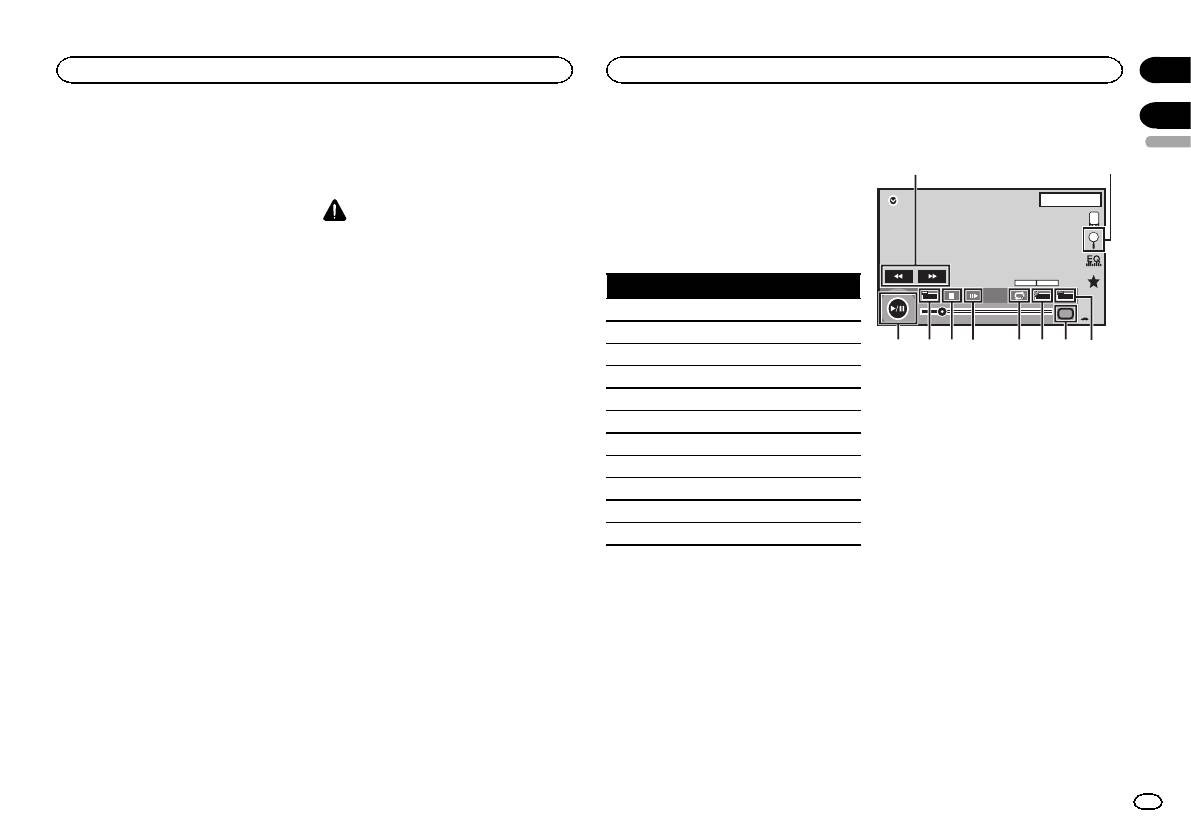
Раздел
Функции адаптера для управления смартфоном
USB
10
11
С помощью этой функции смартфоном
Подробную информацию см. в разделе
Ос-
Это устройство поддерживает USB MSC
Кнопки сенсорной панели
можно управлять на дисплее этого устрой-
новное устройство
на стр.7.
(Mass Storage Class) и USB MTP (Media
Русский
ства.
# Приложениями можно управлять и с сенсор-
Transfer Protocol).
1
2
С функцией MirrorLink совместимы не все
ной панели, и с экрана смартфона.
Можно также использовать USB MTP (под-
смартфоны.
ключение к устройствам Android, поддержи-
1JAN
PM
12:43
— Подробную информацию о подключении
ВНИМАНИЕ
вающим протокол MTP, с помощью кабеля
01 01
адаптера для управления смартфоном
USB); однако некоторые функции при под-
USB
! Не пользуйтесь смартфоном во время
(CD-ML100) (приобретается отдельно) см.
ключении по протоколу MTP не поддержи-
движения. Соблюдайте законодатель-
в разделе
Подключение адаптера для
ваются.
ство, действующее в Вашем регионе.
управления смартфоном (CD-ML100, при-
! Необходимо согласиться с условиями,
обретается отдельно)
на стр. 54.
Dolby DMulti ch
указанными выше, на экране предупре-
USB MSC USB MTP
— Подробную информацию о настройках
FULL
11
ждения. Обязательно следуйте указаниям
MirrorLink см. в разделе
Выбор режима
MP3 11
Media
на экране.
00'20'' -119'51''
MirrorLink
на стр. 39.
WMA 11
— Подробную информацию о микширова-
a987 5
643
нии см. в разделе
Функции микширования
WA V 1 —
на стр. 49.
AAC 11
1 Клавиша перемотки вперед/назад
Ускоренная перемотка вперед или назад
DivX 1 —
Нажмите, чтобы изменить скорость пере-
Запуск
MPEG-1 1 —
мотки вперед или назад.
1 Подключите смартфон к адаптеру для
MPEG-2 1 —
управления смартфоном (CD-ML100) (при-
2 Клавиша Search
обретается отдельно) через вход RGB.
MPEG-4 1 —
Отображение списка названий файлов
для выбора файла.
JPEG 1 —
2 Нажмите MODE.
# Нажмите кнопку главного меню, чтобы от-
Режим поиска музыки 1 —
3 Клавиша переключения языка субтит-
крыть главное меню, а затем нажмите клавишу
ров
MIXTRAX EZ 1 —
MirrorLink, чтобы запустить приложение для за-
Если в файлах DivX присутствуют субтит-
пуска.
ры на разных языках, во время воспроиз-
# При выборе MirrorLink экран смартфона
ведения можно изменить язык субтитров.
будет отображаться на дисплее этого устрой-
Функции воспроизведения
ства, и смартфоном можно управлять с дисплея.
видеофайлов
4 Клавиша Media
Переключение типа медиафайла между
(Функция USB MSC)
3 Используйте приложение.
режимами Музыка/Видео/Фото.
На этом устройстве можно посмотреть,
— Нажмите кнопку главного меню: откроется
какие файлы сохранены на устройстве USB.
главное меню MirrorLink.
5 Клавиша переключение языка звуко-
— Нажмите кнопку главного меню дважды:
вого сопровождения
откроется главное меню устройства.
Если файлы DivX имеют звуковое сопро-
— Нажмите d (TRK): откроется экран меню
вождение на разных языках и в разных
MirrorLink.
аудиосистемах (Dolby Digital, DTS, ит.д.),
— Нажмите c (TRK): откроется предыдущий
во время воспроизведения можно пере-
экран MirrorLink.
ключать языки/аудиосистемы.
Ru
23

6 Клавиша повторного воспроизведе-
Основные операции
Функции воспроизведения
Кнопки сенсорной панели
ния
аудио
Выбор диапазона повторного воспроизве-
Воспроизведение видео
дения.
1 Подключите устройство USB.
На этом устройстве можно воспроизводить
См. раздел
Повторное воспроизведение
Воспроизведение начнется автоматически.
аудиофайлы с устройства USB.
JAN
PM
12:43
на стр. 26.
Если значок источника сигнала не отобра-
USB
61
жается, его можно вывести экран, коснув-
Подключение по протоколу MTP
Abcdefghi
7 Клавиша замедленного воспроизведе-
шись экрана.
При выборе этой функции USB MTP (подклю-
Abcdefghi
ния
Abcdefghi
чение устройств Android, поддерживающих
(Функция для файлов DivX/MPEG-1/
Перемотка вперед и назад с помощью кнопок
Abcdefghi
протокол MTP, с помощью кабеля USB) под-
MPEG-2/MPEG-4)
1 Нажмите и удерживайте кнопку c или d
держивается только для файлов MP3/WMA/
Воспроизведение выбранного отрывка по
(TRK).
All
S.Rtrv
AAC.
одному кадру во время просмотра.
Примечания
00'01'' -00'03''
Нажмите и удерживайте две или более
Примечания
секунды, чтобы замедлить скорость вос-
! На дисплее могут появиться кнопки сен-
! Время воспроизведения может отобра-
произведения.
сорной панели, не перечисленные в раз-
жаться некорректно.
деле
Функции воспроизведения
! При воспроизведении файлов, записан-
8 Клавиша остановки воспроизведения
видеофайлов
.
ных в режиме VBR (переменная скорость
Остановка воспроизведения.
См. раздел
Список индикаторов
на стр.
передачи данных), время воспроизведе-
При повторном включении воспроизведе-
61.
ния при ускоренной перемотке вперед
ние начнется с того места, где оно было
! Вы также можете выбирать языки/ауди-
или назад будет отображаться неточно.
остановлено. Чтобы полностью остано-
осистемы с помощью меню Установки
! Чтобы устройство функционировало на-
вить воспроизведение, нажмите на клави-
ВИДЕО. Чтобы получить дополнительную
длежащим образом, подключите iPod с
шу на экране еще раз.
информацию, см. раздел
Установка
помощью кабеля dock connector непос-
языка звукового сопровождения
на стр.
редственно к данному устройству.
9 Клавиша режима экрана
36.
! Если iPod подключен к данному устрой-
Изменение режима экрана.
! Если изменить язык звукового сопрово-
ству, то включение или выключение iPod
См. раздел
Изменение формата экрана
ждения во время перемотки вперед/
невозможно.
на стр. 10.
назад, паузы или замедленного воспроиз-
! Если текст на запоминающем устройстве
ведения, включится режим обычного вос-
USB содержит символы, не поддерживае-
a Клавиша паузы/возобновления вос-
произведения.
мые этим устройством, такие символы не
произведения
! Вы также можете выбирать языки субтит-
отображаются.
Приостановка воспроизведения.
ров с помощью меню Установки ВИДЕО.
! Текстовая информация может отобра-
Возврат в обычный режим воспроизведе-
Чтобы получить дополнительную инфор-
жаться неправильно в зависимости от ус-
ния во время паузы, замедленного или
мацию, см. раздел
Установка языка суб-
ловий записи.
покадрового воспроизведения.
титров
на стр. 36.
! Отсоедините портативный USB ауди-
! Если изменить язык субтитров во время
оплеер/запоминающее устройство USB,
перемотки вперед/назад, паузы или за-
если оно не используется.
медленного воспроизведения, включится
! Если выбрано Speana, как описано в раз-
режим обычного воспроизведения.
деле
Выбор фоновой заставки экрана
на
стр. 47, заставка не отображается.
All
Раздел
11
USB
USB
21
3
All
Media
a987654
1 Клавиша MIXTRAX EZ
Запуск функции MIXTRAX EZ.
(Кроме USB MTP)
2 Клавиша информации
Переключение на текстовую информацию
при воспроизведении файлов MP3/WMA/
AAC/WAV.
3 Клавиша Search
Отображение списка названий файлов
для выбора файла.
4 Клавиша Media
Переключение типа медиафайла на ус-
тройстве USB.
5 Клавиша Sound retriever
См. раздел
Использование функции пре-
образования звука
на стр. 10.
6 Клавиша воспроизведения в произ-
вольной последовательности
Воспроизведение композиций в произ-
вольной последовательности.
24
Ru
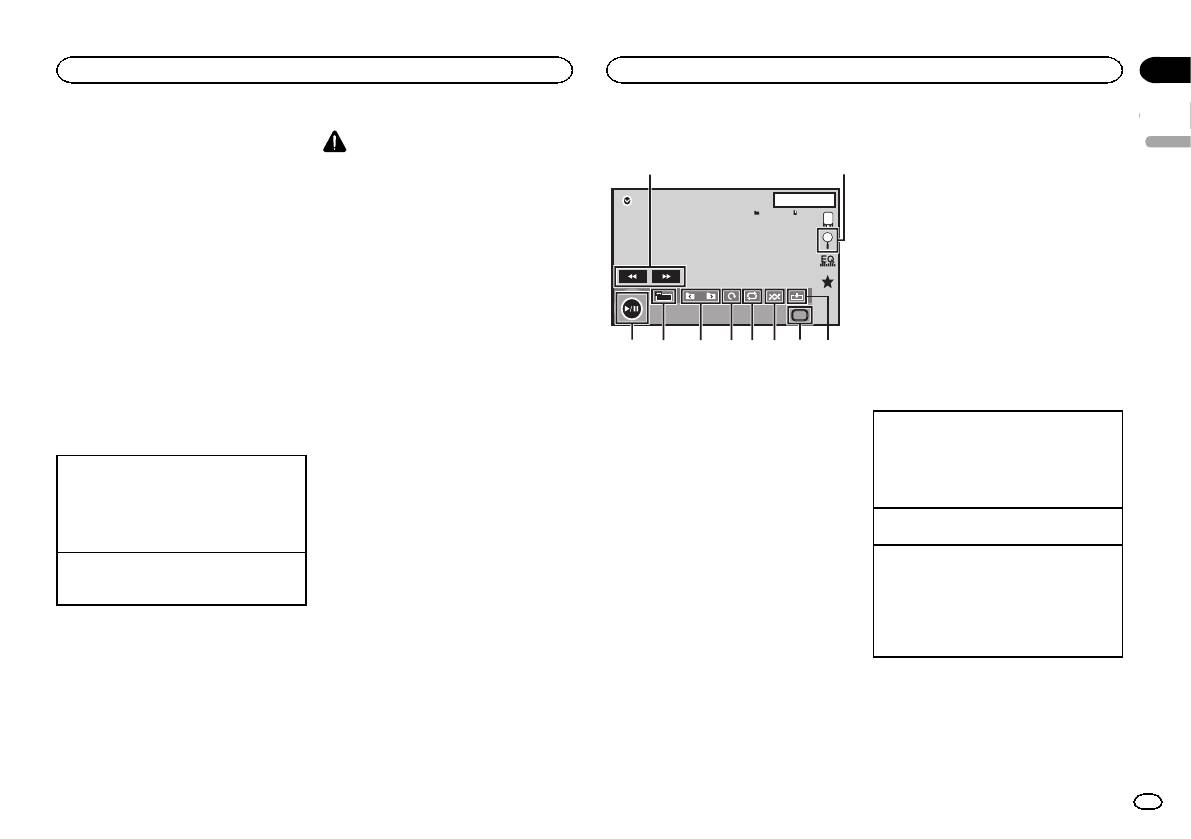
7 Клавиша повторного воспроизведе-
Кнопки сенсорной панели
ния
ВНИМАНИЕ
Выбор диапазона повторного воспроизве-
! Эта функция недоступна, если устрой-
дения.
ство USB защищено от записи.
! Эта функция недоступна, если свободно-
1JAN
PM
12:43
8 Клавиша DB
го места на устройстве USB меньше 5 Мб.
44
Создание базы данных, позволяющей
! Пока устройство создает алфавитный
USB
производить поиск по имени исполнителя,
указатель, не выключайте его. Это может
жанру и др.
стать причиной потери данных на устрой-
См. раздел
Режим поиска музыки
на стр.
стве USB.
25.
! Если включить видео или JPEG во время
создания базы данных или при появлении
NORMAL
All
9 Клавиша перехода к предыдущей/сле-
сообщения о том, что создание базы дан-
дующей папке
ных невозможно, на экране появится со-
Выбор папки.
общение, и создание базы данных будет
прервано.
a Клавиша паузы/возобновления вос-
произведения
1 Нажмите клавишу DB, чтобы создать
Пауза и начало воспроизведения.
базу данных в режиме поиска музыки.
См. раздел
Функции воспроизведения аудио
Основные операции
на стр. 24.
2 При появлении на дисплее сообщения
Воспроизведение композиций
“Сохранить базу данных в память устрой-
1 Подключите устройство USB.
ства?” нажмите “Да”.
Воспроизведение начнется автоматически.
Сохранение базы данных завершено. Если
Если значок источника сигнала не отобра-
вы не хотите ее сохранить, нажмите “Нет”.
жается, его можно вывести экран, коснув-
По завершении сохранения появляется со-
шись экрана.
общение “Сохранение базы данных в пам-
Перемотка вперед и назад с помощью кнопок
ять завершено.”.
1 Нажмите и удерживайте кнопку c или d
Включится режим поиска музыки.
(TRK).
3 Откройте список и коснитесь клавиши
тега.
Режим поиска музыки
4 Выберите файл.
(Функция для USB MSC)
Данное устройство создает алфавитный ука-
затель для облегчения поиска композиции.
Функции просмотра
Можно также выполнять поиск по категории,
изображений
например, “альбомы” или “исполнители”.
(Функция для USB MSC)
На данном устройстве можно воспроизво-
дить изображения с устройства USB.
All
Раздел
USB
USB
11
7 Клавиша поворота изображения
Поворот изображения на 90° по часовой
Русский
12
стрелке.
8 Клавиша перехода к предыдущей/сле-
дующей папке
Выбор папки.
9 Клавиша режима экрана
Изменение режима экрана.
См. раздел
Изменение формата экрана
All
на стр. 10.
Media
a Клавиша паузы/возобновления вос-
3456789a
произведения
Включение и приостановка слайд-шоу.
1 Клавиша перемотки вперед/назад
Выбор изображения.
Основные операции
2 Клавиша Search
Просмотр фотографий
Отображение списка названий файлов
1 Подключите устройство USB.
для выбора файла.
Воспроизведение начнется автоматически.
! Если значок источника сигнала не отобра-
3 Клавиша захвата изображения
жается, его можно вывести экран, коснув-
Захват изображения в файлах JPEG.
шись экрана.
Выбор файла с помощью кнопок
4 Клавиша Media
1 Нажмите кнопку c или d (TRK).
Переключение между типами медиафай-
лов, если на устройстве USB сохранено
Быстрый поиск файлов
несколько типов файлов. Эта клавиша не
1 Нажмите и удерживайте кнопку c или d
появляется, если на устройстве USB со-
(TRK).
хранены файлы только одного типа.
! Возможен одновременный поиск до 10
файлов JPEG.
5 Клавиша воспроизведения в произ-
Если файлов меньше 10, будет производи-
вольной последовательности
ться поиск первого или последнего файла.
Воспроизведение файлов в произволь-
ной последовательности.
Примечания
! Файлы воспроизводятся в порядке нуме-
6 Клавиша повторного воспроизведе-
рации; папки, не содержащие файлов
ния
пропускаются.(Если папка 1 (КОРНЕВАЯ)
Выбор диапазона повторного воспроизве-
не содержит файлов, воспроизведение
дения.
начнется с папки 2.)
Ru
25
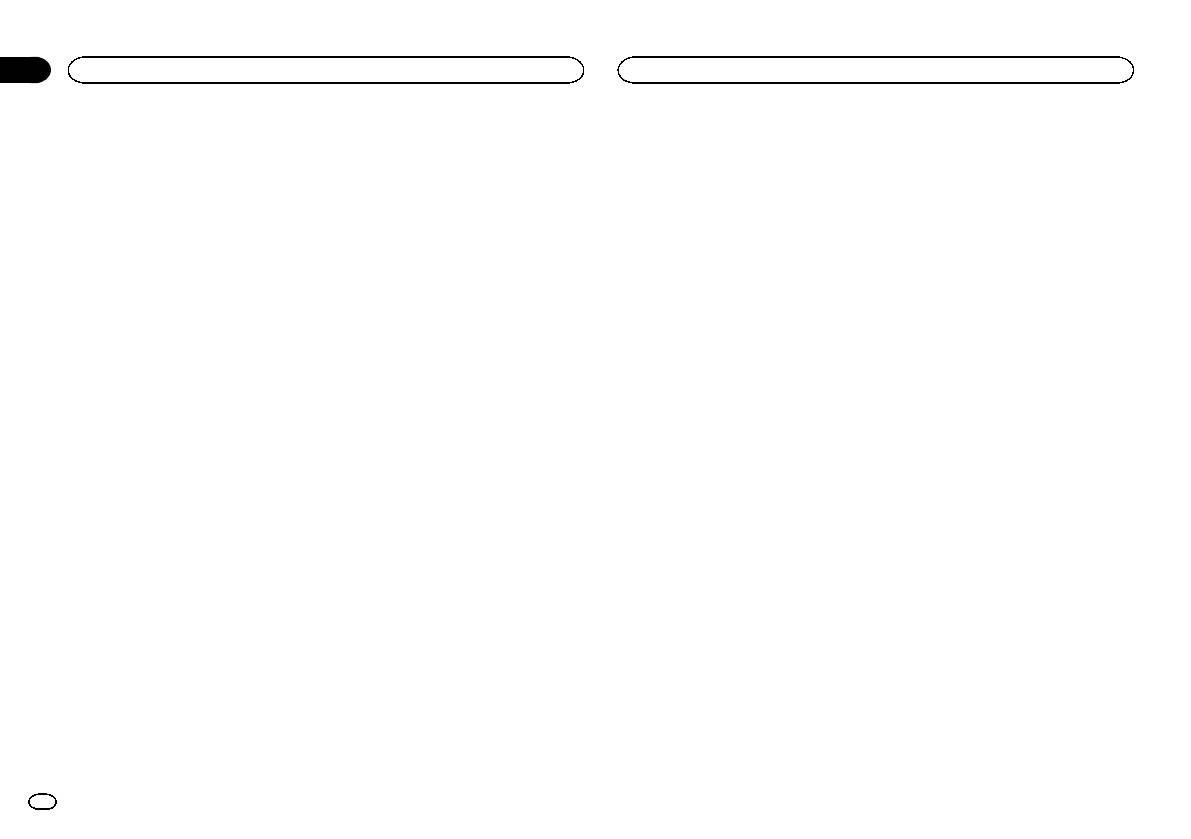
Раздел
11
USB
USB
! На дисплее могут появиться кнопки сен-
Выбор файлов из списка
Захват изображения в
сорной панели, не перечисленные в раз-
имен файлов
файлах JPEG
деле
Функции просмотра изображений
.
См. раздел
Список индикаторов
на стр.
(Функция для сжатых аудиофайлов/DivX/
Вы можете сделать захват изображения и
61.
MPEG-1/MPEG-2/MPEG-4)
использовать полученное изображение в ка-
Порядок действий аналогичен описанному
честве фона. Изображения легко сохраняют-
для дисков.
ся и вызываются из памяти устройства.
Переключение между
См. раздел
Выбор файлов из списка имен
! Сохранить можно только одно изображе-
типами медиафайлов
файлов
на стр. 17.
ние. Более старое изображение замен-
яется на более новое.
% Переключение между типами медиа-
файлов осуществляется нажатием кнопки
Отображение списков,
1 Чтобы временно остановить режим
Media.
относящихся к текущей
показа слайдов при появлении на экране
нужного изображения, нажмите f.
композиции (поиск по
Воспроизведение в
категории)
2 Нажмите Capture, чтобы сделать за-
произвольной
Коснитесь заставки, чтобы открыть список
хват нужного изображения.
последовательности
композиций на альбоме, который воспроиз-
водится в данный момент. Нажмите на на-
3 При появлении на дисплее сообщения
(перемешивание)
звание композиции, которую вы хотите
“Сохранить изображение?” нажмите Да.
% Нажмите клавишу воспроизведения в
воспроизвести, чтобы начать воспроизведе-
Во время сохранения изображения в памяти
произвольной последовательности.
ние.
устройства на дисплее отображается на-
! On – воспроизведение файлов в произ-
дпись “Сохранение изображения. Не вы-
вольной последовательности в пределах
Примечания
ключайте двигатель во время
диапазона повторного воспроизведения,
! Если часть записанной информации не
сохранения.”. По завершении сохранения
Folder и Media.
отображается, справа от списка появится
на дисплее появится надпись “Изображение
! Off – отмена режима воспроизведения в
клавиша прокрутки. Нажмите на нее,
сохранено.”.
произвольной последовательности.
чтобы прокрутить информацию.
# Чтобы отменить процесс сохранения, нажми-
! Эта функция доступна для устройств USB
те Нет.
при использовании режима поиска музы-
Повторное воспроизведение
ки.
% Нажмите клавишу повторного вос-
произведения.
Воспроизведение
! Folder – Повтор текущей папки
содержимого VOD (видео по
! All – Повтор всех файлов
â
! Если выбран диапазон Folder, воспроиз-
запросу) в формате DivX
вести вложенную папку текущей папки не-
Порядок действий аналогичен описанному
возможно.
для дисков.
! При выборе USB диапазон повторного
См. раздел
Воспроизведение содержимого
воспроизведения изменится на All.
â
VOD (видео по запросу) в формате DivX
на
стр. 17.
26
Ru
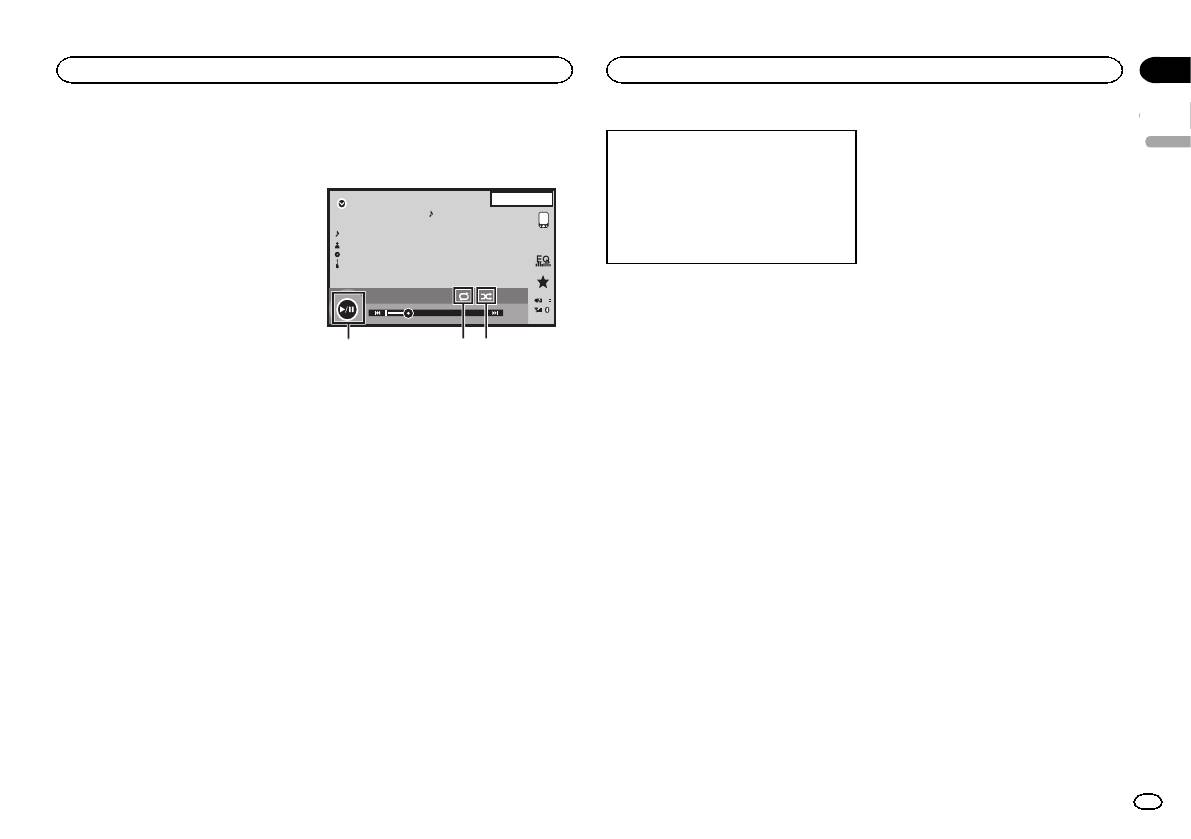
Раздел
Bluetooth-аудио
Bluetooth-аудио
12
Функции воспроизведения
Кнопки сенсорной панели
Повторное воспроизведение
1 Подключение
Русский
аудио
Сначала необходимо подключить ауди-
% Нажмите клавишу повторного вос-
(Функция AVH-X2600BT)
оплеер Bluetooth к данному устройству.
произведения.
На этом устройстве можно воспроизводить
22 JAN
Подробно о подключении аудиоплеера
! One – Повтор только текущей композиции
AM
12:22
аудиофайлы с устройства Bluetooth.
8888
Bluetooth к этому устройству посредством
! All – Повтор всех композиций
Bluetooth
беспроводной технологии Bluetooth см. в
Примечания
Abcdefghi
разделе
Меню соединения Bluetooth
на
Abcdefgh
! В зависимости от модели Bluetooth-ауди-
Abcdefgh
стр. 46.
оплеера, подключенного к данному ус-
Abcdefgh
тройству, доступны различные операции,
Примечания
которые подразделяются на два уровня:
DB
! При воспроизведении файлов, записан-
— Профиль A2DP (Advanced Audio Distribu-
88'88'' -88'88''
ных в режиме VBR (переменная скорость
tion Profile): на аудиоплеере возможно
передачи данных), время воспроизведе-
только воспроизведение композиций.
32
1
ния при ускоренной перемотке вперед
— Профиль AVRCP (Audio/Video Remote
или назад будет отображаться неточно.
Control Profile): устройство позволяет вос-
1 Клавиша воспроизведения в произ-
! Чтобы устройство функционировало на-
производить композиции, включать режим
вольной последовательности
длежащим образом, подключите iPod с
паузы, выбирать композиции и т.п.
Воспроизведение композиций в произ-
помощью кабеля dock connector непос-
! Поскольку на рынке представлено боль-
вольной последовательности.
редственно к данному устройству.
шое количество разнообразных Bluetooth-
! Если iPod подключен к данному устрой-
аудиоплееров, доступные операции
2 Клавиша повторного воспроизведе-
ству, то включение или выключение iPod
могут в значительной степени отличаться.
ния
невозможно.
При использовании Bluetooth-аудиоплее-
Выбор диапазона повторного воспроизве-
! Если текст, записанный на аудиоплеере
ра с данным устройством обращайтесь к
дения.
Bluetooth, содержит символы, не поддер-
руководству по эксплуатации плеера, а
живаемые этим устройством, то такие
также к данному руководству.
3 Клавиша паузы/возобновления вос-
символы не отображаются на дисплее.
! Поскольку сигнал с сотового телефона
произведения
! Текстовая информация может отобра-
может вызывать помехи, старайтесь не
Пауза и начало воспроизведения.
жаться неправильно в зависимости от ус-
пользоваться телефоном во время про-
ловий записи.
слушивания музыки с Bluetooth-плеера.
! Звук с Bluetooth-аудиоплеера, подключен-
Настройка Bluetooth аудио
ного к данному устройству, автоматически
Воспроизведение в
Прежде чем воспользоваться функцией
выключается, когда Вы говорите по сото-
Bluetooth аудио, необходимо установить бес-
произвольной
вому телефону, подключенному к устрой-
проводное соединение Bluetooth между этим
ству посредством Bluetooth.
последовательности
устройством и аудиоплеером Bluetooth.
! Время воспроизведения может отобра-
(перемешивание)
жаться некорректно.
! В зависимости от типа аудиоплеера
% Нажмите клавишу воспроизведения в
Bluetooth, подключенного к этому устрой-
произвольной последовательности.
ству, для некоторых функций может отсут-
! On – Воспроизведение файлов в произ-
ствовать возможность отображения
вольной последовательности.
информации и элементов управления.
! Off – отмена режима воспроизведения в
произвольной последовательности.
Ru
27
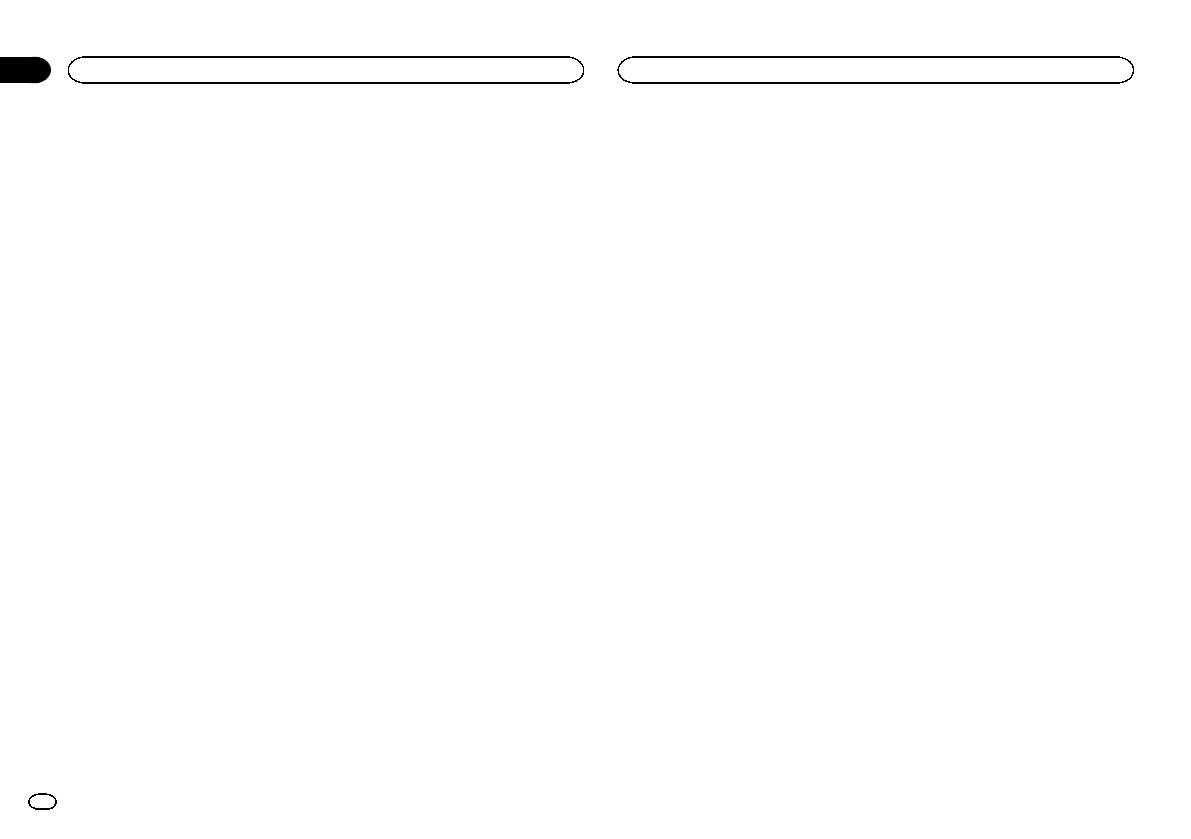
Раздел
13
Использование MIXTRAX
Использование MIXTRAX
Функции MIXTRAX
1 Чтобы вернуться в главное меню, на-
Стандартные звуки
% Нажмите Standard или Simple, чтобы
жмите клавишу возврата в главное меню.
проверить настройки.
MIXTRAX - это оригинальная технология для
! Фазер – стандартный звук, напоминаю-
Зарегистрированный звуковой эффект уста-
создания миксов нон-стоп на основе Вашей
щий шум волн.
2 Нажмите клавишу настроек системы,
навливается в качестве запрограммирован-
аудиотеки, дополненная эффектами сведе-
! Ролл – стандартный звук, повторяющий
чтобы открыть меню системы.
ного для выбранной клавиши.
ния, как будто миксы из вашей музыки соз-
воспроизведение определенного звука.
дает настоящий ди-джей.
! Проигр. диск. – стандартный звук, вос-
3 Нажмите Настройки MIXTRAX в меню
производящий скретч ди-джея.
Регистрация звуков и звуковых
системы.
! Изгиб2 – мощный звуковой эффект, вос-
эффектов в качестве
Отобразятся элементы настройки MIXTRAX.
Функции MIXTRAX EZ
производящий усиливающийся и зату-
запрограммированных
! Режим коротк. воспр. – если этот режим
хающий шум реактивного двигателя.
На этом устройстве можно воспроизводить
включен, выберите длительность вос-
Регистрирует выбранную комбинацию звуков
! Реверберация – стандартный звук, соз-
аудиофайлы с iPod/USB.
произведения композиции.
и звуковые эффекты для Custom.
дающий эффект реверберации.
Функция MIXTRAX EZ используется для до-
60с (60 с.)—90с (90 с.)—120с (120 с.)—
Нажмите Пользовательский для быстрой
! Эхо2 – стандартный звук, создающий эф-
бавления разнообразных звуковых эффект-
150с (150 с.)—180с (180 с.)—Случайный
установки выбранного звука или звукового
фект эхо.
ов в паузах между композициями. Она
(произвольная)—Off (выкл.)
эффекта.
позволяет слушать музыку нон-стоп.
Если выбрано Случайный, время вос-
Звуковые эффекты
! Эта функция доступна только во время
произведения изменяется в произвольном
1 Нажмите Пользовательский.
воспроизведения файла на устройстве
порядке между 60 с., 90 с., 120 с., 150 с. и
! Переход – звуковой эффект постепенно-
USB или композиции на iPod.
180 с. при изменении композиции.
го усиления и затухания между компози-
2 Установите флажок для нужного зву-
! Эта функция недоступна, если для режи-
! Эффекты дисплея – Если режим Эф-
циями.
кового эффекта, нажав соответствующую
ма управления выбрана настройка
фекты дисплея включен, заставка будет
! Изгиб1 – мощный звуковой эффект, вос-
функцию на экране.
App Mode.
двигаться в соответствии с музыкальным
производящий усиливающийся и зату-
Отмеченный флажком звуковой эффект ре-
! Для некоторых файлов/композиций воз-
жанром.
хающий шум реактивного двигателя.
гистрируется в качестве предварительной
можность добавления звуковых эффект-
! Эффект врезка – Если режим Эффект
! Эхо1 – звуковой эффект, создающий эф-
настройки в Custom.
ов отсутствует.
врезка включен, звуковые эффекты будут
фект эхо.
Примечания
! Для некоторых файлов/композиций вос-
вставляться между композициями.
! Петля – звуковой эффект, воспроизводя-
щий отрывок из музыкальной компози-
! Если звуковой эффект отмечен на экране
произведение нон-стоп может быть не-
! Настройки эффектов – используйте На-
выбора между Standard и Simple, автома-
возможным.
стройки эффектов, чтобы настроить зву-
ции.
тически откроется экран Custom, и звуко-
ковой эффект, который вы хотите
Примечание
Примечание
вой эффект будет зарегистрирован в
вставить между композициями.
Эта функция не работает, если выбрано USB
Переход нельзя выбрать для аудиофайлов
Custom.
MTP.
на iPod.
! Для примера можно прослушать стан-
Настройка звукового эффекта
дартные звуки, нажав на значок громкого-
Настройка запрограммированных
ворителя.
Включение MIXTRAX EZ
Можно изменить настройки для стандартных
звуков и звуковых эффектов с
звуков и звуковых эффектов.
% Нажмите MIXTRAX EZ.
Существует шесть стандартных звуков, кото-
использованием клавиш
См.
Клавиша MIXTRAX EZ
на стр.18и 24.
рые можно вставить между композициями.
предварительной настройки
Звуковой эффект сигнализирует об оконча-
Звуковые эффекты Standard и Simple уже
нии текущей композиции по списку и начале
запрограммированы по умолчанию.
Выбор режима MIXTRAX
следующей.
Включите эту функцию для воспроизведения
Стандартные звуки и звуковые эффекты за-
аудиофайлов с помощью MIXTRAX.
программированы как комбинации звуков
MIXTRAX.
28
Ru
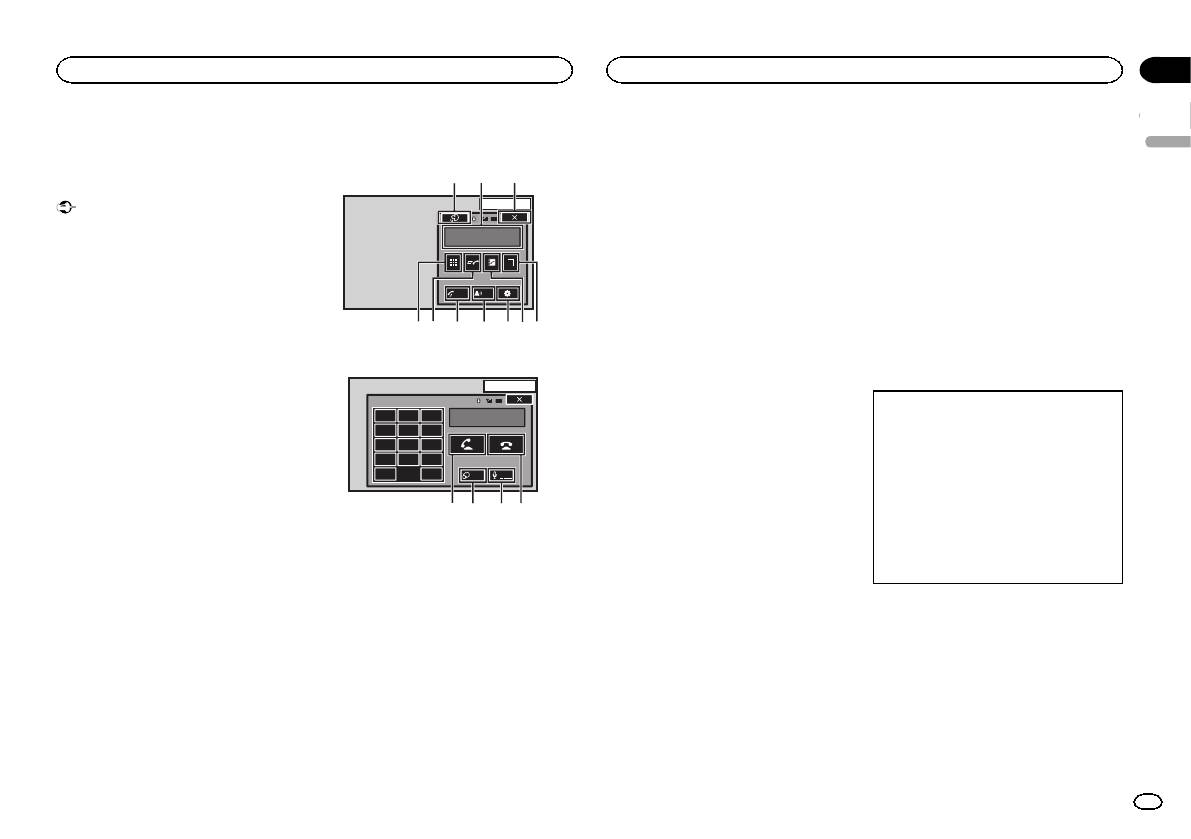
Раздел
Телефон с функцией Bluetooth
Телефон с функцией Bluetooth
14
Функции телефона Bluetooth
Кнопки сенсорной панели
5 Клавиша Tone
! На дисплее могут появиться кнопки сен-
Включение и выключение сигнала вызова
сорной панели, не перечисленные в раз-
Русский
(Функция AVH-X2600BT)
Дисплей режима ожидания телефона
для входящих звонков.
деле
Функции телефона Bluetooth
.
Можно использовать телефон Bluetooth.
d
e1
См. раздел
Список индикаторов
на стр.
13 ARP
6 Клавиша автоответчика
61.
Важно
PM
12:25
Включение и выключение автоответчика.
1
! Если оставить устройство в режиме ожи-
Abcdefghi
Текстовая информация
дания подключения телефона по
1234567890123456
7 Клавиша списка вызовов
Bluetooth, когда двигатель не работает, ак-
Переход к спискам пропущенных, входя-
e Сообщение о входящем вызове
кумулятор может разрядиться.
щих и исходящих звонков.
Показывает, что входящий вызов был
! Во время вождения запрещено использо-
принят в ваше отсутствие и еще не прове-
ON
Auto
To ne
вание расширенных функций, требующих
OFF
8 Клавиша вызова цифровой клавиату-
рен.
повышенного внимания, таких, как набор
ры
! Не отображается для вызовов, посту-
номеров с экрана, использование теле-
2345678
Переключение режима для прямого набо-
пивших, когда сотовый телефон был
фонного справочника и т.д. Прежде чем
ра телефонного номера.
отключен от данного устройства.
использовать расширенные функции,
При переключении в режим ввода но-
мера
обязательно остановите автомобиль в
9 Клавиша завершения вызова
Настройки для громкой связи
13 APR
безопасном месте и задействуйте стоя-
PM
12:25
Завершение вызова.
ночный тормоз.
1
Отклонение входящего вызова.
123
Abcdefghi
1 Подключение
! Меню подключения Bluetooth нельзя вы-
XXXXXXXXXXXXXXXX
Отмена ожидающего вызова.
456
Сначала необходимо подключить телефон
брать во время движения автомобиля.
789
Bluetooth к данному устройству.
! Количество доступных функций может
a Клавиша регулировки громкости
быть ограничено в зависимости от моде-
*0#
Подробно о подключении сотового телефо-
Регулировка уровня громкости для собе-
Private
Vol
на к этому устройству посредством беспро-
ли сотового телефона, подключенного к
C+
ON
седника.
водной технологии Bluetooth смотрите в
данному устройству.
Регистрация с этого устройства
на стр. 46.
! Если соединение невозможно установить
9abc
b Клавиша режима закрытой связи
2 Регулировка громкости
с помощью этого устройства, установите
Включение и выключение режима закры-
Настройте громкость звука на сотовом те-
соединение с внешнего устройства.
1 Кнопка закрытия
той связи.
лефоне, как Вам удобно. Устройство будет
! При подключении нескольких устройств
Дисплей закрыт.
использовать этот уровень громкости в ка-
одновременно одно из них может рабо-
c Клавиша приема вызова
честве настройки по умолчанию.
тать некорректно. Рекомендуется подклю-
2 Клавиша фиксированного набора
Прием входящего вызова.
чать не более одного устройства.
Отображение экрана фиксированного на-
Выбор номера и звонок по нему.
Примечания
бора.
Переключение между абонентами, нахо-
! Громкость речи собеседника и громкость
дящимися в режиме ожидания.
звонка могут отличаться в зависимости от
3 Клавиша вызова телефонного спра-
модели сотового телефона.
вочника
d Клавиша голосового управления
! Если разница между уровнями громкости
Переключение в режим телефонного
звонка и голоса абонента велика, общий
справочника.
Примечания
уровень громкости может быть неста-
! Режим закрытой связи можно включить
бильным.
4 Клавиша настройки
только во время разговора по телефону.
Выведите на экран меню соединения
! Для завершения вызова Вы и Ваш собе-
Bluetooth.
седник должны положить трубку.
Ru
29
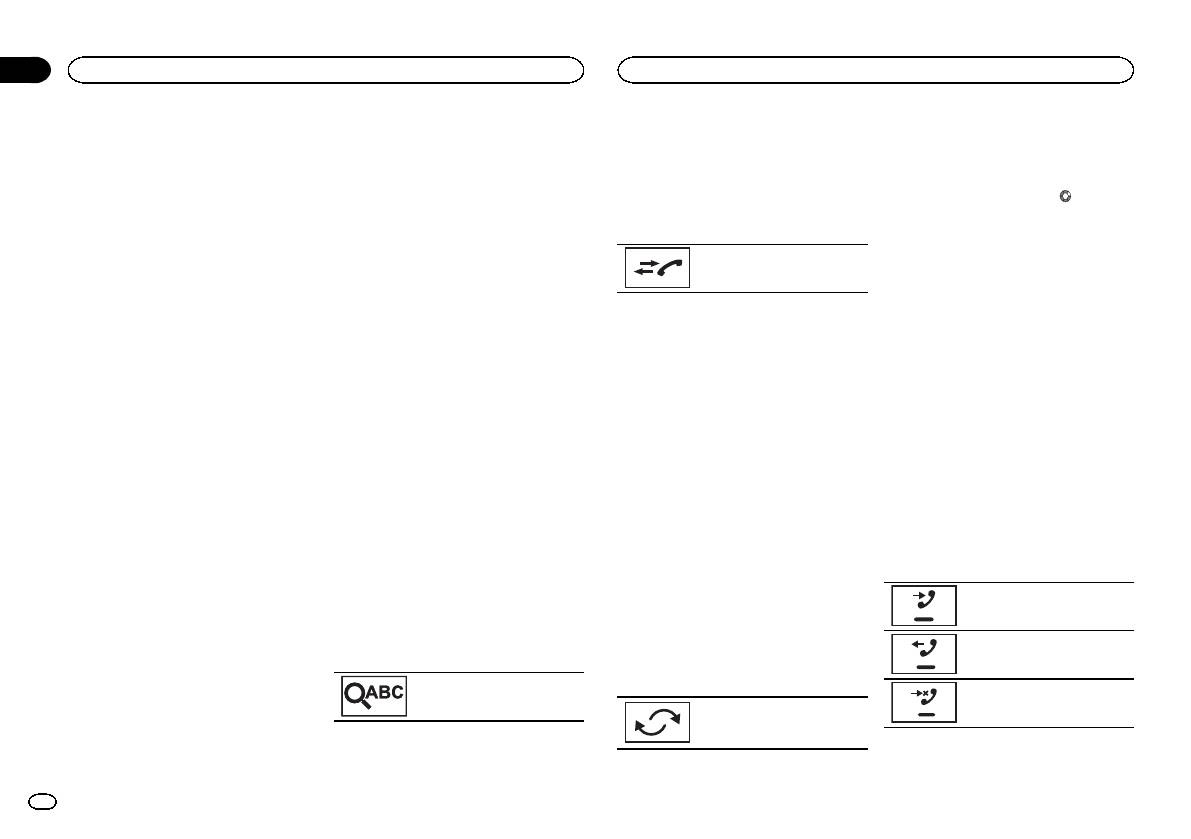
Раздел
14
Телефон с функцией Bluetooth
Телефон с функцией Bluetooth
! Установите соответствующий уровень
Примечание
4 Нажмите на список на экране, чтобы
3 Появится сообщение “Вы хотите из-
громкости, прежде чем отсоединить сото-
Информация из телефонного справочника
отобразить список номеров телефонов
менить порядок имен?”. Чтобы продол-
вый телефон от данного устройства. Если
на Вашем телефоне обычно переносится ав-
для выбранного абонента.
жить, нажмите Да.
звук на сотовом телефоне был отключен
томатически, когда телефон подключен.
# Если для абонента сохранено несколько но-
Во время изменения порядка отображения
(нулевой уровень громкости), то данная
Если этого не произошло, перенесите дан-
меров, выберите нужный, нажав на список.
имен на дисплее отображается
.
настройка на сотовом телефоне сохра-
ные с помощью меню на Вашем телефоне.
# Чтобы перейти к списку вызовов, нажмите на
# Если при изменении порядка отображения
нится даже после отсоединения телефо-
При использовании меню телефона режим
значок.
произошла ошибка, выводится сообщение
на от устройства.
видимости на данном устройстве должен
“Ошибка имени”. В этом случае повторите про-
быть включен. См.
Включение функции ви-
цедуру с начала.
димости
на стр. 46.
Переход к списку вызовов.
Вызов по номеру из
Примечание
Изменение порядка отображения имен на
телефонного справочника
Выбор номера в режиме
данном устройстве не вносит изменений в
Информация из телефонного справочника
5 Чтобы набрать номер, нажмите клави-
данные на устройстве Bluetooth.
на Вашем телефоне обычно переносится ав-
поиска по алфавиту
шу вызова.
томатически, когда телефон подключен.
Если в телефонном справочнике сохранено
Если этого не произошло, перенесите дан-
много номеров, можно найти номера с по-
6 Чтобы завершить звонок, нажмите
Использование списков
ные с помощью меню на Вашем телефоне.
мощью режима поиска телефонного номера
клавишу завершения звонка.
пропущенных, входящих и
При использовании меню телефона режим
по алфавиту.
исходящих звонков
видимости на данном устройстве должен
Изменение порядка
быть включен. См.
Включение функции ви-
1 Нажмите клавишу телефонного спра-
В памяти сохраняются последние 80 вызо-
димости
на стр. 46.
вочника, чтобы переключиться в режим
отображения имен в
вов (исходящих, входящих и пропущенных).
После того, как нужный номер найден в теле-
телефонного справочника.
телефонном справочнике
Вы можете просматривать список вызовов и
фонном справочнике, Вы можете выбрать
звонить по этим номерам.
данную запись и вызвать этот номер.
При подключении к устройству сотового те-
2 Нажмите ABC для перехода в режим
лефона имена в телефонном справочнике
поиска по алфавиту.
1 Нажмите клавишу списка вызовов,
1 Нажмите клавишу телефонного спра-
могут быть перенесены в обратно порядке.
чтобы открыть список вызовов.
вочника, чтобы переключиться в режим
Можно воспользоваться данной функцией,
3 Нажмите букву, соответствующую
телефонного справочника.
чтобы изменить порядок на обычный.
первой букве записи, которую вы ищете.
2 Выберите Пропущ. звонки, Исходящие
(Изменение порядка отображения имен в те-
На дисплее отобразятся записи телефонного
звонки или Входящие звонки.
2 Выбор списка номеров телефонов.
лефонном справочнике)
справочника, начинающиеся с выбранной
Отображается подробный список телефон-
буквы (например, при выборе буквы “В” - “Ва-
1 Нажмите клавишу телефонного спра-
Отображение списка принятых
ных номеров для выбранного абонента.
лерий”, “Виталий” и “Владимир”).
вочника, чтобы переключиться в режим
вызовов.
# Чтобы выбрать русский язык, нажмите на зна-
3 Выбор телефонного номера.
телефонного справочника.
чок. Для возврата к английскому языку нажмите
# Чтобы сохранить телефонный номер, нажми-
на значок еще раз.
Отображение списка исходя-
те на список на экране и удерживайте несколько
2 Измените порядок отображения имен
щих вызовов.
секунд.
в телефонном справочнике.
Переключение на русский ал-
Отображение списка пропу-
фавит.
4 Чтобы набрать номер, нажмите клави-
Изменение порядка отображе-
щенных вызовов.
шу вызова.
ния имен в телефонном спра-
# Порядок указания имени и фамилии может
вочнике.
5 Чтобы завершить звонок, нажмите
отличаться от порядка в справочнике сотового
клавишу завершения звонка.
телефона.
30
Ru
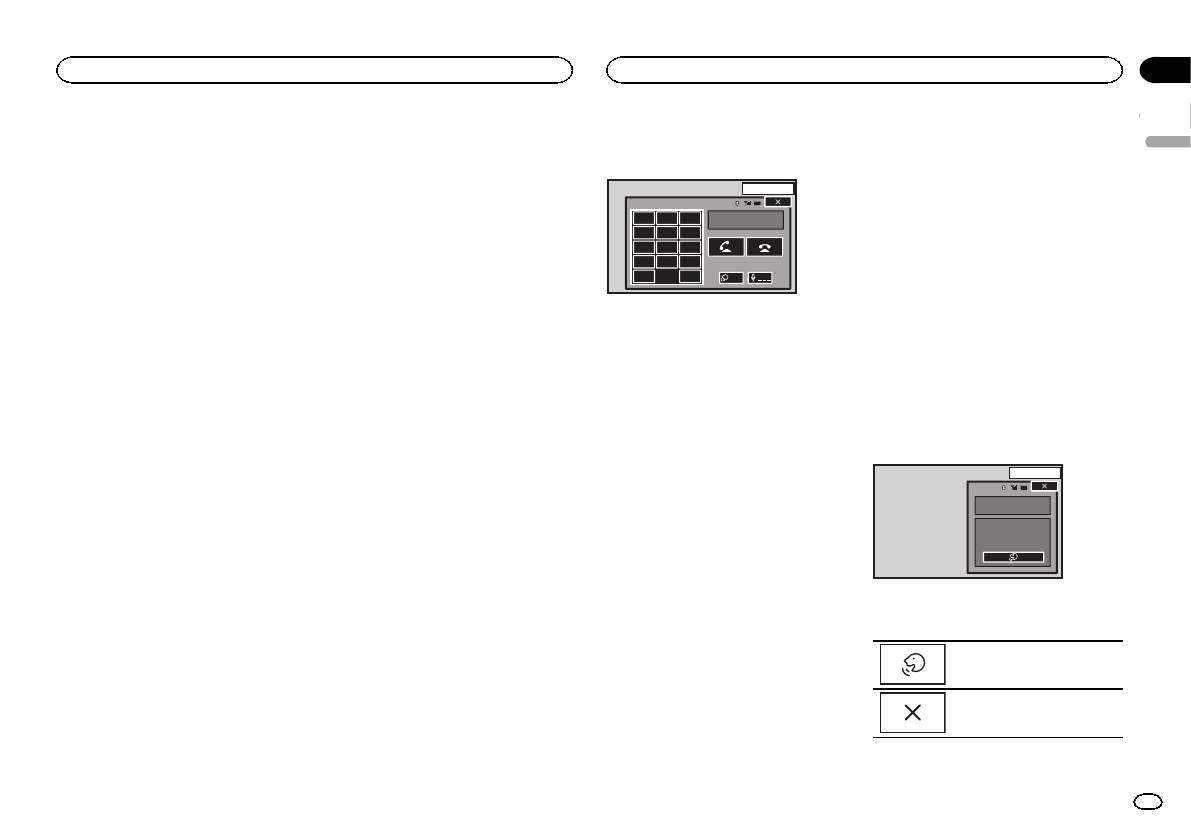
Раздел
Телефон с функцией Bluetooth
Телефон с функцией Bluetooth
14
3 Нажмите на номер списка, чтобы вы-
Включение сигнала вызова
Вызов путем ввода
Голосовое управление
брать нужный телефонный номер.
Русский
телефонного номера
Имя абонента и номер телефона отобра-
Вы можете выбрать использование сигнала
Если ваш сотовый телефон оснащен функ-
жаются в подробном списке.
данного устройства для входящего вызова.
цией голосового управления, можно исполь-
13 APR
Если выбрать данную функцию, будет ис-
PM
12:25
# Чтобы сохранить телефонный номер, нажми-
зовать голосовые команды, например, для
1
те на список на экране и удерживайте несколько
пользоваться сигнал данного устройства.
набора номера.
123
Abcdefghi
секунд.
XXXXXXXXXXXXXXXX
! Эта процедура может отличаться в зави-
1 Подключите сотовый телефон к дан-
456
симости от модели сотового телефона.
ному устройству.
789
4 Чтобы набрать номер, нажмите клави-
Подробные инструкции смотрите в руко-
*0#
шу вызова.
водстве по эксплуатации, прилагаемом к
C
+
ON
Private
Vol
2 Нажмите клавишу сигнала вызова,
Вашему сотовому телефону.
5 Чтобы завершить звонок, нажмите
чтобы включить или выключить сигнал.
! Если используется iPhone с iOS 6.1 или
клавишу завершения звонка.
более ранней версии.
1 Для ввода телефонного номера на-
Данное устройство снабжено функцией
жмите клавишу вызова цифровой кла-
Использование списков
Siri Eyes Free.
виатуры.
Настройка автоответчика
номеров фиксированного
1 Нажмите клавишу голосового упра-
Если данная функция включена, это устрой-
набора
2 Введите номер, нажимая на цифро-
вления.
ство будет автоматически отвечать на входя-
вые клавиши.
В памяти устройства можно сохранить до
Откроется экран голосового управления.
щие вызовы.
# Можно ввести до 32 цифр.
шести телефонных номеров для последую-
Экран голосового управления можно также
щего быстрого вызова.
вызвать, удерживая нажатой кнопку главного
% Нажмите клавишу автоответчика,
3 Чтобы набрать номер, нажмите клави-
меню при включенном источнике сигнала.
чтобы включить или выключить автоот-
шу вызова.
1 Нажмите клавишу фиксированного на-
ветчик.
бора, чтобы открыть экран фиксирован-
13 ARP
PM
12:25
4 Чтобы завершить звонок, нажмите
ного набора.
1
клавишу завершения звонка.
Регулировка уровня
I'm Listening...
2 Нажатием выберите нужный номер те-
Примечание
громкости для собеседника
лефона.
Режим ввода номер доступен только если к
Для обеспечения хорошего качества звука
# Чтобы удалить сохраненный номер из памя-
данному устройству подключен телефон
предусмотрена возможность регулировки
ти, нажмите на номер телефона, который нужно
Bluetooth.
уровня громкости для собеседника. Если
удалить, и удерживайте его нажатым.
уровень громкости для собеседника недо-
статочен, используйте эту функцию.
3 Чтобы набрать номер, нажмите клави-
Настройка закрытого режима
2 Активируйте функцию голосового
шу вызова.
управления.
Во время разговора Вы можете включить за-
% Нажмите клавишу регулировки гром-
крытый режим (говорить можно только не-
кости, чтобы выбрать Far-End VOL.
4 Чтобы завершить звонок, нажмите
посредственно по сотовому телефону).
Показывает, что звонки можно
1—2—3
клавишу завершения звонка.
делать без помех.
# Этой функцией можно воспользоваться во
% Нажмите клавишу режима закрытой
время разговора.
связи, чтобы включить или выключить
Показывает, что экран неакти-
# Настройки могут быть сохранены для каждо-
режим закрытой связи.
вен.
го устройства.
Ru
31
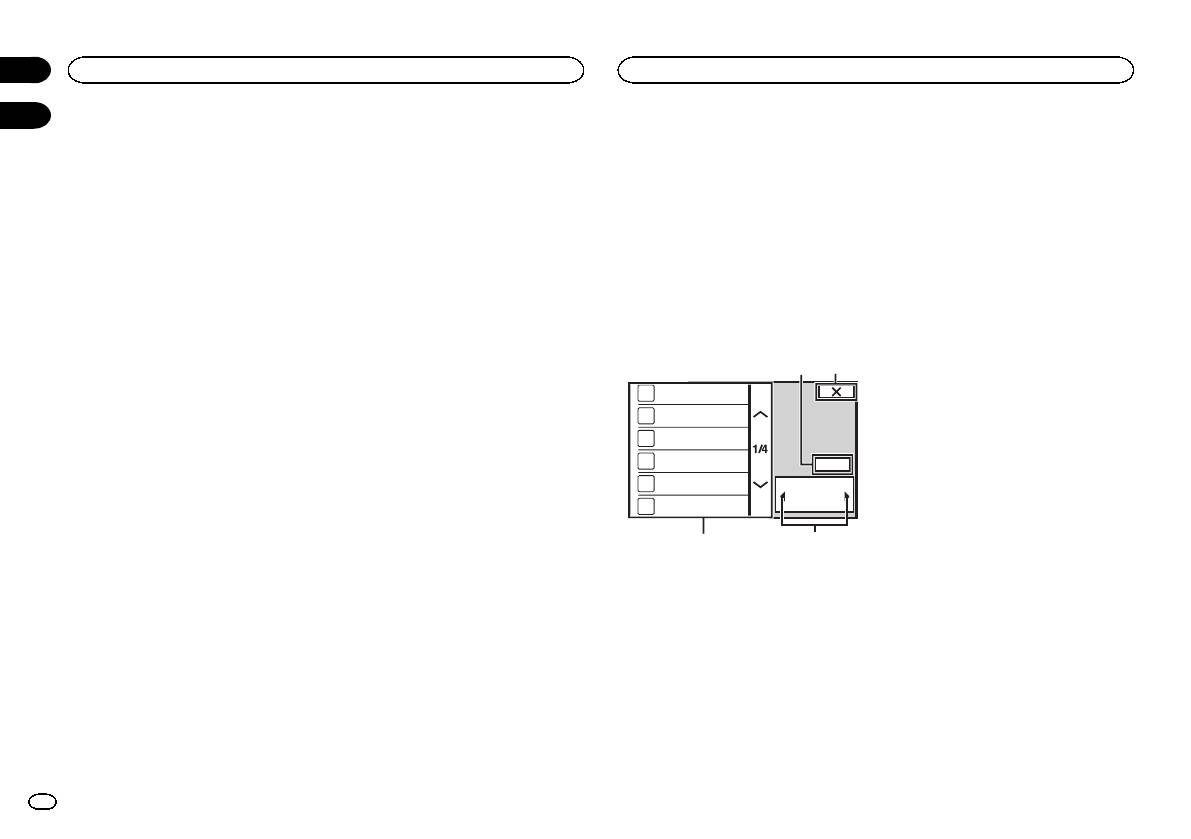
Примечания
Функции ТВ-тюнера
! Чтобы голосовые команды хорошо рас-
Данное устройство можно использовать для
познавались, необходимо создать для
управления ТВ-тюнером, например, GEX-
этого подходящие условия.
1550TV (приобретается отдельно).
! Учитывайте, что ветер, дующий в окна ав-
томобиля и шум снаружи могут создавать
Примечание
помехи для распознавания голосовых ко-
Текст может отображаться некорректно в за-
манд.
висимости от того, какой язык выбран в голо-
! Для создания оптимальных условий ми-
совых настройках. В этом случае текст будет
крофон должен находиться непосред-
отображаться на языке, установленном для
ственно перед водителем на нужном
ТВ-тюнера по умолчанию. Подробнее см. в
расстоянии.
разделе
Выбор языка системы
на стр. 41.
! Если произнести команду слишком бы-
стро после включения функции, система
Кнопки сенсорной панели
может не распознать ее.
! Говорите медленно, членораздельно и
ясно.
1 CH xxxx
2 CH xxxx
3 CH xxxx
4 CH xxxx
Menu
5 CH xxxx
CH
XXX
6 CH xxxx
43
Раздел
14
Телефон с функцией Bluetooth
ТВ-тюнер
15
Изменение формата экрана
Вы можете выбрать необходимый режим
увеличения формата экрана с 4:3 до 16:9.
% Нажмите c или d (TRK), чтобы изме-
нить формат экрана.
! FULL (во весь экран)
Формат изображения 4:3 увеличивается
только по горизонтали, обеспечивая изоб-
ражение формата 4:3 (нормальное изоб-
ражение) без каких-либо искажений.
! NORMAL (обычный)
Изображение формата 4:3 отображается
в реальном масштабе, не создавая ощу-
щения диспропорции, поскольку сохраня-
12
ются пропорции нормального
изображения.
Сохранение каналов
Эта функция позволяет автоматически со-
хранять каналы, которые вы смотрите.
Частоты, сохраненные на этом этапе, могут
заменить частоты, сохраненные ранее с по-
мощью клавиш каналов предварительной
настройки.
1 Нажмите клавишу меню, чтобы от-
1 Клавиша Menu
крыть меню.
2 Кнопка закрытия
2 Нажмите Channel Search, чтобы начать
Дисплей закрыт.
поиск каналов.
Каналы предварительной настройки перечи-
3 Клавиша выбора канала
слены в порядке их частот.
Используется для переключения кана-
! Чтобы отменить сохранение частот, на-
лов.
жмите Cancel.
4 Клавиши вызова предварительно на-
Настройка видеосигнала
строенных станций
Выберите предварительно настроенную
Вы можете выбрать подходящую настройку
станцию.
видеосигнала.
32
Ru
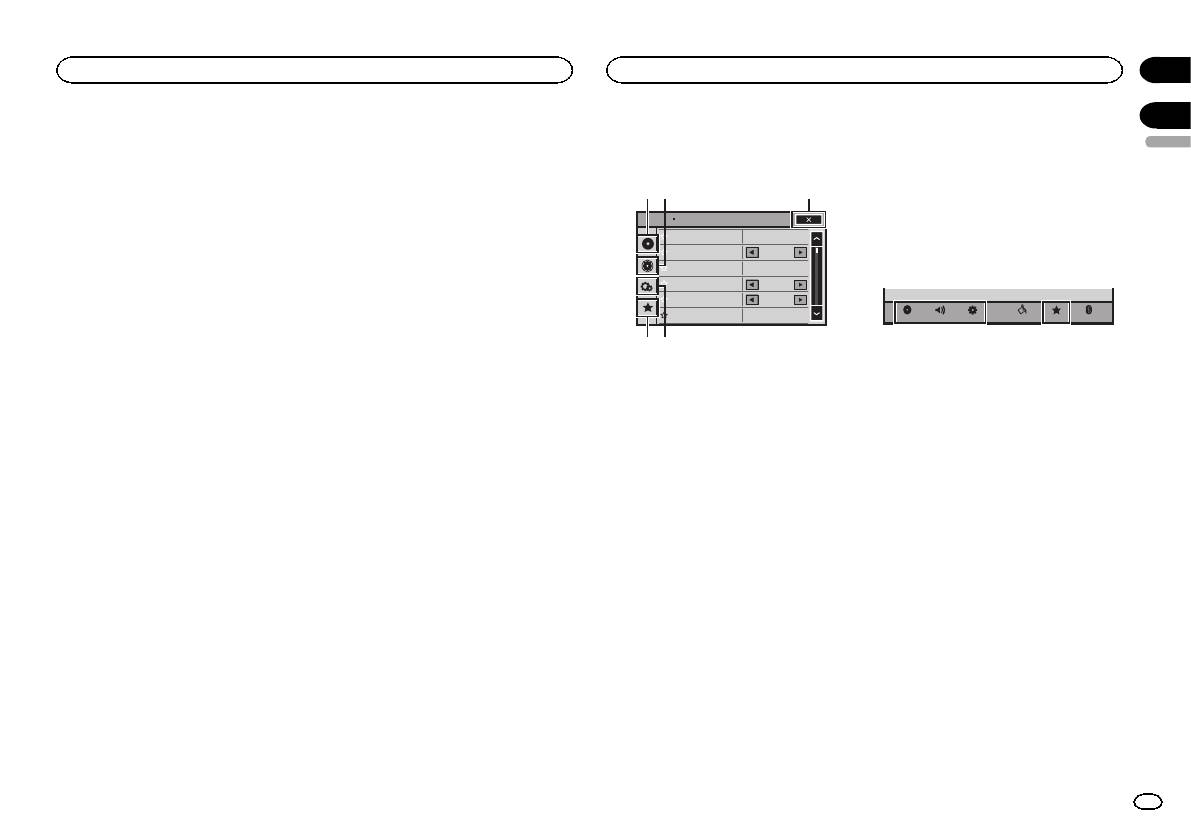
Раздел
ТВ-тюнер
Настройки
15
16
1 Нажмите клавишу меню, чтобы от-
Элементы меню
! Нельзя открыть меню аудиофункций,
крыть меню.
если включена функция приглушения
Русский
Кнопки сенсорной панели
звука или просматриваются файлы JPEG.
2 Нажмите Color System, чтобы открыть
список возможных настроек.
1
23
1 Чтобы вернуться в главное меню, на-
жмите клавишу возврата в главное меню.
Audio
3 Выберите подходящую настройку из
списка, чтобы установить нужный тип ви-
Sonic Center Control
L/R 0
2 Чтобы выбрать меню для настройки,
деосигнала.
Loudness
Low
нажмите любую из следующих кнопок
PAL 1/PAL 2, SECAM, NTSC
Subwoofer
On
сенсорной панели.
! Нажимайте PAL 1/PAL 2 для переключения
Bass Booster
0
между PAL 1 и PAL 2.
High Pass Filter
125Hz
Settings
Source Level Adjuster
0
AudioVideo
BluetoothFavoriteThemeSystem
54
1 Клавиша настройки видео
См. раздел
Настройка видеоплеера
на
стр. 36.
2 Клавиша регулировки параметров
звука
См. раздел
Регулировки параметров
звука
на стр. 34.
3 Кнопка закрытия
Возврат к дисплею текущего источника
сигнала.
4 Клавиша настроек системы
См. раздел
Настройки системы
на стр. 39.
5 Клавиша “Избранное”
Можно выбрать меню внутри каждого
меню (меню аудиофункций и т. д.) исо-
хранить его в меню “Избранное”.
См. раздел
Меню Избранное
на стр. 45.
Примечания
! Если в качестве источника сигнала вы-
брано Disc или USB, можно открыть меню
Установки ВИДЕО.
! При открытии меню Установки ВИДЕО
воспроизведение останавливается.
Ru
33
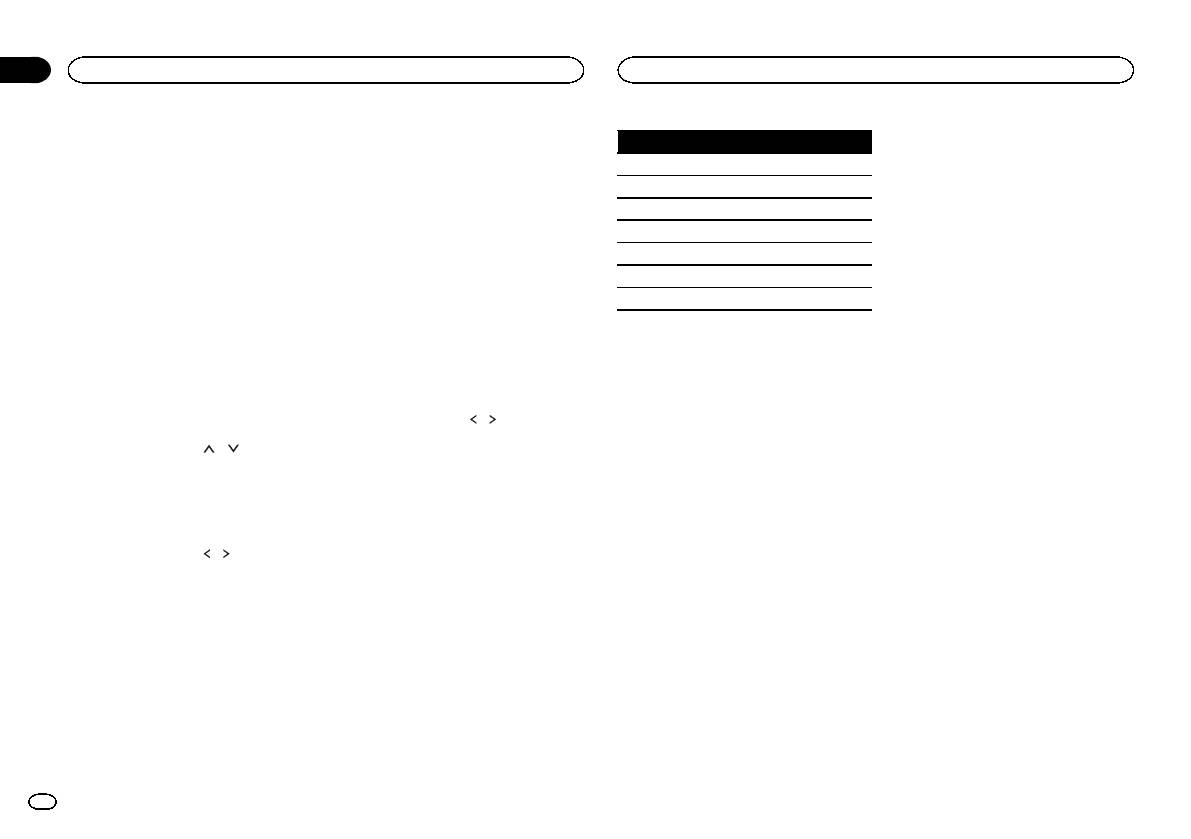
Раздел
17
Регулировки параметров звука
Регулировки параметров звука
Регулировка уровня
Использование
Дисплей Кривая эквалайзера
Настройка 8-полосного
сигнала/баланса
регулировки баланса
графического эквалайзера
Бас Супербас
Можно отрегулировать уровень каждой по-
Микшер/Баланс отображается в меню, если
Баланс отображается в меню, если для за-
Мощный Мощный
лосы кривых эквалайзера.
для задних громкоговорителей в меню на-
дних громкоговорителей в меню настроек си-
! Для каждого источника сигнала может
строек системы выбрано Полные.
стемы выбрано Сабвуфер. Эта настройка
Естеств. Естественный
быть создана отдельная кривая Польз1.
Можно выбрать такую настройку баланса/
позволяет регулировать звуковой баланс
Вокал Вокальный
Если Вы настраиваете кривую эквалайзе-
уровня сигнала, которая обеспечивает
между правым и левым аудиовыходом.
ра, отличную от Польз2, ее параметры
идеальные условия прослушивания на всех
Ровный Ровный
будут сохранены в Польз1.
занятых пассажирами сиденьях.
1 Чтобы вернуться в главное меню, на-
Польз1 Особый 1
! Можно создать общую для всех источни-
жмите клавишу возврата в главное меню.
ков сигнала кривую Польз2. Если Вы про-
1 Чтобы вернуться в главное меню, на-
Польз2 Особый 2
изводите регулировку при выбранной
жмите клавишу возврата в главное меню.
2 Нажмите клавишу регулировки пара-
кривой Польз2, параметры кривой
метров звука, чтобы открыть меню ауди-
! Кривые эквалайзера Польз1 и Польз2
Польз2 будут обновлены.
2 Нажмите клавишу регулировки пара-
онастроек.
можно настраивать.
метров звука, чтобы открыть меню ауди-
! При использовании автоматического
1 Чтобы вернуться в главное меню, на-
онастроек.
3 Нажмите Баланс в меню аудиофунк-
эквалайзера выбрать Польз1 или
жмите клавишу возврата в главное меню.
ций.
Польз2 невозможно.
3 Нажмите Микшер/Баланс в меню ауди-
! Если выбрана кривая Ровный, звук не из-
2 Нажмите клавишу регулировки пара-
офункций.
4 С помощью кнопок
и отрегулируй-
меняется. Для проверки эффектов эква-
метров звука, чтобы открыть меню ауди-
те баланс левого и правого громкоговори-
лайзера переключайтесь между Ровный
онастроек.
4 С помощью кнопок
и отрегули-
телей.
и другой кривой.
руйте баланс передних и задних громко-
Диапазон: от L15до R15
3 Нажмите Графич.ЭК в меню ауди-
говорителей.
1 Чтобы вернуться в главное меню, на-
Примечание
офункций.
Диапазон: от F 15 L/R 0 до R 15 L/R 0
жмите клавишу возврата в главное меню.
# При использовании только двух громкогово-
Баланс можно также отрегулировать, пере-
рителей выберите F/R 0 L/R 0.
мещая точку в открывшейся таблице.
4 Выберите нужную настройку.
2 Нажмите клавишу регулировки пара-
Бас—Мощный—Естеств.—Вокал—Ров-
метров звука, чтобы открыть меню ауди-
ный—Польз1—Польз2
5 С помощью кнопок
и отрегулируй-
онастроек.
Использование эквалайзера
те баланс левого и правого громкоговори-
5 Коснитесьтаблицы, чтобы отрегули-
телей.
Эквалайзер позволяет регулировать пара-
3 Нажмите Графич.ЭК в меню ауди-
ровать уровень полосы эквалайзера.
Диапазон: от F/R 0 L 15 до F/R 0 R 15
метры воспроизведения так, чтобы звучание
офункций.
Диапазон: от +12dB до –12dB
соответствовало требуемым внутренним
# При использовании автоматического эквалай-
Примечание
акустическим характеристикам автомобиля.
зера невозможно выбрать или отрегулировать
Баланс также можно отрегулировать, пере-
кривые Польз1 и Польз2.
Использование
тащив точку на отображаемой таблице.
Вызов кривых эквалайзера из
автоматического эквалайзера
памяти
4 Выберите нужную настройку.
Бас—Мощный—Естеств.—Вокал—Ров-
Автоматический эквалайзер – это кривая,
В памяти устройства хранится семь кривых
ный—Польз1—Польз2
создаваемая с помощью функции автомати-
эквалайзера, которые можно легко вызвать в
ческого эквалайзера (см.
Авто EQ (автомати-
любое время. Ниже приводится перечень
ческий эквалайзер)
на стр. 43).
кривых эквалайзера.
Вы можете включить или выключить автома-
тический эквалайзер.
34
Ru
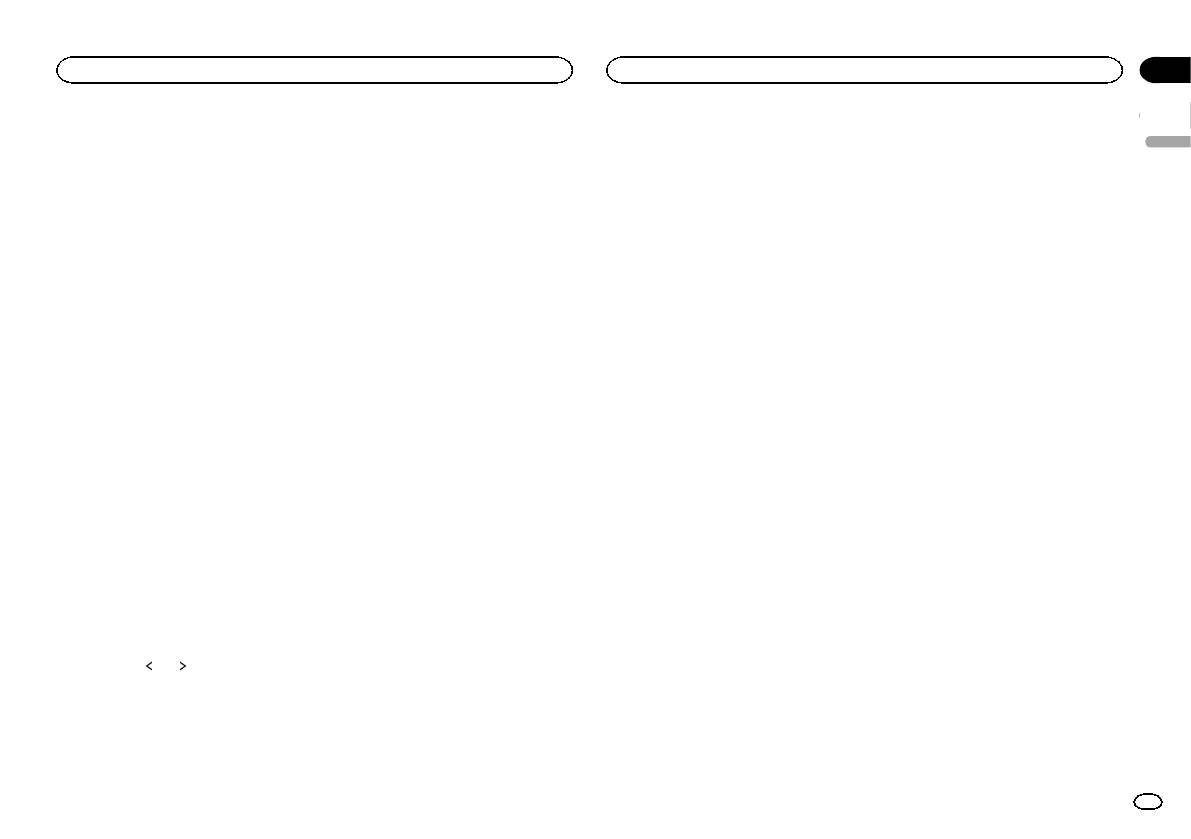
Раздел
Регулировки параметров звука
Регулировки параметров звука
17
Этой функцией можно воспользоваться,
Регулировка тонкомпенсации
5 Чтобы выбрать фазу выхода канала
1 Чтобы вернуться в главное меню, на-
если к данному устройству подключен ми-
сабвуфера, нажмите кнопку Обычный
жмите клавишу возврата в главное меню.
Русский
крофон (продается отдельно).
Тонкомпенсация компенсирует недостаточ-
или Обратн. рядом со строкой Фаза.
ное звуковое давление в нижнем и верхнем
2 Нажмите клавишу регулировки пара-
1 Чтобы вернуться в главное меню, на-
диапазонах частот на низкой громкости.
6 Чтобы отрегулировать уровень гром-
метров звука, чтобы открыть меню ауди-
жмите клавишу возврата в главное меню.
кости сабвуфера, нажмите кнопку c или
онастроек.
1 Чтобы вернуться в главное меню, на-
d рядом с кнопкой Уровень на сенсорной
2 Нажмите клавишу регулировки пара-
жмите клавишу возврата в главное меню.
панели.
3 С помощью кнопок c и d, находящих-
метров звука, чтобы открыть меню ауди-
Диапазон: от +6 до –24
ся рядом с кнопкой ФВЧ на сенсорной па-
онастроек.
2 Нажмите клавишу регулировки пара-
нели, выберите частоту среза.
метров звука, чтобы открыть меню ауди-
7 С помощью кнопок c и d, находящих-
Вык (выкл)—50Гц—63Гц—80Гц—100Гц—
3 Нажмите Авто ЭК, чтобы включить
онастроек.
ся рядом с кнопкой Частота на сенсорной
125Гц
или выключить автоматический эквалай-
панели, выберите частоту среза.
В этом случае из передних или задних гром-
зер.
3 С помощью кнопок c и d выберите
50Гц—63Гц—80Гц—100Гц—125Гц
коговорителей будут воспроизводиться толь-
# Вы не можете использовать эту функцию,
требуемый уровень тонкомпенсации.
На выходе сабвуфера будут воспроизво-
ко звуки с частотой выше заданной.
если функция автоматического эквалайзера не
Off (выкл)—Низкие (низкий)—Средние
диться только те частоты, которые ниже ука-
была включена.
(средний)—Высокие (высокий)
занных частот среза.
Регулировка уровней
входных сигналов
Использование регулятора
Использование выхода
Усиление нижних звуковых
канала сабвуфера
Функция SLA (настройка уровня входного
звукового центра
частот
сигнала) позволяет настроить уровень гром-
С помощью этой функции можно легко соз-
Это устройство имеет выход канала сабву-
Нижние частоты можно усилить.
кости каждого источника сигнала, чтобы
давать звучание, оптимальное для местопо-
фера, который можно включать и выклю-
предотвратить резкие изменения громкости
ложения слушателя.
чать.
1 Чтобы вернуться в главное меню, на-
при переключении источников сигнала.
! Если включён выход канала сабвуфера,
жмите клавишу возврата в главное меню.
! Настройки основываются на уровне гром-
1 Чтобы вернуться в главное меню, на-
можно настроить частоту среза и уровень
кости FM-тюнера, который остается неиз-
жмите клавишу возврата в главное меню.
громкости звучания сабвуфера.
2 Нажмите клавишу регулировки пара-
менным.
метров звука, чтобы открыть меню ауди-
2 Нажмите клавишу регулировки пара-
1 Чтобы вернуться в главное меню, на-
онастроек.
1 Чтобы вернуться в главное меню, на-
метров звука, чтобы открыть меню ауди-
жмите клавишу возврата в главное меню.
жмите клавишу возврата в главное меню.
онастроек.
3 С помощью кнопок c и d выберите
2 Нажмите клавишу регулировки пара-
требуемый уровень.
2 Нажмите клавишу регулировки пара-
3 Нажмите Быстр. настр. центр. в меню
метров звука, чтобы открыть меню ауди-
Диапазон: от 0 до +6
метров звука, чтобы открыть меню ауди-
аудиофункций.
онастроек.
онастроек.
4 Нажимайте
или для выбора поло-
3 Нажмите Сабвуфер в меню ауди-
Использование фильтра
3 Сравните уровень громкости FM-тюне-
жения прослушивания.
офункций.
верхних частот
ра с уровнем источника сигнала, который
Диапазон: от Левый 7 до Правый7
необходимо настроить.
4 Чтобы выключить или выключить
Используйте эту функцию, если вы хотите,
выход сабвуфера, нажмите Вкл. или Вык
чтобы воспроизводились только высокие ча-
4 Нажмите Настр.уровня источн. в меню
рядом со строкой Сабвуфер.
стоты. На громкоговорители будут выводить-
аудиофункций.
ся только частоты выше, чем установленные
фильтром высоких частот (HPF).
Ru
35
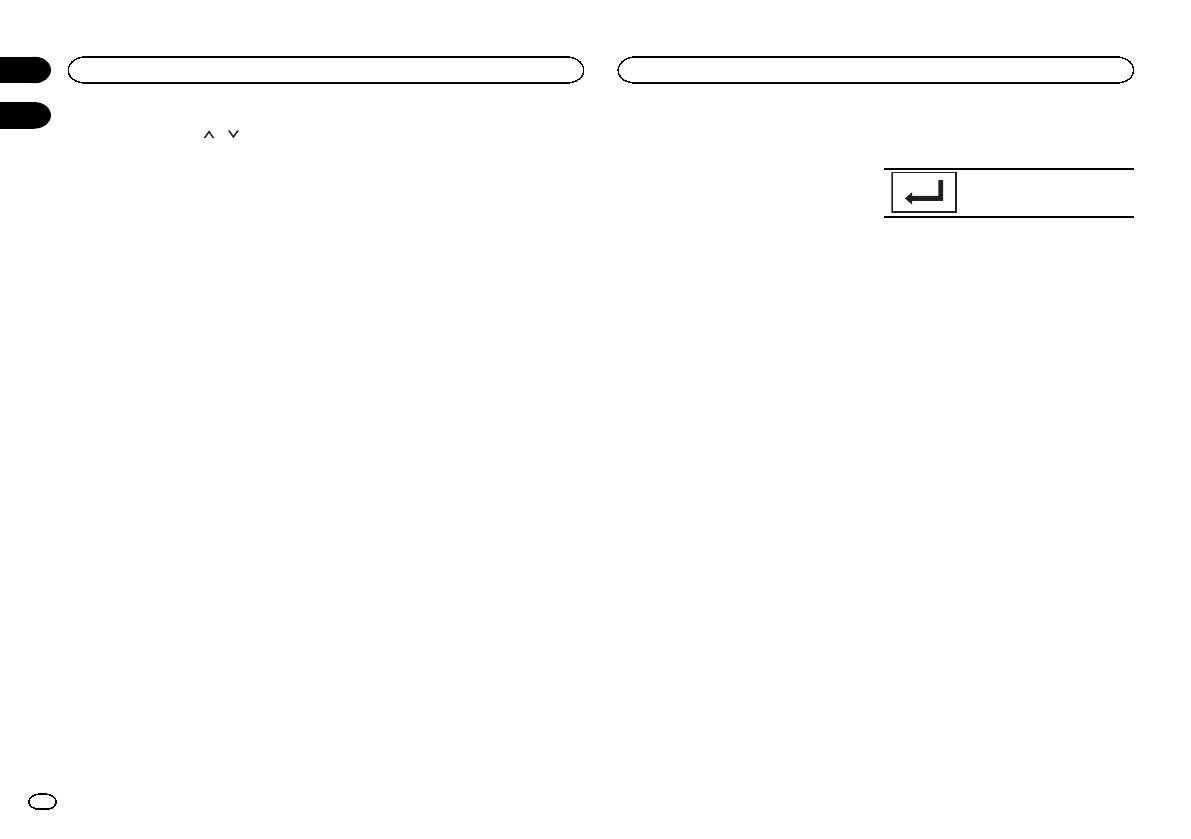
Раздел
17
Регулировки параметров звука
Настройка видеоплеера
18
5 С помощью кнопок и отрегули-
Установка языка субтитров
# Чтобы зарегистрировать код, нажмите ука-
руйте уровень громкости источника сиг-
занную ниже кнопку на сенсорной панели.
нала.
Можно выбирать язык субтитров. Если суб-
Диапазон: от +4 до –4
титры присутствуют на диске, они будут от-
ображаться на выбранном языке.
Регистрация кода.
Примечания
! Функция Настр.уровня источн. недо-
1 Чтобы вернуться в главное меню, на-
ступна, если в качестве источника сигна-
жмите клавишу возврата в главное меню.
ла выбрано FM.
Установка языка звукового
! Регулировку уровня громкости в диапазо-
2 Нажмите клавишу настройки видео,
не MW/LW также можно производить с по-
чтобы открыть меню настройки видео.
сопровождения
мощью данной функции.
Вы можете установить желаемый язык звуко-
! При воспроизведении дисков Video CD,
3 Нажмите Язык субтитров в меню Уста-
вого сопровождения.
компакт-дисков, сжатых аудиофайлов,
новки ВИДЕО.
DivX, MPEG-1, MPEG-2 и MPEG-4 автома-
Появится меню языка субтитров.
1 Чтобы вернуться в главное меню, на-
тически устанавливается одинаковый
жмите клавишу возврата в главное меню.
уровень громкости.
4 Выберите нужный язык.
Язык субтитров установлен.
2 Нажмите клавишу настройки видео,
# При выборе Другой см.
Выбор Другой
на стр.
чтобы открыть меню настройки видео.
36.
3 Нажмите Язык дорожки в меню на-
Примечания
стройки видео.
! Если выбранный язык отсутствует, отоб-
Появится меню языка звукового сопровожде-
ражается язык, указанный на диске.
ния.
! Переключить язык субтитров можно
также во время воспроизведения с по-
4 Выберите нужный язык.
мощью кнопки переключения языка суб-
Язык звукового сопровождения установлен.
титров.
# При выборе Другой см.
Выбор Другой
на стр.
! Использование кнопки переключения
36.
языка субтитров для переключения языка
субтитров даже во время воспроизведе-
Примечания
ния не изменяет заданные здесь пара-
! Если выбранного языка нет на диске, ис-
метры.
пользуется язык, указанный на диске.
! Переключить язык звукового сопровожде-
Выбор Другой
ния можно также во время воспроизведе-
При выборе Другой открывается экран
ния с помощью кнопки переключения
ввода кода языка. См.
Таблица кодов языка
языка звукового сопровождения.
для DVD
на стр. 69.
! Использование кнопки переключения
языка звукового сопровождения для пе-
% Для ввода кода языка используйте
реключения языка звукового сопровожде-
кнопки от 0 до 9.
ния даже во время воспроизведения не
# Чтобы удалить введенные цифры, коснитесь
изменяет заданные здесь параметры.
кнопки C.
36
Ru
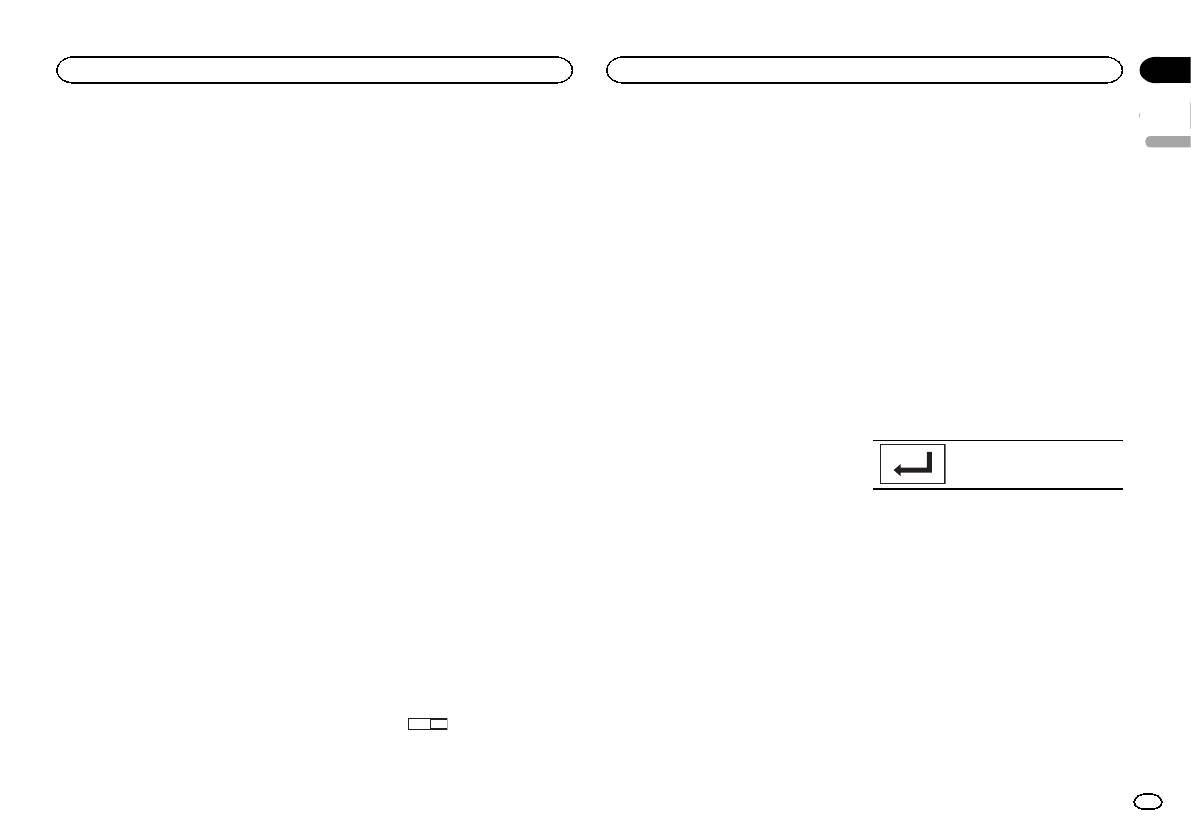
Раздел
Настройка видеоплеера
Настройка видеоплеера
18
Настройка языка меню
Настройка формата
Установка интервала
Установка кода и уровня
Русский
Вы можете задать нужный язык для отобра-
изображения
слайд-шоу
блокировки
жения меню, записанных на диске.
Для воспроизведения дисков с функцией
Возможны два варианта дисплея: широко-
На данном устройстве можно воспроизво-
блокировки необходимо зарегистрировать
форматный с отношением ширины к высоте
дить файлы JPEG в режиме слайд-шоу. С
1 Чтобы вернуться в главное меню, на-
код.
16:9 (ТВ-формат) и обычный с соотноше-
помощью данной настройки можно выбрать
жмите клавишу возврата в главное меню.
нием 4:3. Необходимо выбрать правильный
интервал смены изображений.
1 Чтобы вернуться в главное меню, на-
2 Нажмите клавишу настройки видео,
формат для дисплея, подключенного к V
жмите клавишу возврата в главное меню.
OUT.
1 Чтобы вернуться в главное меню, на-
чтобы открыть меню настройки видео.
! При использовании обычного дисплея вы-
жмите клавишу возврата в главное меню.
2 Нажмите клавишу настройки видео,
3 Нажмите Язык меню в меню Установ-
бирайте Letter Box или Pan Scan. При
чтобы открыть меню настройки видео.
2 Нажмите клавишу настройки видео,
ки ВИДЕО.
выборе 16:9 изображение может выгля-
чтобы открыть меню настройки видео.
Появится список языков меню.
деть неестественным.
3 Нажмите Родительский контроль в
! При выборе соотношения сторон ТВ-эк-
меню Установки ВИДЕО.
3 Нажмите Время слайда в меню Уста-
4 Выберите нужный язык.
рана дисплей устройства переключается
новки ВИДЕО, чтобы выбрать интервал
Язык меню установлен.
на ту же настройку.
4 С помощью кнопок от 0 до 9 введите
для режима слайд-шоу.
# При выборе Другой см.
Выбор Другой
на стр.
четырехзначный код.
Нажимайте Время слайда, чтобы выбрать
36.
1 Чтобы вернуться в главное меню, на-
# Чтобы удалить введенные цифры, коснитесь
жмите клавишу возврата в главное меню.
нужную настройку.
кнопки C.
Примечание
! 5сек – смена изображений JPEG с интер-
# Чтобы зарегистрировать код, нажмите ука-
Если выбранный язык отсутствует, отобра-
2 Нажмите клавишу настройки видео,
валом в 5 секунд
занную ниже кнопку на сенсорной панели.
жается язык, указанный на диске.
чтобы открыть меню настройки видео.
! 10сек – смена изображений JPEG син-
тервалом в 10 секунд
3 Нажмите Формат ТВ в меню Установки
! 15сек – смена изображений JPEG син-
Настройка дисплея для DVD
Регистрация кода.
ВИДЕО для выбора ТВ-формата.
тервалом в 15 секунд
с записью сцен в
Нажимайте Формат ТВ, чтобы выбрать нуж-
! Ручной режим – смена изображений
нескольких ракурсах
ный формат.
JPEG вручную
Код установлен, и теперь можно задать уровень.
! 16:9 – широкоформатное изображение
Можно настроить систему таким образом,
(16:9) выводится в реальном виде (на-
чтобы в сценах, где возможна смена ракур-
Установка блокировки доступа
5 Нажимая кнопки от 1 до 8, выберите
чальная настройка)
са, появлялся значок ракурса.
требуемый уровень.
! Letter Box – изображение формата «letter-
Некоторые диски DVD позволяют использо-
box» с черными полосами в верхней и
вать функцию блокировки доступа для пред-
1 Чтобы вернуться в главное меню, на-
6 Нажмите Enter.
нижней части экрана
отвращения просмотра детьми сцен насилия
жмите клавишу возврата в главное меню.
Уровень блокировки доступа установлен.
! Pan Scan – изображение обрезается с
и прочих фрагментов, предназначенных
! 8 – допускается воспроизведение всего
правой и с левой сторон экрана
только для взрослых. Уровень блокировки
2 Нажмите клавишу настройки видео,
диска (начальная настройка)
доступа можно выбрать по желанию.
чтобы открыть меню настройки видео.
Примечания
! С 7 по 2 – допускается воспроизведение
! Если установлена блокировка доступа
! При воспроизведении дисков, на которых
детских программ и программ, не ориен-
3 Чтобы включить отображение значка
определенного уровня, то при попытке
не указан формат Pan Scan, автоматиче-
тированных только на взрослых
ракурса, нажмите Угол в меню Установки
воспроизвести такой диск на экран выво-
ски используется настройка Letter Box,
! 1 – допускается воспроизведение только
ВИДЕО.
дится запрос кода доступа. Воспроизве-
даже если выбрана настройка Pan Scan.
детских программ
дение начнется только после ввода
Убедитесь, что на упаковке диска есть
правильного кода.
Примечания
маркировка
16 : 9 LB
.
! Рекомендуется записать код, чтобы не за-
! Для некоторых дисков соотношение сто-
быть его.
рон экрана изменить нельзя. Подробнее
см. в руководстве к диску.
Ru
37
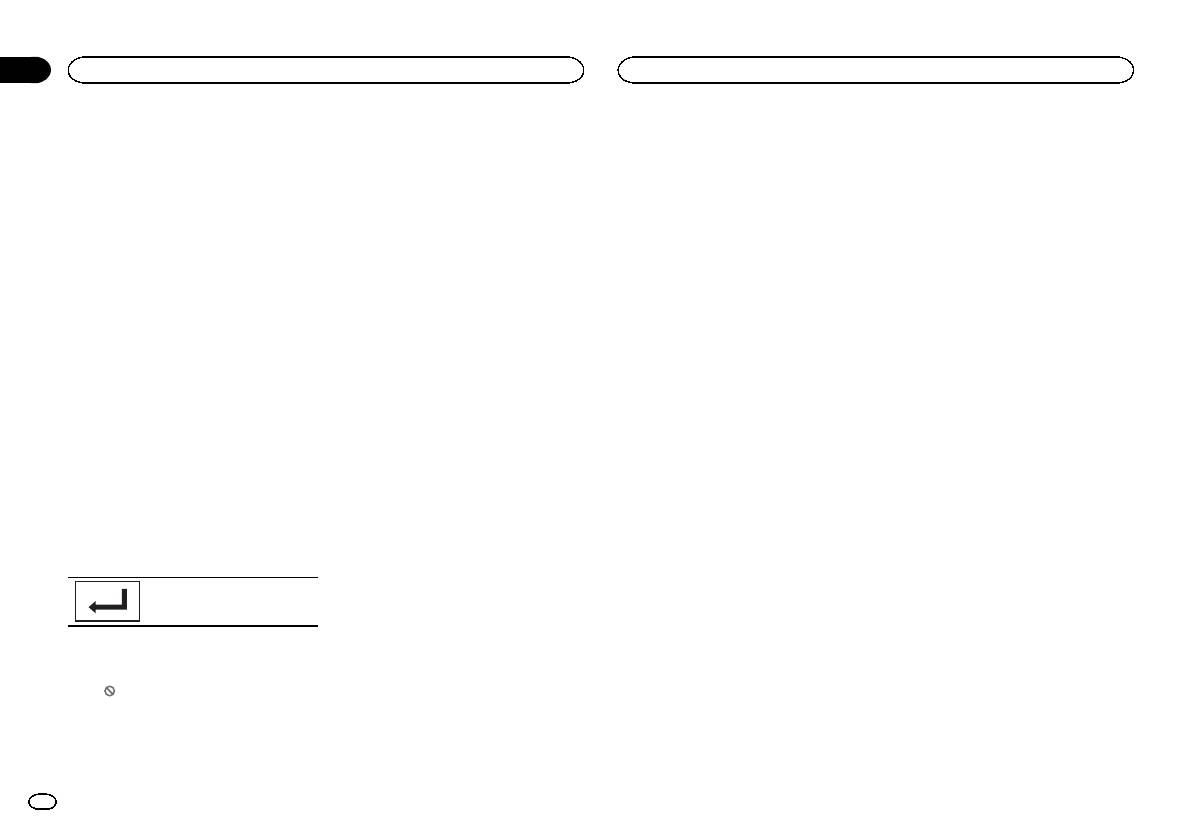
Раздел
18
Настройка видеоплеера
Настройка видеоплеера
! Информация об уровне блокировки до-
7 Нажмите Enter.
Отображение
4 Нажмите Код деактивации.
ступа сохранена на диске. Эта информа-
Новый уровень блокировки доступа устано-
# Для отмены деактивации нажмите Отмена.
ция указана на упаковке диска, в
влен.
регистрационного кода
прилагаемом буклете или на самом
содержимого VOD формата
5 Нажмите OK.
диске. Если на диске не запрограммиро-
Если вы забыли код
â
Отмена регистрации завершена.
DivX
ван уровень блокировки, то использова-
ние функции блокировки на данном
% Нажмите RESET.
Чтобы воспроизвести VOD-содержимое
Автоматическое
устройстве невозможно.
(видео по запросу) формата DivX на данном
! На некоторых дисках защитная блокиров-
Настройка файла субтитров
устройстве, сначала необходимо зарегистри-
воспроизведение дисков DVD
ка применяется только в отношении сцен
ровать данное устройство у поставщика со-
При установке диска DVD с меню DVD ус-
определенного характера. Такие сцены
DivX
держимого VOD формата DivX. Для
тройство автоматически отменит настройки
воспроизводиться не будут. Подробности
Можно выбрать, нужно или не нужно отобра-
регистрации необходимо создать регистра-
меню и запустит воспроизведение с первого
см. в инструкциях, прилагаемых к дискам.
жать внешние субтитры DivX.
ционный код VOD DivX и сообщить его по-
раздела первой главы.
! Если настройка Пользоват. включена, то
ставщику.
! Некоторые DVD могут воспроизводиться
Изменение уровня
субтитры DivX будут отображаться даже
! Запишите его, поскольку он понадобится
некорректно. Если эта функция работает
при отсутствии внешних файлов с субти-
при регистрации устройства у поставщика
Установленный уровень блокировки доступа
не в полном объеме, отключите ее и запу-
содержимого VOD формата DivX.
можно изменять.
трами DivX.
стите воспроизведение.
1 Чтобы вернуться в главное меню, на-
1 Чтобы вернуться в главное меню, на-
1 Чтобы вернуться в главное меню, на-
1 Чтобы вернуться в главное меню, на-
жмите клавишу возврата в главное меню.
жмите клавишу возврата в главное меню.
жмите клавишу возврата в главное меню.
жмите клавишу возврата в главное меню.
2 Нажмите клавишу настройки видео,
2 Нажмите клавишу настройки видео,
2 Нажмите клавишу настройки видео,
2 Нажмите клавишу настройки видео,
чтобы открыть меню настройки видео.
чтобы открыть меню настройки видео.
чтобы открыть меню настройки видео.
чтобы открыть меню настройки видео.
3 Нажмите DivX® по требованию в меню
3 Нажмите Родительский контроль в
3 Нажмите DivX® субтитры в меню Уста-
3 Чтобы включить функцию автомати-
меню Установки ВИДЕО.
новки ВИДЕО, чтобы выбрать нужную на-
Установки ВИДЕО.
ческого воспроизведения, нажмите кноп-
стройку субтитров.
На дисплее появятся коды Код регистрации
ку Автостарт DVD.
4 С помощью кнопок от 0 до 9 введите
! Оригинал – отображение субтитров DivX
и Код деактивации.
# Чтобы отключить функцию автоматического
код доступа.
! Пользоват. – отображение внешних суб-
воспроизведения, нажмите кнопку Автостарт
4 Нажмите Код регистрации.
титров DivX
DVD еще раз.
5 Регистрация кода.
Отображается регистрационный код.
Примечания
! В одной строке может отображаться до 42
Отображение кода отмены
символов. Если в строке более 42 симво-
Регистрация кода.
регистрации
лов, то остальные символы перенесутся
на следующую строку.
Если устройство уже зарегистрировано, ре-
! В одном окне дисплея может отображать-
гистрацию можно отменить с помощью кода
Код будет установлен, и теперь можно изме-
ся не более 126 символов. Если текст со-
отмены регистрации.
нить уровень.
держит более 126 символов, то лишние
# При вводе неправильного кода отображается
1 Чтобы вернуться в главное меню, на-
символы отображаться не будут.
значок
. Нажмите C и введите правильный код.
жмите клавишу возврата в главное меню.
# Если вы забыли код, см.
Если вы забыли код
на стр. 38.
2 Нажмите клавишу настройки видео,
чтобы открыть меню настройки видео.
6 Нажимая кнопки от 1 до 8, выберите
требуемый уровень.
3 Нажмите DivX® по требованию в меню
Установки ВИДЕО.
38
Ru
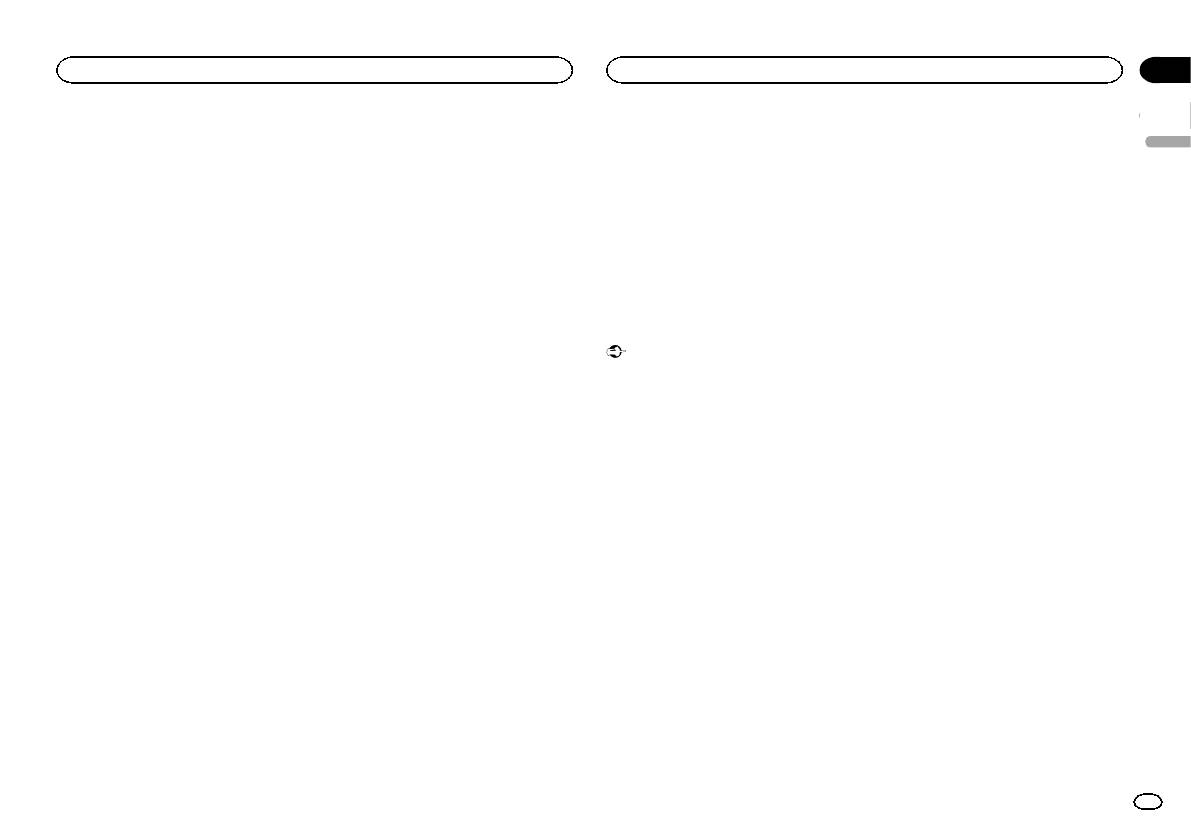
Раздел
Настройки системы
Настройки системы
19
Включение
1 Выключите источник сигнала.
Обновление прошивки
5 Нажмите клавишу настроек системы,
См.
Source off клавиша
на стр.7.
чтобы открыть меню системы.
Русский
вспомогательной настройки
адаптера для управления
Активируйте эту настройку при подключении
2 Чтобы вернуться в главное меню, на-
смартфоном
6 Нажмите Обновл. блока CD-ML100 в
к данному устройству вспомогательного ус-
жмите клавишу возврата в главное меню.
меню системы.
Данная функция служит для установки обно-
тройства.
влений прошивки адаптера для управления
3 Нажмите клавишу настроек системы,
7 Подключите запоминающее устрой-
смартфоном.
1 Чтобы вернуться в главное меню, на-
чтобы открыть меню системы.
ство USB к адаптеру управления смарт-
Для получения информации о прошивке
жмите клавишу возврата в главное меню.
фоном.
адаптера для управления смартфоном и по-
4 Нажмите Подключение устр-ва в меню
См. раздел
Подключение для обновления
рядку действий при ее обновлении посетите
2 Нажмите клавишу настроек системы,
системы.
прошивки адаптера для управления смарт-
наш сайт.
чтобы открыть меню системы.
фоном
на стр. 54.
Обновление возможно, только если имеется
5 Нажмите НАВИГАЦИЯ, чтобы вы-
адаптер для управления смартфоном.
3 Нажмите AUX вход в меню системы,
брать.
8 Нажмите Подолжить на сенсорной па-
чтобы включить или выключить AUX
НАВИГАЦИЯ – навигационная система
нели, чтобы отобразить режим обновле-
Важно
вход.
ния.
! Запоминающее устройство USB, исполь-
Чтобы завершить обновление адаптера
Выбор режима MirrorLink
зуемое для обновление, должно содер-
управления смартфоном, следуйте экран-
Настройка аудио/видеовхода
жать только нужный файл обновления.
Для режима MirrorLink можно выбрать на-
ным подсказкам.
Если на устройстве USB содержатся дру-
Активируйте эту настройку при подключении
стройку, позволяющую или запрещающую
гие файлы, обновление будет невозмож-
к данному устройству внешнего видеоу-
использовать приложения сторонних разра-
9 Отключите запоминающее устройство
но.
стройства.
ботчиков на смартфоне.
USB от адаптера управления смартфо-
! Ни в коем случае не выключайте устрой-
ном.
ство и не отсоединяйте устройство USB
1 Чтобы вернуться в главное меню, на-
1 Чтобы вернуться в главное меню, на-
во время обновления прошивки.
жмите клавишу возврата в главное меню.
жмите клавишу возврата в главное меню.
10 Поверните ключ зажигания в положе-
! Обновление прошивки можно произво-
ние OFF, а затем в положение ACC или
дить, только если автомобиль остановлен
2 Нажмите клавишу настроек системы,
2 Нажмите клавишу настроек системы,
ON.
и задействован стояночный тормоз.
чтобы открыть меню системы.
чтобы открыть меню системы.
Примечания
1 Загрузка файлов обновления прошив-
! Если обновление не удалось, необходи-
3 Нажмите AV вход в меню системы,
3 Выберите нужную настройку рядом с
ки.
мо обратиться к дилеру или в ближайший
чтобы включить или выключить AV вход.
Настр. блока CD-ML100.
центр технического обслуживания
! Автомобильный режим – можно исполь-
2 Подключите пустое (отформатирован-
PIONEER.
зовать приложения для запуска в смарт-
ное) запоминающее устройство USB к
Настройка навигационной
! Обновление невозможно, если подключе-
фоне на дисплее этого устройства.
компьютеру, затем найдите и скопируйте
но устройство Bluetooth.
системы
! Список приложений – можно использо-
файл обновления на устройство USB.
вать приложения сторонних разработчи-
Активируйте эту настройку, если подключена
ков в смартфоне на дисплее этого
дополнительная навигационная система
3 Выключите источник сигнала.
устройства.
Pioneer (приобретается отдельно).
См. раздел
Включение/выключение источни-
Подключение устр-ва можно выбрать при
ка сигнала
на стр.8.
соблюдении указанных ниже условий.
— Не подключен iPhone.
4 Чтобы вернуться в главное меню, на-
— Соединение Bluetooth не установлено.
жмите клавишу возврата в главное меню.
— Источник сигнала выключен.
Ru
39
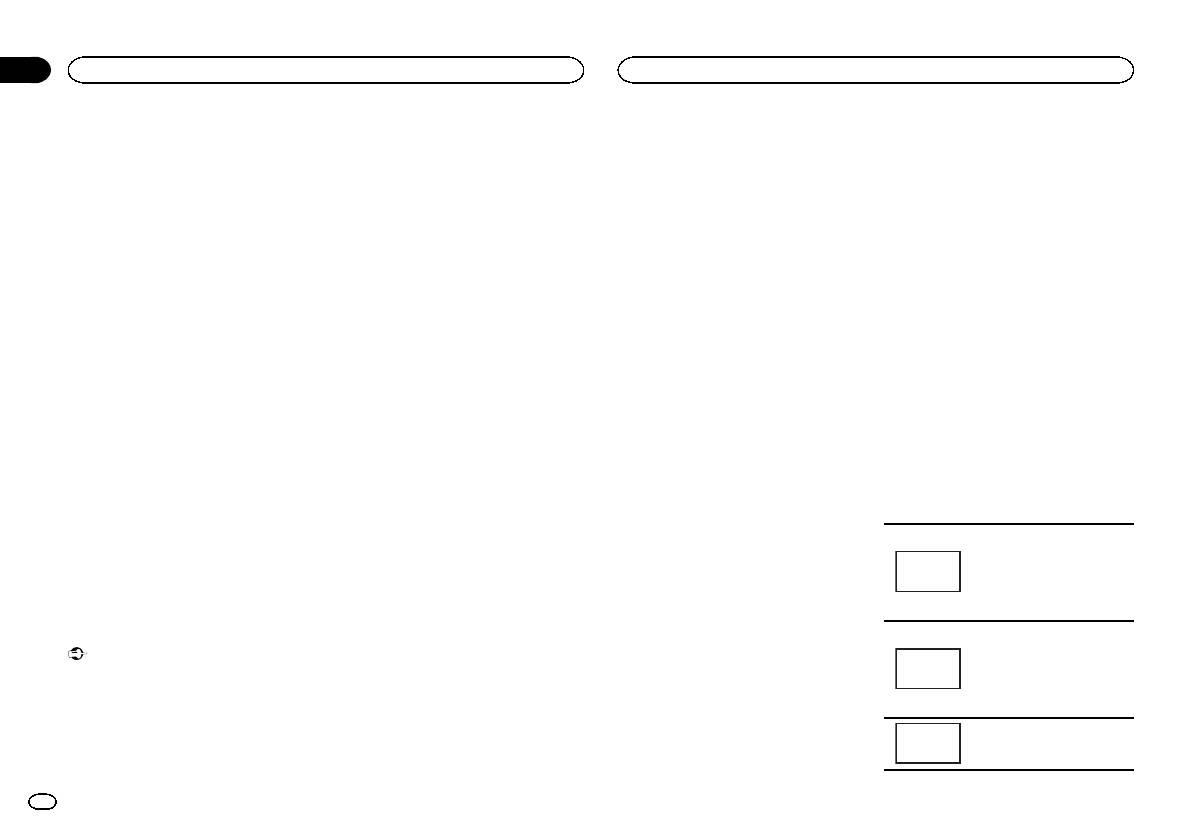
Раздел
19
Настройки системы
Настройки системы
Отображение версии
! Ни в коем случае не выключайте устрой-
9 Для включения режима передачи дан-
Изменение настроек
ство и не отсоединяйте устройство USB
ных нажмите Старт.
прошивки адаптера для
изображения (Яркость,
во время обновления прошивки.
# Чтобы завершить обновление прошивки, сле-
управления смартфоном
! Обновление прошивки можно произво-
дуйте экранным подсказкам.
Контрастность, Цветность, Тон,
дить, только если автомобиль остановлен
# Если обновление прошивки успешно завер-
Если адаптер для управления смартфоном
Затемнение и Температура)
и задействован стояночный тормоз.
шено, это устройство перезагрузится автомати-
работает некорректно, необходимо будет об-
чески.
Для каждого источника сигнала или камеры
ратиться к дилеру по вопросу ремонта. В
1 Загрузка файлов обновления прошив-
заднего вида можно регулировать следую-
этом случае Вас могут попросить указать
Примечание
ки.
щие параметры Яркость (яркость), Контра-
версию прошивки. Чтобы отобразить версию
Если на экране появляется Ошибка обно-
стность (контрастность), Цветность (цвет),
прошивки адаптера, следуйте указаниям
2 Подключите пустое (отформатирован-
вления, поверните ключ зажигания в поло-
Тон (оттенок), Затемнение (регулятор осве-
ниже.
ное) запоминающее устройство USB к
жение OFF, а затем поверните его в
щенности) и Температура (температура).
компьютеру, затем найдите и скопируйте
положение ACC, чтобы перейти к процессу
! Настройки Цветность и Тон для источни-
1 Выключите источник сигнала.
файл обновления на устройство USB.
восстановления.
ка аудиосигнала не регулируются.
См. раздел
Включение/выключение источни-
! Регулировка Цветность и Тон для НАВИ-
ка сигнала
на стр.8.
3 Выключите источник сигнала.
ГАЦИЯ, Приложения и MirrorLink невоз-
Отображение версии
См. раздел
Включение/выключение источни-
можна.
2 Чтобы вернуться в главное меню, на-
ка сигнала
на стр.8.
прошивки
жмите клавишу возврата в главное меню.
1 Чтобы вернуться в главное меню, на-
Если данное устройство работает некоррект-
4 Чтобы вернуться в главное меню, на-
жмите клавишу возврата в главное меню.
3 Нажмите клавишу настроек системы,
но, необходимо будет обратиться к дилеру
жмите клавишу возврата в главное меню.
чтобы открыть меню системы.
по вопросу ремонта. В этом случае Вас
2 Нажмите клавишу настроек системы,
могут попросить указать версию прошивки.
5 Нажмите клавишу настроек системы,
чтобы открыть меню системы.
4 Выберите Данные о CD-ML100, чтобы
Чтобы отобразить версию, следуйте указа-
чтобы открыть меню системы.
отобразить версию прошивки адаптера
ниям ниже.
Версию прошивки устройства можно посмо-
3 При настройке Настройка изображе-
для управления смартфоном.
треть. Нажмите Данные о системе в меню
ния выберите устройство.
1 Выключите источник сигнала.
системы, чтобы открыть экран Данные о си-
См. раздел
Включение/выключение источни-
Обновление прошивки
стеме.
Завершение настроек На-
ка сигнала
на стр.8.
стройка изображения для
Данная функция служит для установки обно-
6 Нажмите Обновл. оборуд-я в меню си-
навигационной системы,
влений прошивки устройства.
2 Чтобы вернуться в главное меню, на-
NAVI
стемы.
если для Подключение
Для получения информации по прошивке и
жмите клавишу возврата в главное меню.
На дисплее появится окно подтверждения.
устр-ва выбрано НАВИГА-
порядку действий при ее обновлении посети-
ЦИЯ.
те наш сайт.
3 Нажмите клавишу настроек системы,
7 Подключите запоминающее устрой-
чтобы открыть меню системы.
Завершение настроек На-
ство USB, следуя экранным подсказкам.
Важно
стройка изображения для
4 Нажмите Данные о системе, чтобы от-
AppRadio Mode, если для
! Запоминающее устройство USB, исполь-
8 Нажмите Подолжить на сенсорной па-
Apps
образить версию прошивки этого устрой-
Подключение устр-ва вы-
зуемое для обновление, должно содер-
нели, чтобы отобразить режим чтения
ства.
брано iPhone via USB или
жать только нужный файл обновления.
файла.
iPhone via Bluetooth.
Если на устройстве USB содержатся дру-
Если на экране появляются предупреждаю-
гие файлы, обновление будет невозмож-
щие сообщения, внимательно прочтите их.
Выбор режима MIXTRAX
Завершение настроек На-
но.
MirrorLink
стройка изображения для
См. раздел
Выбор режима MIXTRAX
на стр.
MirrorLink Mode.
28.
40
Ru
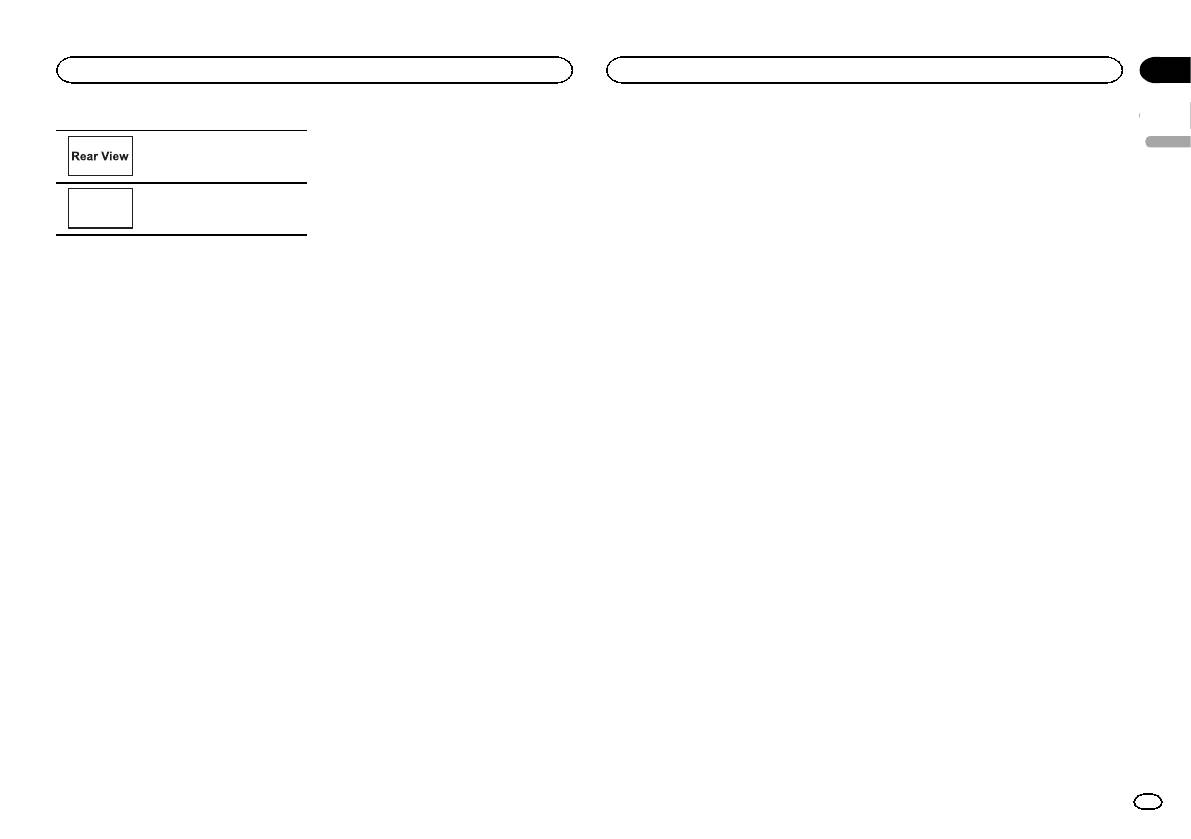
Раздел
Настройки системы
Настройки системы
19
# Параметр Температура можно регулировать
2 Нажмите клавишу настроек системы,
Настройка Настройка изоб-
Включение функции
в диапазоне от +3 до –3.
чтобы открыть меню системы.
Русский
ражения для камеры заднего
приглушения звука/
обзора.
Примечания
3 Нажмите Язык системы в меню систе-
ослабления уровня сигнала
Настройка Настройка изоб-
! Использование данной функции во время
мы, чтобы выбрать нужный язык.
движения невозможно.
Чтобы использовать эту функцию, необходи-
Source
ражения для источника сиг-
мо подключить желтый/черный провод ус-
нала.
! Настройки Яркость/Контрастность/За-
4 Выберите нужный язык.
темнение будут разными в зависимости
тройства к оборудованию с функцией
Русский (русский) — English (английский) —
от того, включена или выключена под-
приглушения звука.
Français (французский) — Deutsch (немец-
4 Чтобы выбрать функцию для на-
светка.
См. раздел
Подключение шнура питания
на
кий) — Español (испанский) — Português
стройки, нажмите любую из следующих
стр. 51.
(португальский) — Italiano (итальянский) —
кнопок сенсорной панели.
Звук/уровень звукового сигнала данной си-
Nederlands ( нидерландский)
Отображаются элементы Настройка изоб-
Выбор языка системы
стемы автоматически понижается при полу-
# В случае выбора языка, отличного от русско-
ражения.
чении сигнала от оборудования с функцией
Можно выбрать один из восьми языков си-
го, для следующих элементов будет использо-
! Яркость – Регулировка интенсивности
приглушения звука.
стемы.
ваться английский язык:
черного
! При отмене приглушения/понижения
Если в записи имеется текстовая информа-
— Информация на дисплее
! Контрастность – Регулировка контра-
уровня звука происходит возврат к стан-
ция, например, название главы, имя артиста
— Языковые настройки для DivX
стности
дартному уровню звука.
или комментарий, на одном из европейских
! Цветность – Регулировка насыщенности
языков, то она также может отображаться на
цвета
1 Чтобы вернуться в главное меню, на-
дисплее данного устройства.
Настройка
! Тон – Регулировка оттенка цвета (увели-
жмите клавишу возврата в главное меню.
! Можно изменить язык для следующих
демонстрационного режима
чивается насыщенность красного или зе-
меню:
леного цветов)
При включении демонстрационного режима
2 Нажмите клавишу настроек системы,
— Меню параметров звука
! Затемнение – Регулировка яркости дис-
— Меню системы
открывается экран демонстрации функцио-
чтобы открыть меню системы.
плея
— Меню настройки видео
нальных возможностей.
! Температура – Регулировка цветовой
См. раздел
Демонстрационный режим
на
3 Нажимайте Тишина/Приглушение до
— Меню Bluetooth
температуры для регулировки баланса бе-
стр.6.
появления нужной настройки.
— Язык предупреждений
лого
Нажимайте Тишина/Приглушение до отоб-
Некоторые операции с этим устрой-
# Параметр Тон можно регулировать только в
1 Чтобы вернуться в главное меню, на-
ражения на дисплее нужной настройки.
ством запрещается выполнять во
системе цветопередачи NTSC.
жмите клавишу возврата в главное меню.
! Выкл. звука – приглушение звука
время движения, или они требуют по-
# Для некоторых камер заднего вида настройка
! ATT -20дБ – ослабление уровня сигнала
вышенного внимания. В этом случае
изображения невозможна.
на дисплее появится предупреждение.
2 Нажмите клавишу настроек системы,
(ATT -20дБ имеет более сильный эффект,
чтобы открыть меню системы.
чем ATT -10дБ)
С помощью этой настройки можно из-
5 Нажмите c или d, чтобы установить
! ATT -10дБ – ослабление уровня сигнала
менить язык предупреждений.
необходимое значение параметра.
3 Нажмите Демо режим в меню систе-
! Off – выключение функции приглушения
! При несовместимости настроек встроен-
При каждом нажатии на кнопку c или d уро-
мы, чтобы включить или выключить
звука/ослабления уровня сигнала
ного и выбранного языка возможны иска-
вень выбранной настройки будет повышать-
жения при выводе текстовых сообщений.
Демо режим.
Примечания
ся или понижаться.
! Некоторые символы могут отображаться
! Вкл. – открывается экран демонстрации
! При отображении на экране Mute звук вы-
# Настройки Яркость, Контрастность, Цвет-
неправильно.
функциональных возможностей.
ключен и настройки параметров звука вы-
ность и Тон можно отрегулировать в диапазоне
! Выкл. – экран демонстрации функцио-
полнить нельзя.
от +24 до -24.
1 Чтобы вернуться в главное меню, на-
нальных возможностей не открывается.
# Параметр Затемнение можно регулировать в
жмите клавишу возврата в главное меню.
диапазоне от +1 до +48.
Ru
41
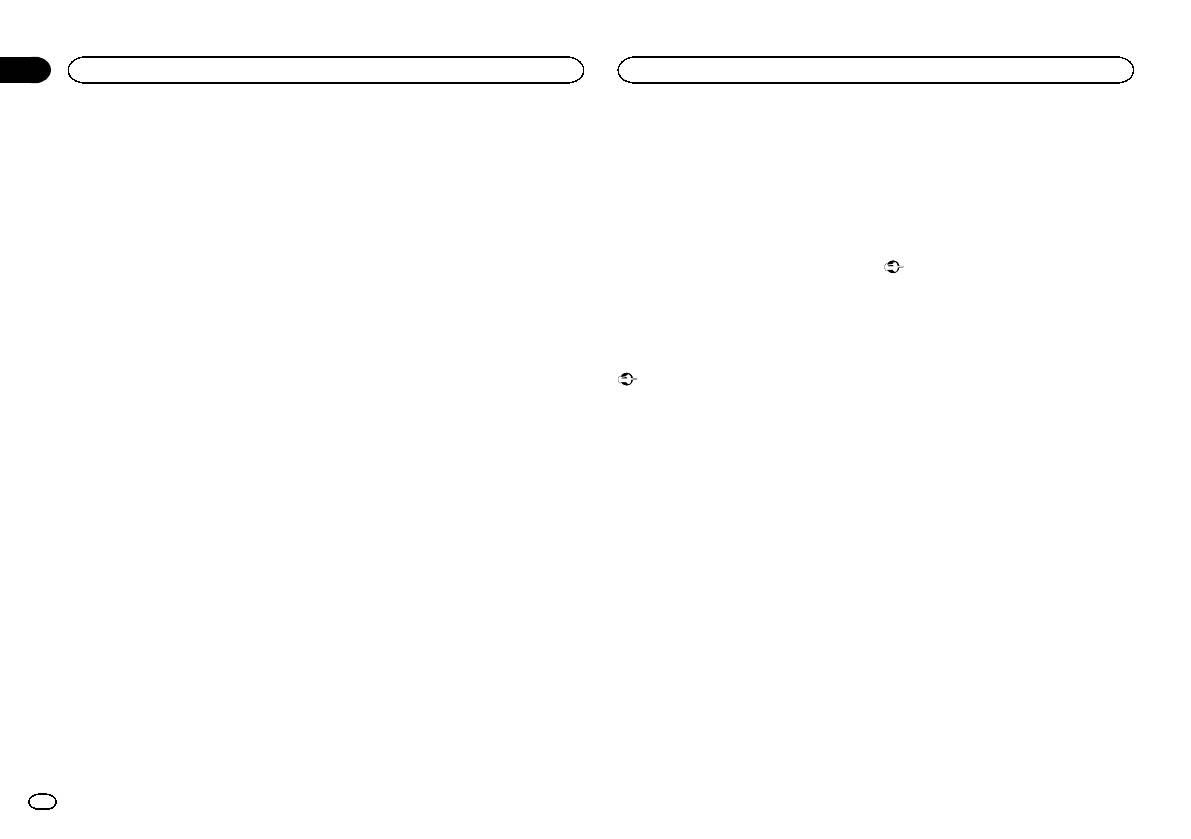
Раздел
19
Настройки системы
Настройки системы
! При отображении на экране ATT звук при-
# Если сабвуфер не подключен к выходу задне-
Чтобы использовать Bluetooth-аудиоплеер,
Обновление ПО Bluetooth
глушается, и можно регулировать только
го канала, выберите Сабвуфер (сабвуфер).
необходимо активировать источник сигнала
уровень громкости (другие настройки па-
Bluetooth Audio.
Данная функция служит для установки обно-
Примечания
раметров звука выполнить нельзя).
влений программного обеспечения
! При завершении телефонного соедине-
! Даже при изменении настройки звук вы-
1 Чтобы вернуться в главное меню, на-
Bluetooth. Для получения информации по
ния возобновляется нормальный режим
водиться не будет, если не включен
жмите клавишу возврата в главное меню.
программному обеспечению Bluetooth ипо-
эксплуатации.
выход канала сабвуфера (см.
Использо-
рядку действий при его обновлении посетите
вание выхода канала сабвуфера
на стр.
2 Нажмите клавишу настроек системы,
наш сайт.
35).
чтобы открыть меню системы.
Установка параметров
! В данной настройке параметры выхода
Важно
каналов задних громкоговорителей и вы-
выхода заднего канала и
3 Нажмите Bluetooth аудио в меню си-
Ни в коем случае не выключайте устройство
хода RCA переключаются одновременно.
стемы, чтобы включить или выключить
и не отсоединяйте телефон во время обно-
усилителя сабвуфера
Bluetooth-аудио.
вления программного обеспечения.
Выход заднего канала этого устройства
Использование клавиатуры
(выход на провода заднего громкоговорите-
1 Выключите источник сигнала.
ля и выход заднего канала RCA) можно ис-
Настройка Клавиатура доступна только в
Очистка памяти Bluetooth
См. раздел
Включение/выключение источни-
пользовать для подключения
режиме AppRadio Mode.
ка сигнала
на стр.8.
Важно
широкополосного громкоговорителя (Пол-
См. раздел
Настройка клавиатуры
на стр.
Ни в коем случае не выключайте устройство
ные) или сабвуфера (Сабвуфер). При выбо-
22.
2 Чтобы вернуться в главное меню, на-
во время очистки памяти Bluetooth.
ре для настройки выхода заднего канала
жмите клавишу возврата в главное меню.
значения Сабвуфер можно подключить про-
Настройка режима
1 Выключите источник сигнала.
вод заднего громкоговорителя непосред-
3 Нажмите клавишу настроек системы,
См. раздел
Включение/выключение источни-
ственно к сабвуферу без использования
постоянной прокрутки
чтобы открыть меню системы.
ка сигнала
на стр.8.
вспомогательного усилителя.
Если для функции постоянной прокрутки ус-
По умолчанию это устройство настроено на
4 Нажмите Обнов. ПО Bluetooth.
тановлено значение Вкл., то текстовая ин-
2 Чтобы вернуться в главное меню, на-
подключение заднего широкополосного ди-
формация будет постоянно прокручиваться
жмите клавишу возврата в главное меню.
намика (Полные).
5 Для включения режима передачи дан-
на дисплее. Установите для этого режима
ных нажмите Старт.
значение Выкл. для единовременной про-
3 Нажмите клавишу настроек системы,
1 Выключите источник сигнала.
# Чтобы завершить обновление программного
крутки этой информации.
чтобы открыть меню системы.
См. раздел
Включение/выключение источни-
обеспечения Bluetooth, следуйте экранным под-
ка сигнала
на стр.8.
сказкам.
1 Чтобы вернуться в главное меню, на-
4 Нажмите Очист. пам. Bluetooth в меню
жмите клавишу возврата в главное меню.
системы.
2 Чтобы вернуться в главное меню, на-
жмите клавишу возврата в главное меню.
Отображение версии Bluetooth
2 Нажмите клавишу настроек системы,
5 Нажмите Очистить.
чтобы открыть меню системы.
После выбора нужного элемента появится
Если данное устройство работает некоррект-
3 Нажмите клавишу настроек системы,
дисплей подтверждения. Нажмите OK,
но, необходимо будет обратиться к дилеру
чтобы открыть меню системы.
3 Нажмите Пролистывание в меню си-
чтобы удалить элемент из памяти.
по вопросу ремонта. В этом случае Вас
стемы, чтобы включить или выключить
# Если очищать память телефона нет необхо-
могут попросить указать версию ПО. Чтобы
4 Нажмите Тыловые АС, чтобы выбрать
отобразить версию, следуйте указаниям
режим постоянной прокрутки.
димости, нажмите Отмена.
выход канала сабвуфера или широкопо-
ниже.
лосный громкоговоритель.
# Если сабвуфер не подключен к выходу задне-
Настройка Bluetooth-аудио
го канала, выберите Полные (широкополосный
громкоговоритель).
(Функция AVH-X2600BT)
42
Ru
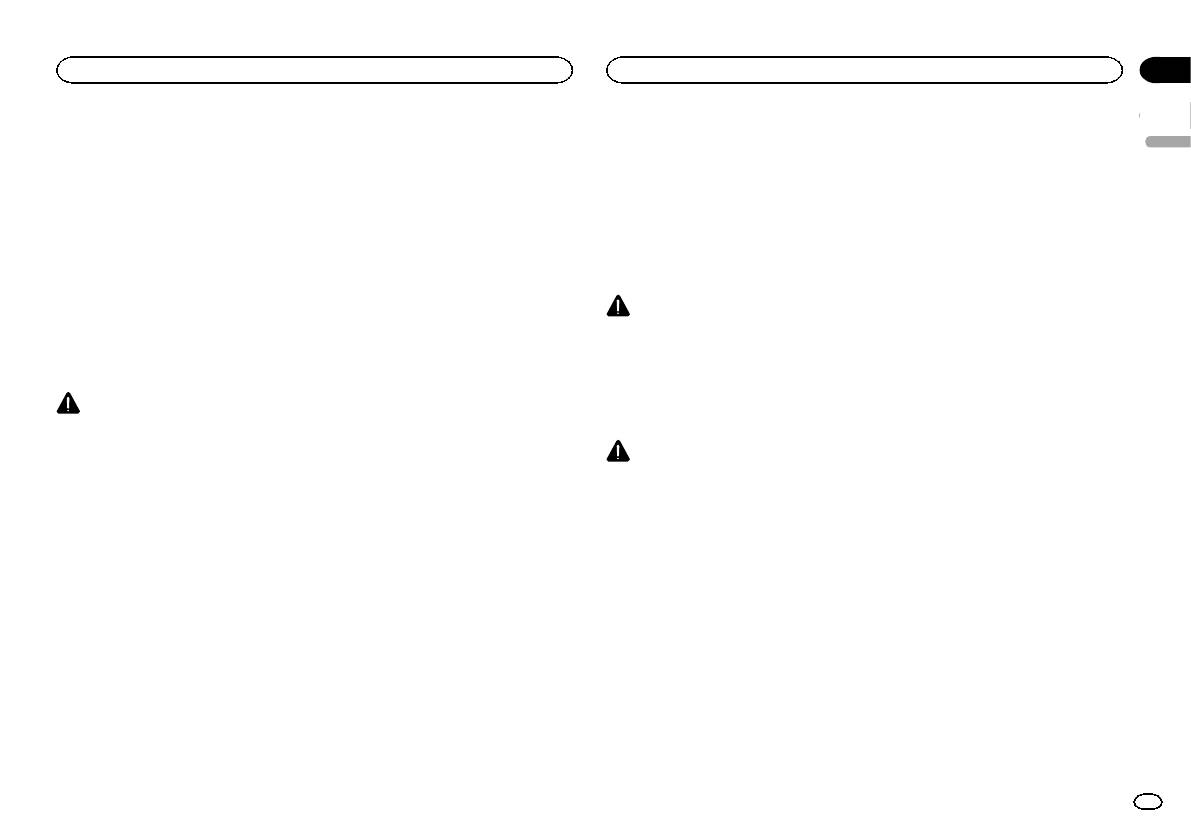
Раздел
Настройки системы
Настройки системы
19
1 Выключите источник сигнала.
! Если дисплей ошибочно переключается
Авто EQ (автоматический
Перед использованием функции
См. раздел
Включение/выключение источни-
на изображение с камеры заднего обзора
Русский
эквалайзер)
автоматического эквалайзера
ка сигнала
на стр.8.
(например, при движении вперед), изме-
! Используйте функцию автоматического
ните эту настройку.
Автоматический эквалайзер автоматически
эквалайзера в как можно более тихом
2 Чтобы вернуться в главное меню, на-
! Для выхода из режима просмотра изобра-
измеряет акустические характеристики сало-
месте при выключенном двигателе авто-
жмите клавишу возврата в главное меню.
жения с камеры заднего обзора и возвра-
на автомобиля и создает кривую автоэква-
мобиля и кондиционере. Кроме того,
та к дисплею источника сигнала нажмите
лайзера на основе полученной информации.
перед использованием функции автома-
3 Нажмите клавишу настроек системы,
и удерживайте MUTE.
! Чтобы воспользоваться этой функцией,
тического эквалайзера отключите пита-
чтобы открыть меню системы.
! Нажмите на значок Задний обзор, чтобы
необходимо подключить микрофон (на-
ние автомобильного телефона и
показать изображение с камеры заднего
пример, CD-MC20).
портативных телефонов, находящихся в
4 Нажмите Версия Bluetooth, чтобы от-
обзора во время движения. Чтобы выклю-
машине. Посторонние звуки, не являю-
образить номер версии модуля Bluetooth
чить камеру заднего обзора, нажмите на
щиеся измерительным сигналом (окру-
этого устройства.
значок еще раз. Подробнее см. в разделе
ПРЕДУПРЕЖДЕНИЕ
Выбор источника сигнала
на стр.8.
Поскольку при измерении акустических ха-
жающие шумы, звук работающего
рактеристик салона громкоговорители из-
двигателя, звонки телефонов и т.д.) могут
Настройка камеры заднего
1 Чтобы вернуться в главное меню, на-
дают громкий звук (шум), запрещается
помешать проведению точных измерений
акустических характеристик салона авто-
обзора (задней камеры)
жмите клавишу возврата в главное меню.
использование функций автоматической ре-
гулировки временной задержки и автомати-
мобиля.
ческого эквалайзера во время движения
! Убедитесь, что функция автоматического
ВНИМАНИЕ
2 Нажмите клавишу настроек системы,
автомобиля.
эквалайзера выполняется с микрофоном
Компания Pioneer рекомендует использо-
чтобы открыть меню системы.
(продается отдельно). Использование
вать камеру, которая выдает зеркальное
другого микрофона может сделать изме-
изображение. В противном случае изоб-
3 Нажмите Полярность камеры в меню
ВНИМАНИЕ
рения невозможными или исказить ре-
ражение на экране будет перевернутым.
системы, чтобы выбрать соответствую-
! Обязательно проверьте, выполнены ли
зультаты измерения акустических
щую настройку.
все необходимые требования перед ис-
характеристик салона автомобиля.
Данное устройство оснащено функцией, по-
! Батарея – Если подключен положитель-
пользованием функций автоматической
! Для использования функции автоматиче-
зволяющей автоматически переключаться
ный провод электропитания, а рычаг пере-
регулировки временной задержки и авто-
ского эквалайзера необходимо подклю-
на сигнал с камеры заднего обзора (R.C IN),
ключения передач установлен в
матического эквалайзера. Громкоговори-
чить передний громкоговоритель.
если камера установлена в автомобиле и
положение REVERSE (R)
тели могут выйти из строя, если:
! Если это устройство подсоединено к уси-
включена передача заднего хода REVERSE
! Земля – Если подключен отрицательный
— они неправильно подключены (например,
лителю мощности с регулировкой уровня
(R).(Более подробную информацию можно
провод электропитания, а рычаг переклю-
задний громкоговоритель подключен к вы-
входного сигнала, использование функ-
получить у Вашего дилера.)
чения передач установлен в положение
ходу канала сабвуфера);
ции автоматического эквалайзера может
REVERSE (R)
— какой-либо громкоговоритель подключен к
оказаться невозможным при пониженном
Изображение с камеры заднего обзора
! Выкл. – Если камера заднего обзора не
усилителю мощности, выходной сигнал
уровне входного сигнала усилителя мощ-
можно также переключить кнопкой на сен-
подключена к данному устройству
которого превосходит допустимую макси-
ности.
сорной панели.
! Настройку для клавиши заднего обзора
мальную мощность громкоговорителя.
! Если это устройство подсоединено к уси-
Дополнительную информацию см. в разделе
можно также отключить в главном меню.
! Если микрофон размещен в неподходя-
лителю мощности с LPF (фильтром ниж-
Использование изображения с камеры за-
щем для измерения месте, измеритель-
них частот), выключите LPF в усилителе
днего обзора
на стр.9.
ный сигнал может иметь повышенную
мощности перед использованием функ-
! После настройки параметров камеры за-
громкость, и измерение может занять
ции автоматического эквалайзера. Также
днего обзора установите рычаг переклю-
много времени, что приведет к излишне-
частота среза встроенного фильтра ниж-
чения передач в положение REVERSE
му расходу заряда аккумулятора. Убеди-
них частот активного сабвуфера должна
(R) и убедитесь, что на дисплей выводит-
тесь, что микрофон находится в
быть установлена на верхнем пределе.
ся изображение с камеры заднего обзора.
рекомендованном для него положении.
Ru
43
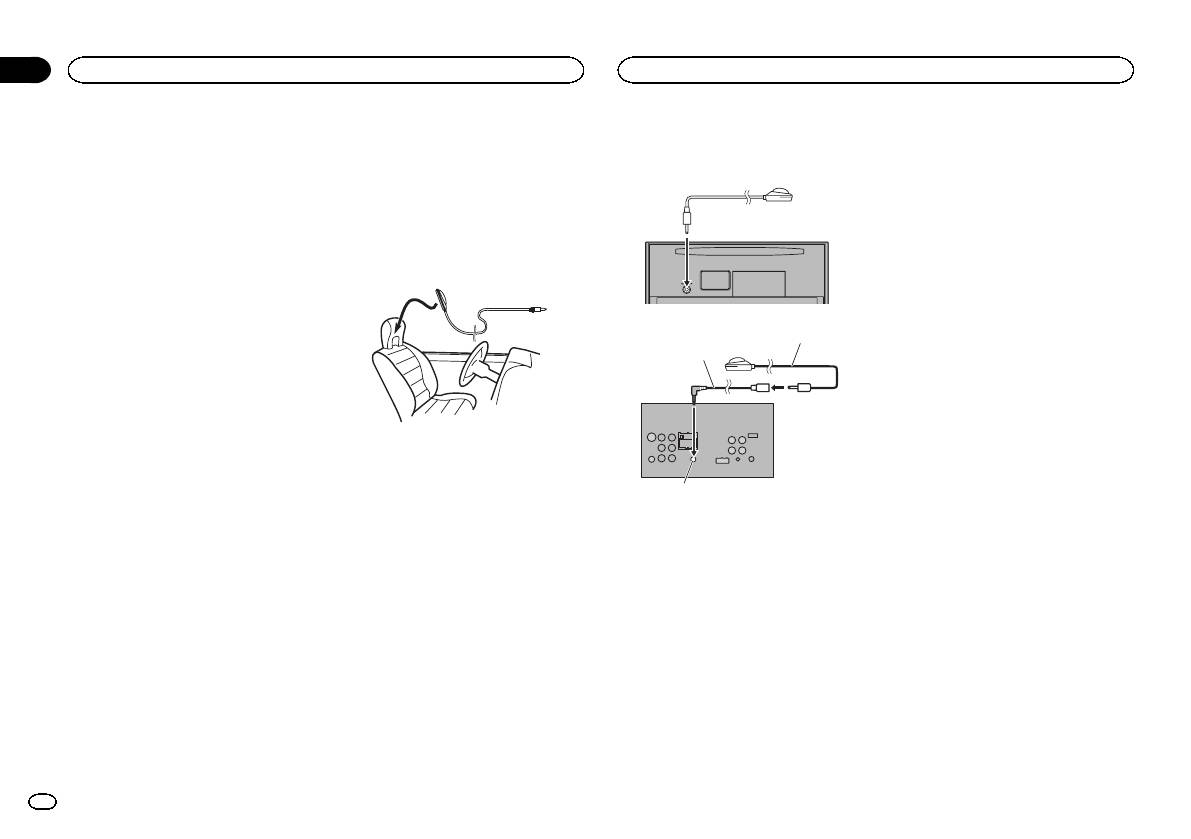
Раздел
19
Настройки системы
Настройки системы
! Расстояние, вычисленное компьютером,
2 Зафиксируйте микрофон (приобре-
7 Подсоедините кабель микрофона к
# Если подключены все громкоговорители, вы-
соответствует оптимальной задержке
тается отдельно) в центре подголовника
входному разъему этого устройства.
полнение замера занимает около девяти минут.
именно при данных обстоятельствах, по-
сиденья водителя лицевой стороной впе-
# Чтобы остановить работу автоматического
A VH-X4600DVD
этому продолжайте использовать это рас-
рёд.
эквалайзера, нажмите Стоп.
чётное значение.
Результаты работы автоматического эква-
— Если в салоне наблюдается сильное
лайзера могут различаться в зависимости от
10 Храните микрофон в перчаточном
отражение звука, возникают задержки.
того, где установлен микрофон. По желанию,
ящике или другом надежном месте.
— Если из-за LPF на активных сабвуфе-
для использования функции автоматическо-
Если микрофон будет подвергаться воздей-
рах или внешних усилителях возни-
го эквалайзера можно установить микрофон
ствию прямого солнечного света в течение
кают задержки басов.
на переднем пассажирском сиденье.
длительного времени, высокие температуры
! При использовании автоматического
могут вызвать искажения, изменение цвета и
эквалайзера параметры звука изменяют-
вывести микрофон из строя.
ся следующим образом:
AVH-X2600BT и AVH-X1600DVD
— Регулятор баланса/уровня сигнала
Микрофон
возвращается в центральное положе-
Выбор формата видеосигнала
Удлинительный кабель
ние.(См.
Регулировка уровня сигнала/
(приобретается
Выходной формат видео для V OUT можно
баланса
на стр. 34.)
отдельно)
устанавливать NTSC или PAL.
— Кривая эквалайзера переключается в
режим Ровный.(См.
Вызов кривых
1 Чтобы вернуться в главное меню, на-
эквалайзера из памяти
на стр. 34.)
жмите клавишу возврата в главное меню.
— Для передних, центральных и задних
громкоговорителей будет использо-
3 Поверните ключ зажигания в положе-
2 Нажмите клавишу настроек системы,
ваться фильтр верхних частот.
ние ON или ACC.
чтобы открыть меню системы.
! Предыдущие настройки автоматического
Если кондиционер или обогреватель автомо-
Вход AUX
эквалайзера будут заменены.
биля включены, выключите их. Шум вентиля-
(AUX)
3 Коснитесь Формат видео в меню си-
! Если используется AVH-X2600BT или
тора при кондиционировании или обогреве
стемы, чтобы выбрать формат выходно-
AVH-X1600DVD, заранее подключите уд-
может помешать правильной работе автома-
го видеосигнала.
8 Нажмите Старт, чтобы начать работу
линяющий кабель микрофона (приобре-
тического эквалайзера.
NTSC—PAL
автоматического эквалайзера.
тается отдельно) к входу AUX.
4 Чтобы вернуться в главное меню, на-
Примечание
9 Когда начнется обратный отсчет 10 се-
Использование
жмите клавишу возврата в главное меню.
Переключение формата выходного видео-
кунд. Покиньте салон автомобиля и за-
сигнала источника возможно только с данно-
автоматического эквалайзера
кройте двери в течение 10 секунд.
5 Нажмите клавишу настроек системы,
го устройства.
1 Остановите автомобиль в тихом
Громкоговорители производят измеритель-
чтобы открыть меню системы.
месте, закройте все двери, окна и люк и
ный сигнал (шум), и начинается замер авто-
выключите двигатель.
матического эквалайзера.
Настройка видеосигнала
6 Нажмите Измерение Auto ЭК, чтобы
Если не заглушить двигатель, его шум может
По окончании выводится сообщение Изме-
войти в режим функции автоматического
Если к данному устройству подключается
помешать правильной работе автоматиче-
рение закончено. Пожалуйста, отключите
эквалайзера.
аудио-/видеооборудование, выберите нуж-
ского эквалайзера.
микрофон, а затем нажмите кнопку HOME.
ную настройку видеосигнала.
Если акустические характеристики салона
! Поскольку по умолчанию для этой функ-
измерить не удается, выдается сообщение
ции установлено значение Авто, выбор
об ошибке.(См. раздел
Сообщения об ошиб-
телевизионного сигнала производится ус-
ках для автоматического эквалайзера
на стр.
тройством автоматически.
61.)
44
Ru
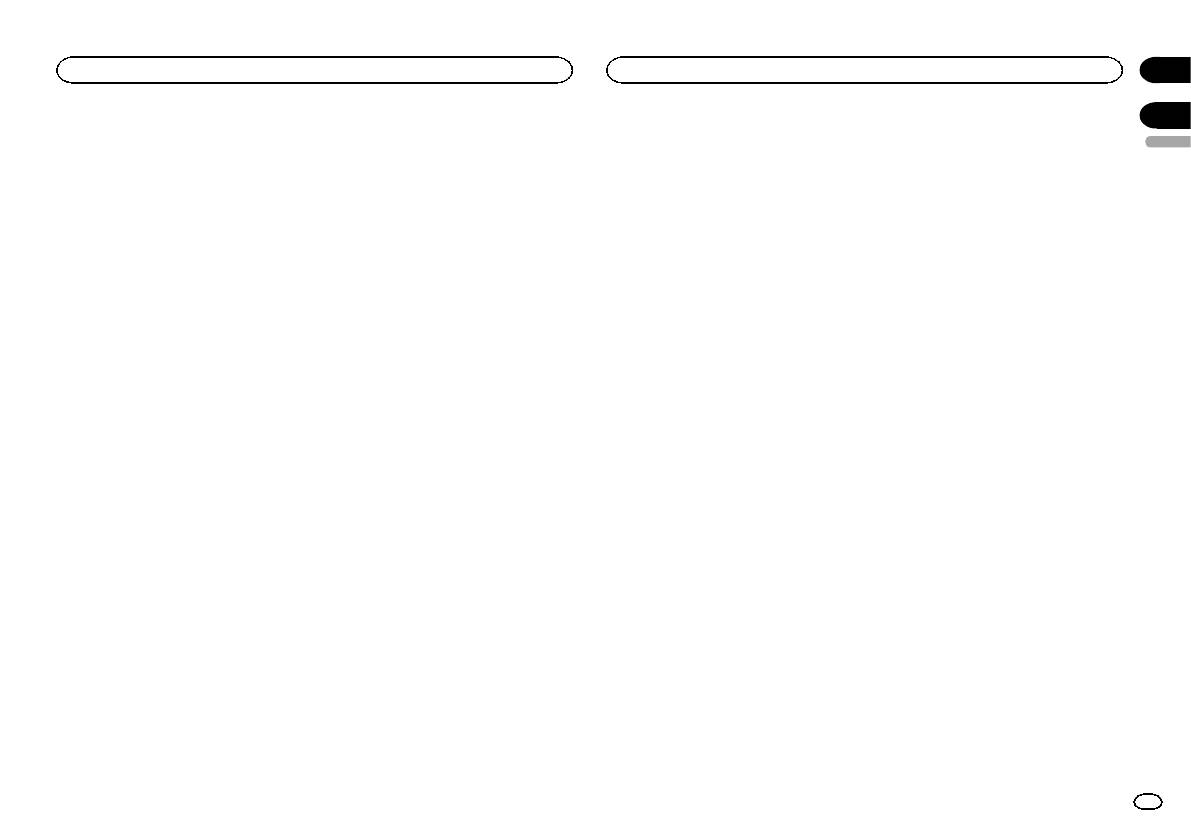
Раздел
Настройки системы
Меню Избранное
19
20
! Данную функцию можно использовать
Использование меню
только если на вход AV поступает видео-
Русский
Избранное
сигнал.
1 Выведите на дисплей разделы меню,
1 Чтобы вернуться в главное меню, на-
которые необходимо зарегистрировать.
жмите клавишу возврата в главное меню.
См. раздел
Элементы меню
на стр. 33.
# Предусмотрена возможность настройки меню
2 Нажмите клавишу настроек системы,
за исключением меню Установки ВИДЕО.
чтобы открыть меню системы.
2 Нажмите на значок звездочки в столб-
3 Нажмите Настройки Видео сигнала в
це меню для нужного меню, чтобы зареги-
меню системы.
стрировать его.
Отображаются элементы Настройки Видео
Значок звездочки для выбранного меню
сигнала.
будет закрашен.
! AV – Настройка видеосигнала AV
# Чтобы отменить регистрацию, нажмите зна-
! AUX – Настройка видеосигнала AUX
чок звездочки в столбце меню еще раз.
! Камера – Настройка видеосигнала каме-
ры заднего обзора
3 Откройте меню “Избранное” и выбе-
! TV – Настройка сигнала ТВ тюнера
рите одно из зарегистрированных меню.
См. раздел
Элементы меню
на стр. 33.
4 Нажимайте c или d для выбора нуж-
ного видеосигнала.
Примечание
Авто—PAL—NTSC—PAL-M—PAL-N—
Можно зарегистрировать до 12 разделов
SECAM
меню.
Ru
45
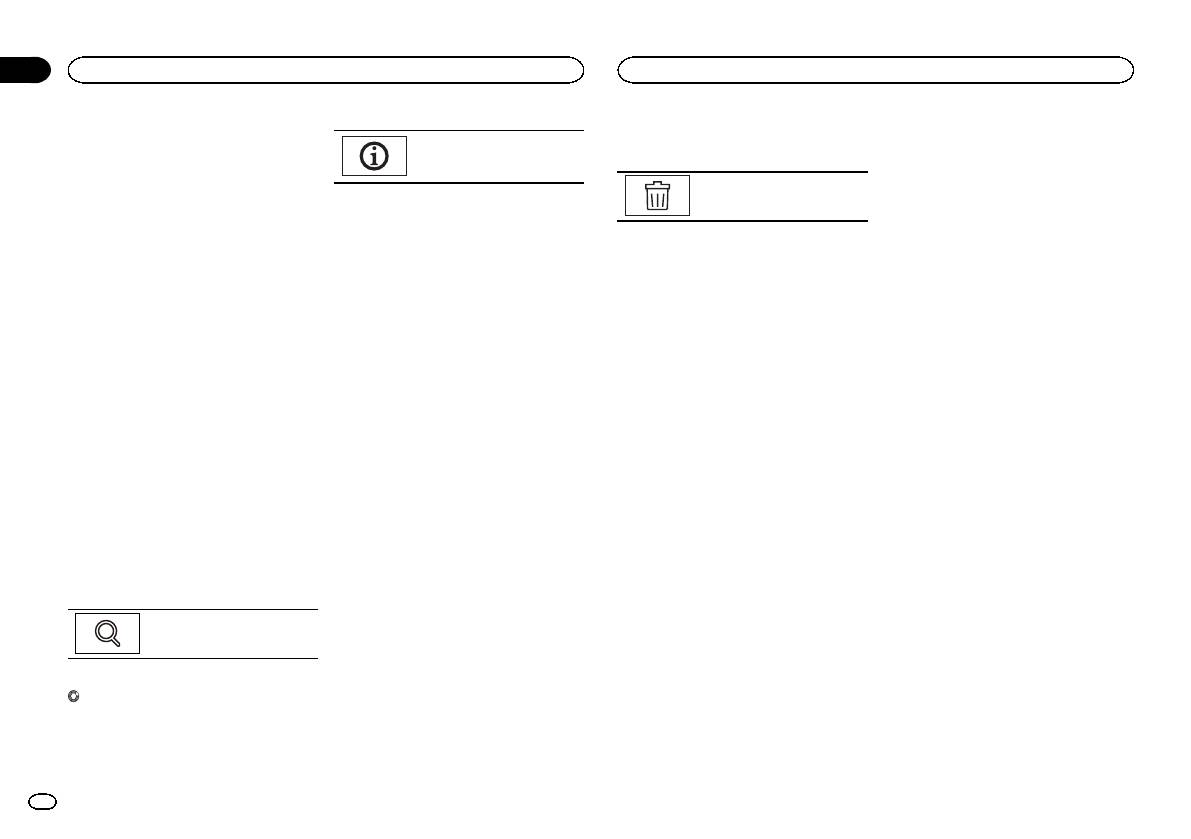
Раздел
21
Меню соединения Bluetooth
Меню соединения Bluetooth
Функции меню соединения
4 Когда ключ зажигания снова будет пе-
Переключение между назва-
реведен в положение ACC, соединение
Bluetooth
ниями устройств и адресами
установится автоматически.
устройств Bluetooth.
(Функция AVH-X2600BT)
Удаление зарегистрированного
Включение функции видимости
Примечание
# Для отмены поиска нажмите Стоп.
устройства.
Данная функция позволяет другим устрой-
Если используется сотовый телефон, кото-
# Если уже зарегистрировано три устройства,
ствам распознавать данное устройство.
рый можно подключить с помощью беспро-
отображается Память заполнена, и зарегистри-
# Не выключайте данное устройство во время
водной технологии Bluetooth, рекомендуется
ровать другие устройства невозможно. В этом
По умолчанию эта функция включена.
удаления из памяти зарегистрированного теле-
выполнить поиск данного устройства и уста-
случае сначала необходимо удалить из памяти
фона Bluetooth.
1 Чтобы вернуться в главное меню, на-
новить соединение с телефона. По умолча-
одно из зарегистрированных устройств. См. раз-
нию установлен PIN-код 0000. В качестве
дел стр. 46.
жмите клавишу возврата в главное меню.
Автоматическое подсоединение
названия устройства на телефоне отобра-
# Если устройство не может быть найдено, на
зится название данного устройства. Подроб-
дисплее отображается Не найдено. В этом слу-
к устройству Bluetooth
2 Нажмите клавишу Bluetooth, чтобы от-
нее см. в разделе
Ввод PIN-кода для
чае проверьте статус устройства Bluetooth ивы-
крыть меню соединения Bluetooth.
Если данная функция включена, соединение
беспроводного соединения Bluetooth
на стр.
полните повторный поиск.
между устройством Bluetooth и данным ус-
3 Нажмите Видимость, чтобы выклю-
46. Более подробно об установке беспровод-
тройством будет устанавливаться автомати-
чить функцию видимости.
ного соединения Bluetooth см. в руководстве
5 Нажмите на название устройства, ско-
чески всякий раз, когда оба устройства
по эксплуатации телефона.
торым необходимо установить соедине-
# Чтобы включить функцию видимости, нажми-
находятся в пределах нескольких метров
ние.
те Видимость еще раз.
друг от друга.
Регистрация с этого устройства
В ходе соединения на дисплее отображается
По умолчанию эта функция включена.
надпись Подключение. Если соединение ус-
Ввод PIN-кода для беспроводного
1 Чтобы вернуться в главное меню, на-
тановлено, на дисплее появится индикация
1 Чтобы вернуться в главное меню, на-
соединения Bluetooth
жмите клавишу возврата в главное меню.
Подключено.
жмите клавишу возврата в главное меню.
Чтобы подключить устройство Bluetooth к
# Если ваше устройство поддерживает SSP
ресиверу посредством беспроводной техно-
2 Нажмите клавишу Bluetooth, чтобы от-
(Secure Simple Pairing), на дисплее устройства
2 Нажмите клавишу Bluetooth, чтобы от-
логии Bluetooth, необходимо ввести PIN-код
крыть меню соединения Bluetooth.
появится шестизначный номер. После того, как
крыть меню соединения Bluetooth.
на устройстве Bluetooth для подтверждения
соединение установится, номер исчезает.
соединения. По умолчанию установлен код
3 С помощью Соединение выберите ус-
# Если при установлении соединения произош-
3 Для включения функции автоматиче-
0000, но его можно изменить с помощью
тройство.
ла ошибка, выводится сообщение Ошибка. В
ского соединения нажмите Авт. соедине-
этой функции.
этом случае повторите процедуру с начала.
ние.
4 Начало поиска.
# В качестве PIN-кода по умолчанию устано-
Если устройство Bluetooth находится в режи-
1 Чтобы вернуться в главное меню, на-
влено 0000, однако этот код можно изменить.
ме готовности к установке беспроводного
жмите клавишу возврата в главное меню.
См.
Ввод PIN-кода для беспроводного соедине-
соединения Bluetooth, соединение с данным
Начало поиска.
ния Bluetooth
на стр. 46.
устройством будет установлено автоматиче-
2 Нажмите клавишу Bluetooth, чтобы от-
# Когда соединение установится, отобразится
ски.
крыть меню соединения Bluetooth.
название устройства.
# Чтобы отключить функцию автоматического
Во время поиска на дисплее отображается
Чтобы разорвать соединение, нажмите на назва-
соединения, нажмите Авт. соединение еще раз.
3 Нажмите Ввод PIN кода, чтобы вы-
, а когда доступные устройства найдены -
ние устройства.
Если при установлении соединения произошла
брать Ввод PIN кода.
их названия или адреса устройства Bluetooth
# Чтобы удалить зарегистрированный телефон
ошибка, появляется сообщение “Авт. подключе-
(если названия не распознаются).
Bluetooth, вызовите на экран сообщение
ние невозможно.”. Чтобы возобновить соедине-
4 Введите PIN-код с помощью кнопок от
# Чтобы переключаться между названиями ус-
Delete OK?. Нажмите Yes, чтобы подтвердить
ние, нажмите Да.
0 до 9.
тройств и адресами устройств Bluetooth, нажи-
удаление.
майте на значок.
46
Ru
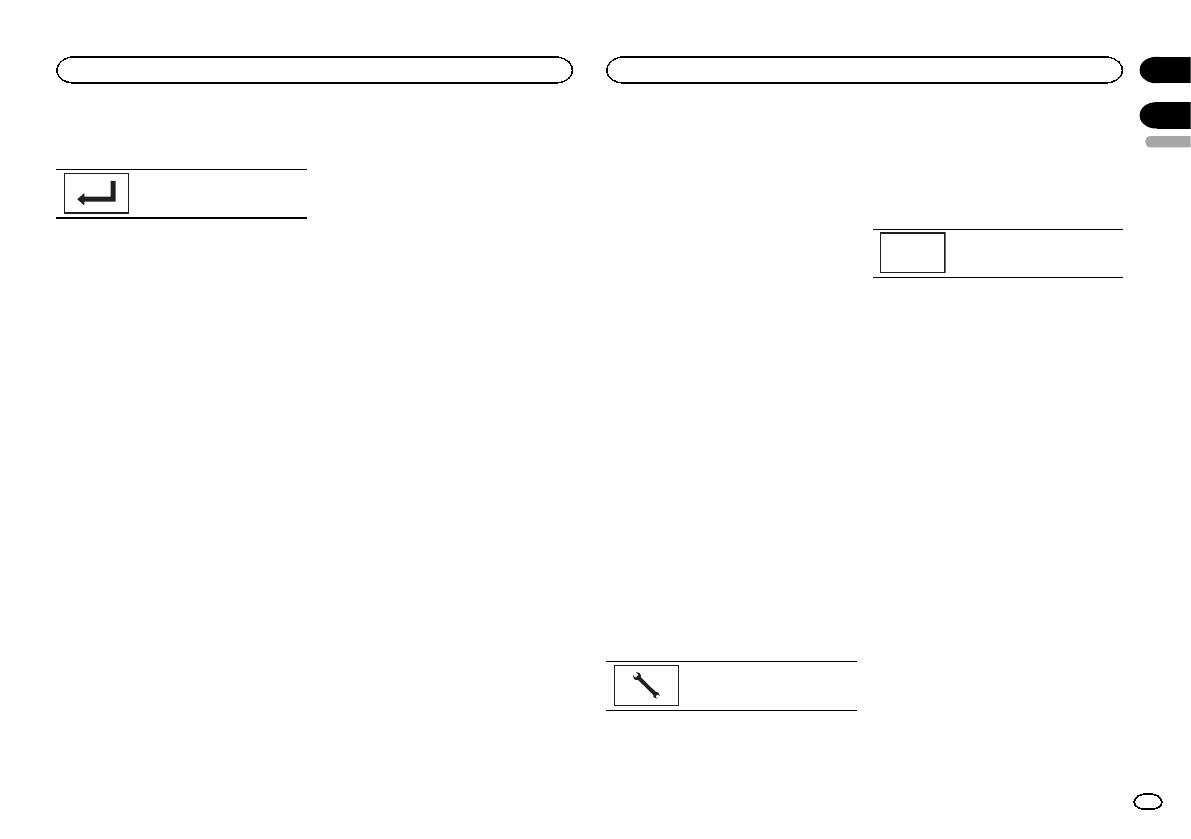
Раздел
Меню соединения Bluetooth
Меню визуального оформления
21
22
5 После ввода PIN-кода (до 8 цифр) со-
Выбор цвета подсветки
6 Чтобы точно отрегулировать цвет, на-
храните его в памяти устройства.
жимайте c или d.
Русский
Данное устройство оснащено многоцветной
подсветкой.
7 Нажмите и удерживайте значок, чтобы
Сохранение PIN-кода в памяти
сохранить отрегулированный цвет в па-
устройства.
Выбор запрограммированного
мяти устройства.
цвета подсветки
Отображение адреса
Можно выбрать цвет подсветки из списка
Сохранение отрегулированно-
Memo
цветов.
устройства Bluetooth
го цвета в памяти устройства.
На данном устройстве можно отобразить
1 Чтобы вернуться в главное меню, на-
адрес устройства Bluetooth.
жмите клавишу возврата в главное меню.
Выбранный цвет сохранен в памяти.
Этот цвет будет вызван из памяти при сле-
1 Чтобы вернуться в главное меню, на-
2 Нажмите клавишу темы заставки,
дующем нажатии на тот же значок.
жмите клавишу возврата в главное меню.
чтобы открыть меню тем.
2 Нажмите клавишу Bluetooth, чтобы от-
Выбор цвета экранного меню
3 Нажмите Подсветка, а затем на нуж-
крыть меню соединения Bluetooth.
ный цвет в списке.
Цвет экранного меню можно изменять.
Red—Amber—Green—Blue—White—По-
3 Нажмите Инф. об устройстве, чтобы
льзовательский—Rainbow
1 Чтобы вернуться в главное меню, на-
отобразить информацию об устройстве.
# Если выбрано Rainbow, цвет подсветки авто-
жмите клавишу возврата в главное меню.
Отображается адрес устройства Bluetooth.
матически изменяется.
2 Нажмите клавишу темы заставки,
Настройка цвета подсветки
чтобы открыть меню тем.
1 Чтобы вернуться в главное меню, на-
3 Нажмите Экран.
жмите клавишу возврата в главное меню.
4 Нажмите на значок нужного цвета в
2 Нажмите клавишу темы заставки,
списке.
чтобы открыть меню тем.
3 Нажмите Подсветка, а затем Пользова-
Выбор фоновой заставки
тельский.
экрана
4 Переход в пользовательское меню.
Для каждого источника сигнала можно вы-
брать собственную заставку.
Переход в пользовательское
1 Чтобы вернуться в главное меню, на-
меню.
жмите клавишу возврата в главное меню.
2 Нажмите клавишу темы заставки,
5 Нажимайте на шкалу цветов, чтобы от-
чтобы открыть меню тем.
регулировать цвет.
3 Нажмите Фон.
Ru
47
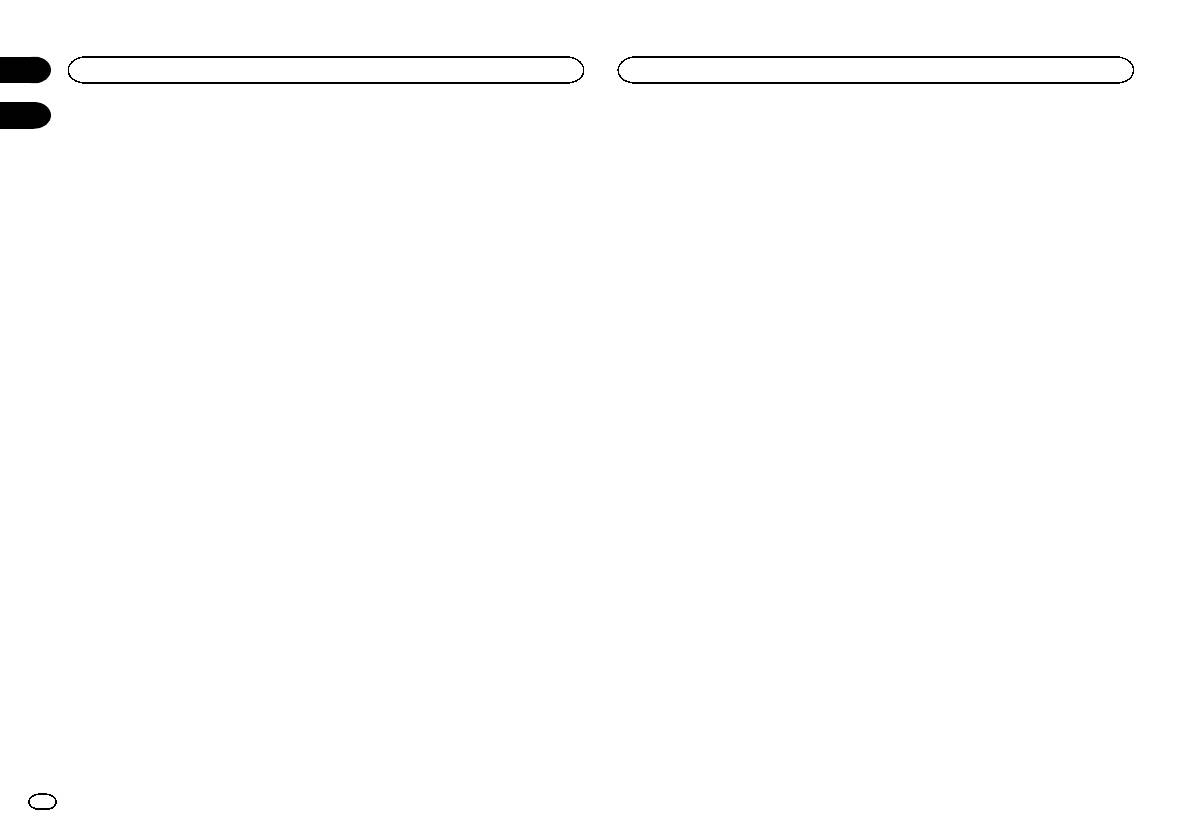
Раздел
22
Меню визуального оформления
Другие функции
23
4 Выберите нужную настройку.
Регулировка положения
3 По очереди нажмите на стрелки во
# Скрытые настройки можно отобразить, пере-
всех четырех углах экрана.
отклика сенсорных панелей
листнув/коснувшись пальцем дисплея.
# Для отмены настройки нажмите и удерживай-
# Если в устройстве не сохранено файлов
(калибровка сенсорной
те кнопку главного меню.
JPEG, фотографию выбрать нельзя. О сохране-
панели)
нии файлов JPEG см. в разделе
Захват изобра-
4 Нажмите кнопку главного меню для
жения в файлах JPEG
на стр. 26.
Если вам кажется, что сенсорные кнопки на
завершения четырехточечной настройки.
# Чтобы удалить сохраненное изображение
экране отклонились от нормального положе-
Настроенная позиция сохраняется в памяти.
JPEG, нажмите и удерживайте клавишу, соответ-
ния и неправильно реагируют при прикосно-
# Во время сохранения данных о настройке не
ствующую изображению JPEG.
вении, необходимо отрегулировать
выключайте двигатель.
положения отклика сенсорной панели. Пред-
усмотрено два способа настройки: четырех-
5 Нажмите кнопку главного меню для
точечная регулировка - прикосновение к
перехода к 16-точечной настройке.
четырем углам экрана, и 16-точечная регули-
Появится экран 16-точечной регулировки
ровка - выполняется точная настройка по
сенсорной панели.
всему полю экрана.
# Для отмены настройки нажмите и удерживай-
! Остановите автомобиль в безопасном
те кнопку главного меню.
месте. Не пользуйтесь во время вожде-
ния.
6 Осторожно коснитесь центра значка +
! При настройке касайтесь экрана осторож-
на экране.
но. Слишком сильное нажатие может по-
После того как вы коснетесь всех значков,
вредить сенсорную панель. Не
данные о настроенном положении сохраня-
используйте острые предметы, такие как
ются в памяти.
шариковая ручка или механический ка-
# Во время сохранения данных о настройке не
рандаш. Они могут повредить экран.
выключайте двигатель.
! Если отрегулировать сенсорную панель
надлежащим образом не удается, обрат-
7 Чтобы завершить настройку, нажмите
итесь к местному дилеру компании
и удерживайте кнопку главного меню.
Pioneer.
1 Выключите источник сигнала.
Использование
См. раздел
Включение/выключение источни-
дополнительного
ка сигнала
на стр.8.
источника сигнала (AUX)
2 Нажмите и удерживайте кнопку глав-
К этому устройство можно подключить до-
ного меню, чтобы начать калибровку сен-
полнительное или портативное устройство
сорной панели.
(приобретается отдельно).
Откроется экран четырехточечной регули-
ровки сенсорной панели. Если одновремен-
Способы подключения
но появились две точки, нажмите на обе.
дополнительных устройств (AUX)
К данному устройству можно подключать до-
полнительные устройства.
48
Ru
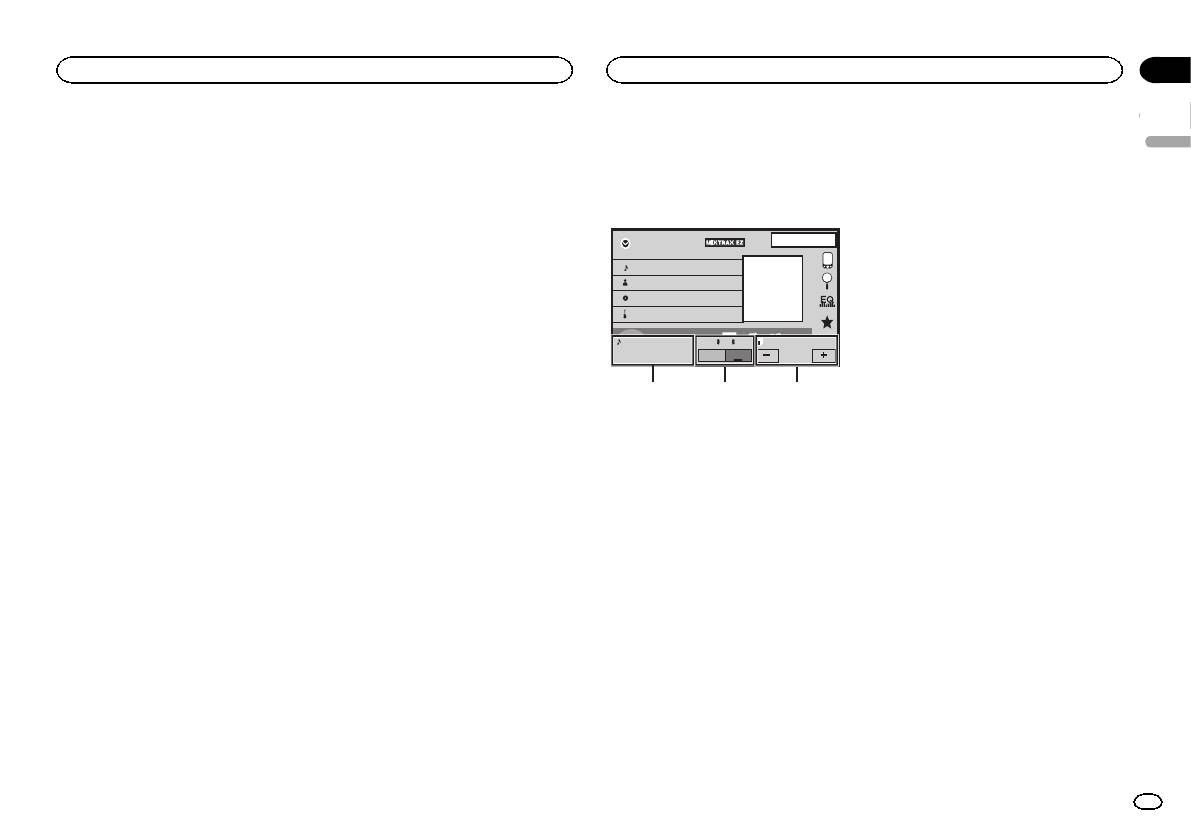
Кабель с мини-штекером (AUX)
! Если на дисплее появляются странные
2 Нажимайте +/– (VOLUME/VOL), чтобы
или неверные сообщения
отобразить контрольную шкалу микширо-
При подключении дополнительного устрой-
вания.
ства с помощью кабеля с мини-штекером
1 Выключите зажигание.
Откроется экран микширования.
Устройства iPod и портативные аудио/видео-
плееры можно подключить к данному ус-
2 Нажмите RESET кончиком карандаша
тройству с помощью кабеля с мини-
или другим заостренным предметом.
штекером.
См. раздел
Описание элементов устройства
! Если iPod с функцией воспроизведения
на стр.7.
видео подключен к данному устройству с
iPod
помощью четырехконтактного кабеля, ос-
Примечание
нащенного 3,5 мм штекером (например,
После подключения устройства, либо при
CD-V150M), то Вы сможете воспроизво-
необходимости стереть все сохраненные в
дить видеофайлы, записанные на под-
памяти настройки или вернуть начальные
ключенном iPod.
(заводские) настройки, запустите двигатель
! Можно подключить портативный аудио/
Appr
автомобиля или установите ключ зажигания
видеоплеер с помощью четырехконтакт-
в положение ACC ON прежде, чем нажать
ного кабеля RCA, оснащенного 3,5 мм
кнопку RESET.
штекером (приобретается отдельно). Од-
! После подключения устройства
нако, в зависимости от используемого ка-
! После удаления всех сохраненных настроек
беля, может потребоваться поменять
! При восстановлении исходных (заводских)
местами красный (правый аудиоканал) и
настроек
желтый (видео) кабели для правильного
воспроизведения аудио- и видеосигна-
лов.
Функции микширования
Аудиозаписи на данном устройстве и на
% Вставьте мини-штекер стереокабеля в
iPhone или смартфоне можно прослушивать
гнездо AUX (вспомогательный вход)
одновременно. Основной звук выводится с
этого устройства.
устройства. С iPhone или смартфона выво-
См. раздел
Подключение шнура питания
на
дится фоновый звук. Громкость фонового
стр. 51.
звука можно регулировать на дисплее.
Перезагрузка
1 Подключите iPhone или смартфон к
устройству через вход RGB.
микропроцессора
См. раздел
При подключении с помощью ка-
При нажатии кнопки RESET происходит пере-
беля CD-IV203 (продается отдельно)
на стр.
загрузка микропроцессора и возврат к его
53.
начальным настройкам, при этом информа-
См. раздел
При подключении с помощью ка-
ция о закладках не изменяется.
беля CD-IU201S (продается отдельно)
на
Микропроцессор следует перезагружать в
стр. 54.
следующих случаях:
См. раздел
Подключение адаптера для упра-
! Перед первым использованием этого ус-
вления смартфоном (CD-ML100, приобре-
тройства после установки
тается отдельно)
на стр. 54.
! Если устройство работает неправильно
ppr
App
pp
1JAN
PM
12:43
1/9
Abcdefghi
Abcdefghi
Abcdefghi
Abcdefghi
All
S.Rtrv
Ap p
01'17'' -05'29''
All
x
1
2
iPod
Mix
All
App Sound
Vol.12
ON
OFF
Vol.12
1
23
Раздел
Другие функции
Другие функции
23
! Громкость основного звука нельзя отрегу-
лировать на дисплее.
Русский
! Контрольная шкала микшера отображает-
ся в течение четырех секунд. Если окно
исчезнет, нажмите +/–(VOLUME/VOL) еще
раз. Окно откроется снова.
1 Основной звук – нажимайте +/–
(VOLUME/VOL), чтобы отрегулировать
громкость основного звука. Уровень гром-
кости основного звука будет отображаться
на экране основного звука.
2 Mix – нажмите ON или OFF, чтобы вклю-
чить или выключить функцию микширова-
ния. Фоновый звук отключается, если для
Mix выбрано OFF.
Выберите ON, если требуется выводить
звук для AppRadio Mode, например, звук
навигационной системы, через это устрой-
ство.
Выберите OFF, если требуется выводить
звук для AppRadio Mode, например, му-
зыку, в качестве основного звука.
3 App Sound – нажимайте + or – на экране,
чтобы отрегулировать громкость фоново-
го звука. Уровень громкости фонового
звука будет отображаться на экране
App Sound.
Примечания
! Эта функция не поддерживается для ТВ-
тюнера.
Ru
49
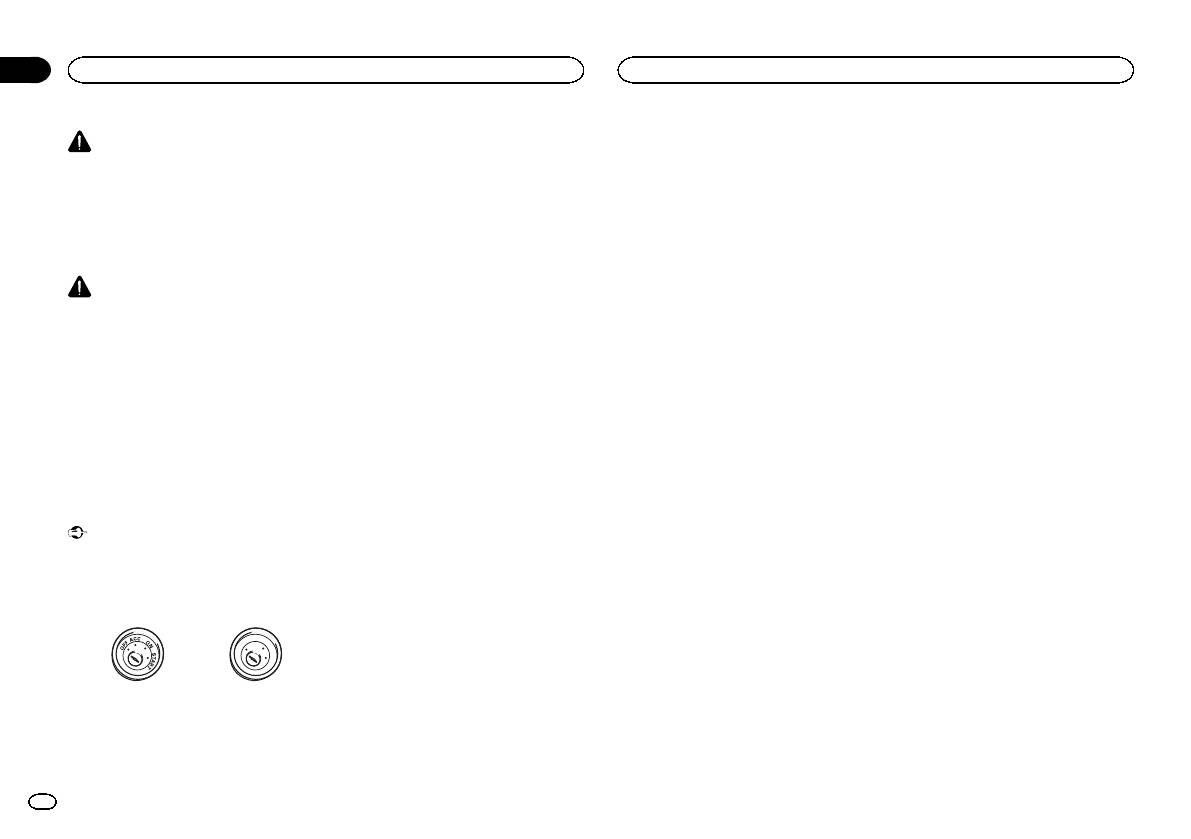
Раздел
24
Подключение
Подключение
— Транспортные средства с 12-вольтовым
! При включении питания устройства упра-
ПРЕДУПРЕЖДЕНИЕ
аккумулятором и заземлением отрица-
вляющий сигнал подается через сине-
В некоторых странах или штатах просмотр
тельного полюса.
белый провод. Подключите этот провод к
изображений на дисплее в транспортном
— Громкоговорители с 50 Вт (выходная мощ-
клемме пульта управления внешнего уси-
средстве даже пассажирами может быть
ность) иот4 W до 8 W (сопротивление).
лителя мощности или клемме реле упра-
противозаконным. Там, где действуют такие
! Во избежание короткого замыкания, пере-
вления антенны с электроприводом
законодательные акты, они должны соблю-
грева или неисправностей обязательно
(макс. 300 мА 12 В постоянного тока).
даться, и функции DVD данного устройства
соблюдайте следующие указания.
Если автомобиль оборудован встроенной
не должны использоваться.
— Перед установкой отсоедините отрица-
в оконное стекло антенной, подсоедините
тельную клемму аккумулятора.
провод к клемме питания усилителя ан-
— Закрепите провода при помощи зажимов
тенны.
ВНИМАНИЕ
или изоляционной ленты. Для защиты
! Запрещается подсоединять сине-белый
! Запрещается просверливать отверстия в
проводки заизолируйте провода в местах
кабель к клемме питания внешнего усили-
отсеке двигателя для подключения желто-
их соприкосновения с металлическими де-
теля мощности. Также запрещается под-
го провода дисплея к аккумуляторной ба-
талями.
соединять данный провод к клемме
тарее автомобиля. С течением времени
— Разместите все кабели в удалении от под-
питания антенны с электроприводом. В
от вибрации двигателя может нарушится
вижных деталей, таких как рычаг пере-
противном случае может возникнуть утеч-
изоляция провода в точке выхода из пас-
ключения передач и направляющие
ка тока аккумуляторной батареи или иная
сажирского отсека и входа в отсек двига-
сидений.
неисправность.
теля. Особое внимание необходимо
— Разместите все кабели в удалении от на-
! Черный кабель является заземляющим.
уделить креплению провода.
гревающихся деталей, таких как решетка
Заземляющие кабели данного устройства
! Убедитесь, что кабели не касаются дви-
обогревателя.
и других устройств (особенно устройств,
жущихся частей автомобиля, например,
— Запрещается подключать желтый провод
предназначенных для эксплуатации при
рычага переключения передач, стояноч-
дисплея к аккумуляторной батарее авто-
больших токах, таких как усилитель мощ-
ного тормоза или механизма регулировки
мобиля через сверленое отверстие в отсе-
ности) должны монтироваться отдельно.
положения сидения.
ке двигателя.
В противном случае их случайное отсое-
— Изолируйте концы всех не подсоединен-
динение может привести к пожару или не-
Важно
ных кабелей изоляционной лентой.
исправности.
! Данное устройство не может быть устано-
— Не укорачивайте кабели.
влено в транспортном средстве, в кото-
— Никогда не срезайте изоляцию со шнура
ром для ключа зажигания не
питания данного устройства с целью пода-
предусмотрено положение ACC (аксес-
чи питания на другое устройство. Допусти-
суары).
мая нагрузка кабеля по току ограничена.
— Используйте предохранитель с указанны-
N
O
F
F
O
ми параметрами.
S
T
R
A
T
— Запрещается напрямую заземлять отри-
цательный вывод громкоговорителя.
Положение ACC Положение ACC от-
— Запрещается связывать вместе отрица-
сутствует
тельные кабели нескольких громкоговори-
телей.
! Эксплуатация данного устройства в усло-
виях, отличных от описанных ниже, может
привести к пожару или сбою в работе ус-
тройства.
50
Ru
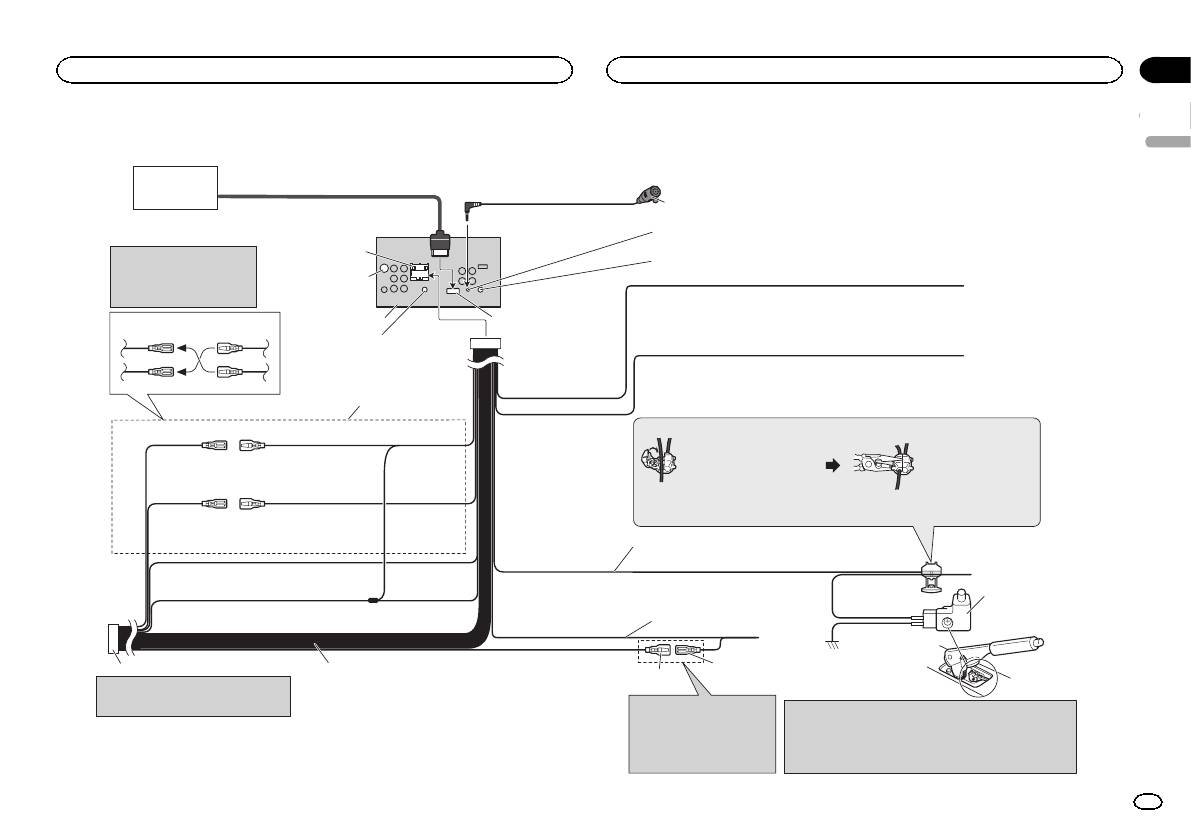
Раздел
Подключение
Подключение
24
Подключение шнура питания
Русский
Возможно
подсоединение
26-штырьковый кабель (Поставляется с
навигационного
навигационной системой)
устройства (AVIC-F250
4 м
(продается отдельно)).
Вставьте 26-штырьковый кабель в
Микрофон (Функция AVH-X2600BT)
Пожалуйста, обратитесь к вашему
направлении, указанном на рисунке.
дилеру, чтобы справиться о
навигационном устройстве, которое
Вход микрофона (Функция AVH-X2600BT)
может быть подсоединено.
:
Предохранитель
В зависимости от типа автомобиля
(10А)
Монтажный дистанционный ввод
функции 2* и 4* могут быть
Может быть подключен жестко-смонтированный адаптер дистанционного
Вход антенны
различными. В этом случае,
управления (продается отдельно).
убедитесь, что 1* подключили к 4* и
3* к 2*.
Фиолетовый/белый
Из двух проводов, подключенных к фонарю заднего хода, используйте тот, на котором
Данное устройство
Вход RGB
изменяется напряжение при переключении рычага коробки передач в положение
REVERSE (R) (Задний ход). Такое подключение позволяет устройству воспринимать, в
2*
1*
Гнездо AUX (3,5 ø)
каком направлении движется автомобиль: назад или вперед.
Для подсоединения дополнительного устройства
используйте кабель с мини штекером.
Желтый/черный
4*
3*
Если используется оборудование, имеющее функцию приглушения звука, данный
Соедините провода одинакового
провод необходимо подсоединить к клемме Audio Mute данного устройства. В
цвета друг с другом.
противном случае необходимо проследить за тем, чтобы данный провод не
контактировал с любыми другими разъемами.
Способ подключения
1. Зажмите провод.
2. Плотно обожмите
Желтый (2*)
Желтый (1*)
острогубцами.
Разрывный (или
Подключите к клемме постоянно
вспомогательный)
подающей 12 В.
:
• Положение переключателя стояночного тормоза зависит от модели автомобиля. За более
подробной информацией, обращайтесь к инструкции по эксплуатации автомобиля или к дилеру.
Красный (4*)
Красный (3*)
Вспомогательный
Подключите к клемме,
(или разрывный)
контролируемой замком зажигания
Светло-зеленый
(12 В пост. ток).
Используется для индикации состояния стояночного тормоза. Эти
провода должны подключаться к стороне питания переключателя
стояночного тормоза.
Оранжевый/белый
Подключить к клемме выключателя освещения.
Синий/белый
Переключатель
Сторона
Черный (заземление на массу)
Подключите к клемме системы контроля
стояночного
электропитания
усилителя мощности (макс. 300 мА 12 В пост. ток).
тормоза
Подключите к чистому, неокрашенному металлическому участку.
Сторона
заземления
Синий/белый (6*)
ISO разъем
Провода динамиков
Синий/белый
Подключите к клемме управления реле
:
Белый: Передний левый
(5*)
автомобильной антенны (макс. 300 мА 12 В пост. ток).
В некоторых автомобилях ISO разъем может быть
Белый/черный: Передний левый
разделен на два. В этом случае убедитесь, что
подключили оба разъема.
Серый: Передний правый
Расположение штекера разъема
:
Серый/черный: Передний правый
ISO на различных автомобилях
•
Измените исходные настройки данного устройства (См. Руководство по
Зеленый: Задний левый
или низкочастотный динамик
может отличаться. Если штекер 5
эксплуатации). Низкочастотный динамик данного устройства обеспечивает
Зеленый/черный: Задний левый
или низкочастотный динамик
предназначен для управления
монофонический выходной сигнал.
антенной, подсоедините 5* к 6*. На
Фиолетовый: Задний правый
или низкочастотный динамик
•
Когда используете низкочастотный динамик 70 Вт (2 Ω), убедитесь, что
других автомобилях подключать 5* к
соединились с Фиолетовым и Фиолетовым/черным проводами данного
Фиолетовый/черный: Задний правый
или низкочастотный динамик
6* запрещается.
устройства. Не подсоединяйте ничего к Зеленому и Зеленому/черному проводам.
Ru
51
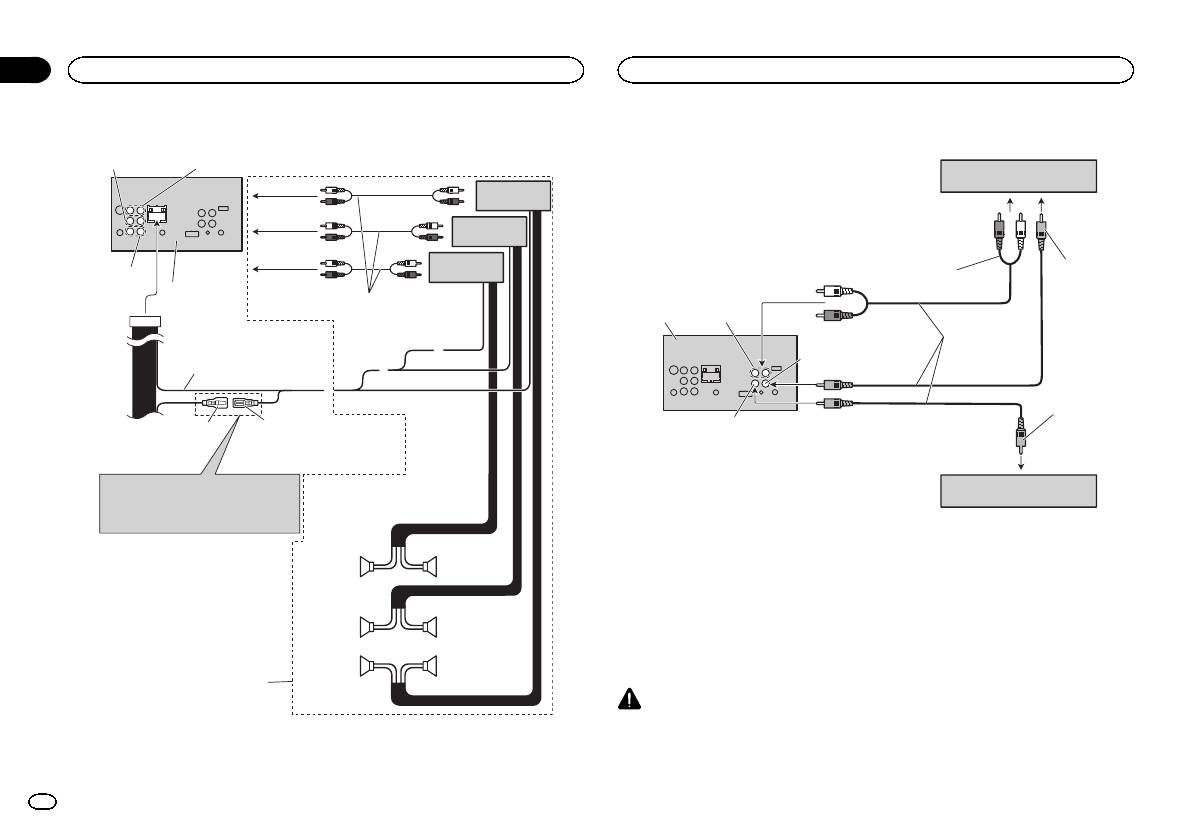
При подключении к усилителю мощности (продается отдельно)
При подключении внешнего видеоустройства и дисплея
Задний выход
Передний выход
Внешний видео компонент
(продается отдельно)
Усилитель мощности
(продается отдельно)
К переднему
выходу
Усилитель мощности
(продается отдельно)
К заднему
выходу
Выход
Усилитель мощности
К видео-выход
низкочастотного
(продается отдельно)
динамика
К выходу
Данное
низкочастотного
устройство
динамика
Соедините с кабелями RCA
Аудио вход
(продаются отдельно)
(R IN, L IN)
Синий/белый
Подключите к клемме системы
контроля усилителя мощности
(макс. 300 мА 12 В пост. ток).
Система дистанционного
управления
К видео-вводу
Синий/белый (6*)
Синий/белый (5*)
Подключите к клемме управления
реле автомобильной антенны
(макс. 300 мА 12 В пост. ток).
Расположение штекера разъема ISO на различных
Дисплей с входными разъемами
автомобилях может отличаться.
Левый Правый
типа RCA (продается отдельно)
Если штекер 5 предназначен для управления
антенной, подсоедините 5* к 6*. На других
автомобилях подключать 5* к 6* запрещается.
Низкочастотный
Низкочастотный
динамик
динамик
Задний
Задний
динамик
динамик
Передний
Передний
Выполните данные подключения, когда
динамик
динамик
используется усилитель, который не
входит в состав обязательного
оборудования.
у
Раздел
24
Подключение
Подключение
К аудио-выходам
Данное
устройство
Кабели RCA
(продаются отдельно)
Видео вход (V IN)
Выход заднего
монитора (V OUT)
! При подключении внешнего видеоустрой-
ства необходимо изменить настройку AV
вход в меню системы.
См. раздел
Настройка аудио/видеовхода
на стр. 39.
Задний видеовыход данного устройства слу-
жит для подключения дисплея, предназна-
ченного для просмотра DVD ит.п.
пассажирами на задних сиденьях.
ПРЕДУПРЕЖДЕНИЕ
Запрещается устанавливать задний дисплей
в местах, где он может быть виден водителю
во время движения.
52
Ru
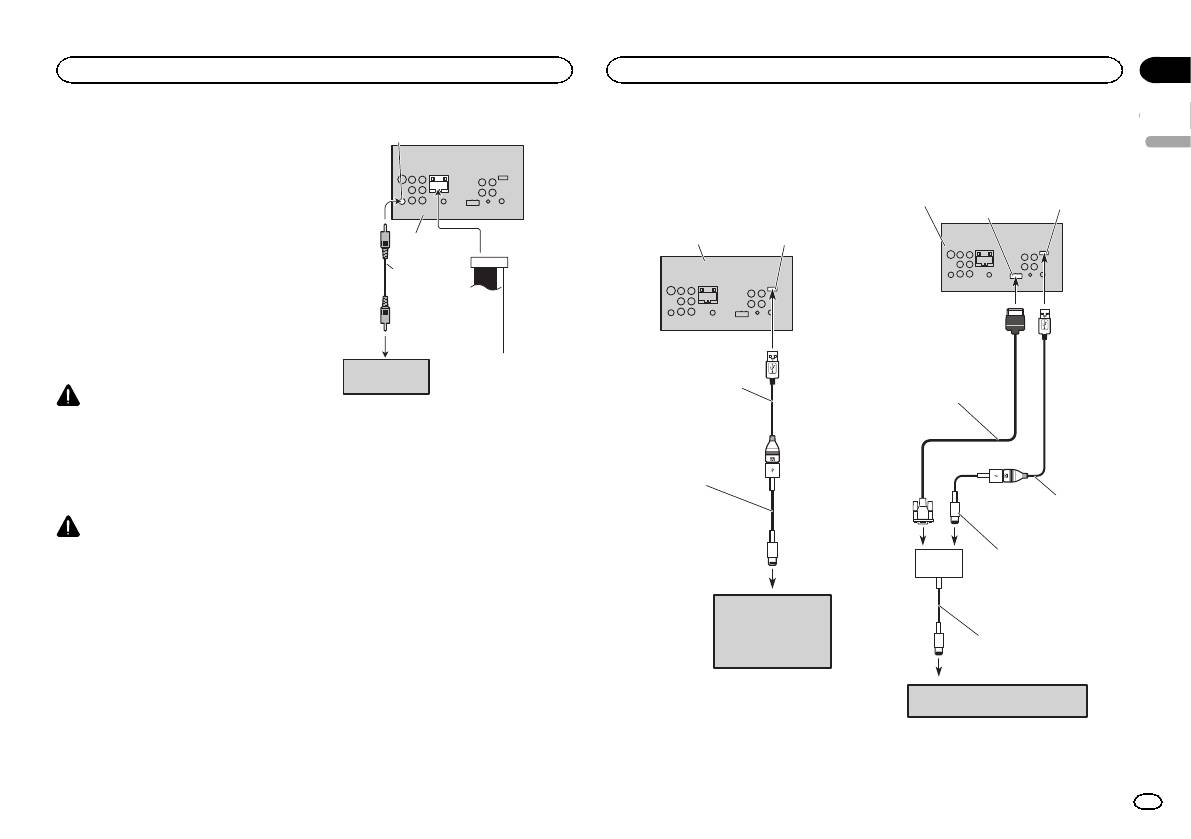
Раздел
Подключение
Подключение
24
При подключении камеры
Вход камеры заднего обзора (R.C IN)
iPod с разъемом Lightning
При подключении с помощью
Русский
заднего обзора
кабеля CD- IV203 (продается
При подключении с помощью
отдельно)
Когда рычаг переключения передач находит-
кабеля CD- IU52 (продается
ся в положении заднего хода (R), экран авто-
отдельно)
Данное устройство
Вход USB/iPod
матически переключается на изображение с
Вход RGB
камеры заднего обзора. В меню системы не-
Данное
Вход
обходимо выбрать правильные настройки
Данное устройство
устройство
USB/iPod
Полярность камеры. Подробнее о настрой-
ках см. в разделе
Настройка камеры заднего
RCA кабель
обзора (задней камеры)
на стр. 43.
(продается
отдельно)
Переключить на изображение с камеры
можно также с помощью сенсорной клавиши.
К видео выходу
Подробную информацию см. в разделе
Ис-
пользование изображения с камеры заднего
USB-кабель
обзора
на стр.9.
Фиолетовый/белый
Камера заднего обзора
(поставляется с данным
Из двух проводов,
(продается отдельно)
подключенных к фонарю
устройством)
Кабель RGB - VGA (CD-IV203)
заднего хода, используйте тот,
Подключите к устройству
ПРЕДУПРЕЖДЕНИЕ
(приобретается отдельно)
на котором изменяется
USB, которое приобретается
ИСПОЛЬЗОВАТЬ ВХОД ТОЛЬКО ДЛЯ
напряжение при
отдельно.
переключении рычага коробки
КАМЕР ЗАДНЕГО ОБЗОРА, ПЕРЕДАЮ-
передач в положение REVERSE
ЩИХ ЗЕРКАЛЬНОЕ ИЗОБРАЖЕНИЕ. В
(R) (Задний ход). Такое
подключение позволяет
Кабельный переходник
ПРОТИВНОМ СЛУЧАЕ ВОЗМОЖНО ПОЛУ-
устройству воспринимать, в
Lightning to USB (CD-IU52)
ЧЕНИЕ ТРАВМЫ ИЛИ ПОВРЕЖДЕНИЕ
каком направлении движется
(приобретается отдельно)
ОБОРУДОВАНИЯ.
автомобиль: назад или вперед.
Кабель USB
(поставляется с данным
устройством) Подключите к
отдельно приобретаемому
ВНИМАНИЕ
устройству USB.
! Необходимо использовать камеру, пе-
Кабель Lightning - USB (CD-IV203)
редающую зеркальное изображение.
(приобретается отдельно)
! Изображение с камеры может быть зер-
кальным.
! Камера заднего обзора позволяет сле-
дить за прицепом, а также контролиро-
iPod с разъемом lightning
вать положение автомобиля при парковке
(приобретается отдельно)
Адаптер Lightning to VGA
задним ходом. Запрещается использова-
(изделие Apple Inc.)
(приобретается отдельно)
ние камеры в развлекательных целях.
! Объекты, видимые на дисплее, могут
фактически быть ближе или дальше, чем
iPod с разъемом lightning
(приобретается отдельно)
кажется.
Ru
53
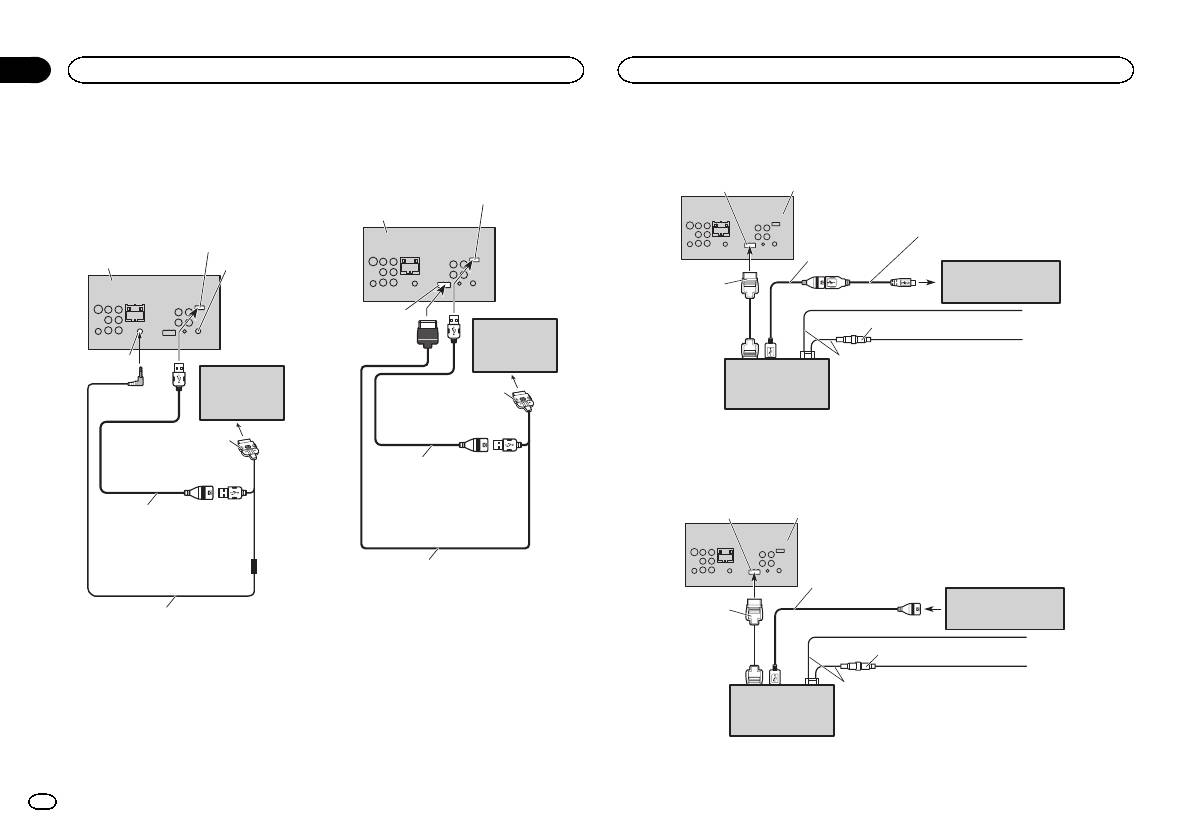
Раздел
24
Подключение
Подключение
iPod с 30-контактным
При подключении с помощью
Подключение адаптера для управления смартфоном (CD-
разъемом
кабеля CD- IU201S (продается
ML100, приобретается отдельно)
отдельно)
При подключении с помощью
Вход RGB
Данное устройство
Кабель USB - micro USB (Тип USB A -
Вход USB/iPod
кабеля CD- IU201V (продается
Кабель USB
micro USB B) (Поставляется с
Данное устройство
(Поставляется с
адаптером для подключения
отдельно)
адаптером для
смартфона)
подключения
Вход USB/iPod
смартфона)
Данное устройство
Это вход для
Смартфон с разъемом micro
проводного
Связующий
USB (приобретается
дистанционного
кабель
отдельно)
управления.
(Поставляется с
Обратите
RGB вход
адаптером для
Предохранитель (2 А)
Черный (земля)
внимание, что
iPod с видео
подключения
На корпус машины (метал)
это не вход AUX.
возможностями
смартфона)
Желтый
(продается отдельно)
Силовой кабель
AUX вход
К клемме питания с
(AUX)
Адаптер для подключения
(Поставляется с
включением/выключением ключом
iPod с видео
смартфона (CD-ML100)
адаптером для
зажигания (12 В пост. тока)
возможностями
Стыковочный соединитель
(приобретается отдельно)
подключения
(продается отдельно)
смартфона)
Стыковочный соединитель
1,5 м
Подключение для обновления прошивки адаптера для
Кабель USB
управления смартфоном
(Поставляется с данным
1,5 м
устройством)
Музыка и/или изображения не воспроизводятся несмотря на то, что они сохранены на запоминаю-
Подключите к устройству USB,
щем устройстве USB.
Кабель USB
которое продается отдельно.
Вход RGB
Данное устройство
(Поставляется с данным
устройством)
Подключите к устройству USB,
которое продается отдельно.
Связующий кабель
Кабель USB (Поставляется с адаптером для
(CD-IU201V) (продается отдельно)
подключения смартфона)
Накопительное устройство
Связующий кабель
Связующий
USB (приобретается
(CD-IU201V) (продается отдельно)
кабель
отдельно)
(Поставляется с
адаптером для
Предохранитель (2 А)
Черный (земля)
подключения
На корпус машины (метал)
смартфона)
Желтый
Силовой кабель
К клемме питания с
Адаптер для подключения
(Поставляется с
включением/выключением ключом
смартфона (CD-ML100)
адаптером для
зажигания (12 В пост. тока)
(приобретается отдельно)
подключения
смартфона)
54
Ru
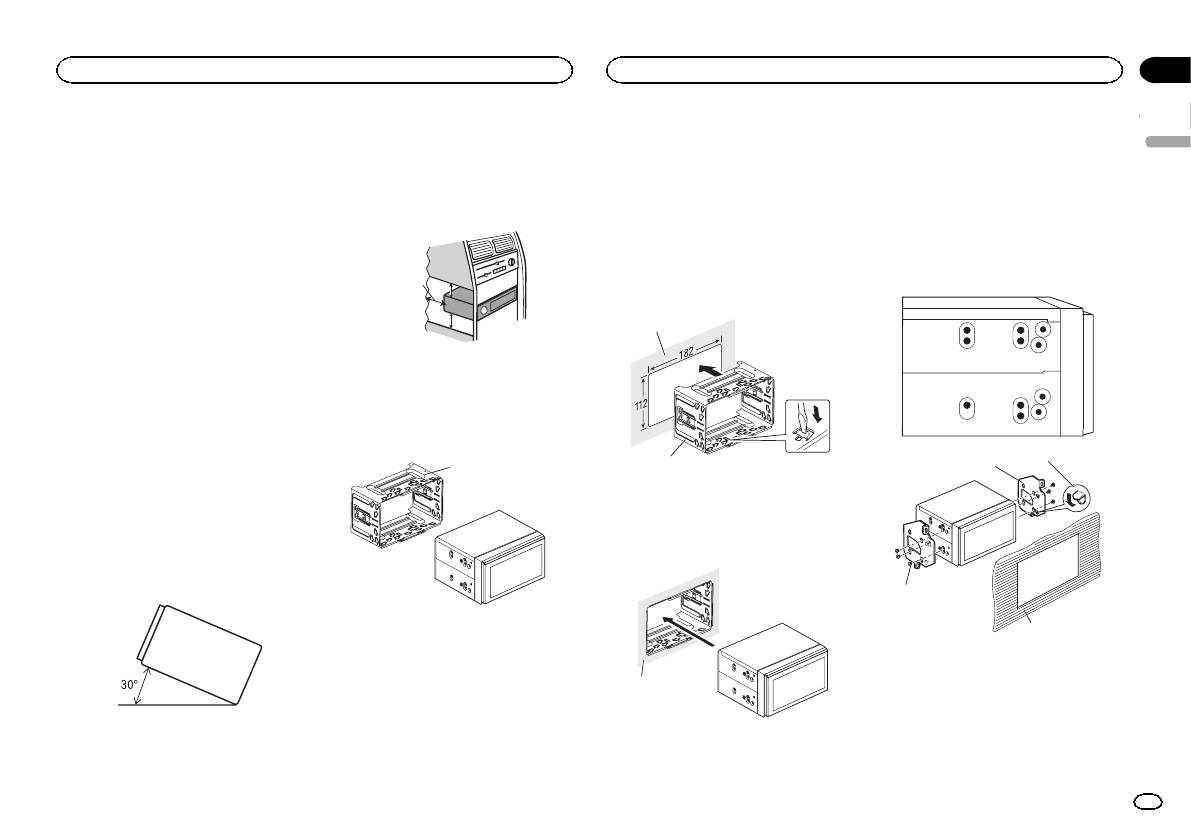
Примечания
! При установке необходимо обеспечить
! Перед окончательной установкой про-
эффективный отвод тепла, оставив до-
верьте все соединения и системы.
статочное пространство за задней пане-
! Не используйте детали, не разрешенные
лью и закрепив свободные кабели так,
производителем к использованию, по-
чтобы они не закрывали вентиляционные
скольку это может стать причиной неис-
отверстия.
правностей.
! Уточните у дилера компании, требует ли
установка сверления отверстий или вне-
сения иных изменений в конструкцию ав-
томобиля.
! Не устанавливайте данное устройство в
местах, где оно может:
— помешать управлению автомобилем.
— травмировать пассажира при внезапной
остановке автомобиля.
! Не устанавливайте дисплей в местах, где
он может (i) закрывать обзор водителю,
(ii) препятствовать нормальной работе си-
стем автомобиля или устройств обеспе-
чения безопасности, таких как подушки
безопасности, кнопки аварийной сигнали-
зации, или (iii) создавать водителю поме-
хи при управлении автомобилем.
! Перегрев полупроводникового лазера
приведет к его выходу из строя. Разме-
стите все кабели в удалении от нагреваю-
щихся деталей, таких как решетка
обогревателя.
! Оптимальной является установка устрой-
ства под углом менее 30°.
5cmcm
Установка с кронштейном
1 Установите кронштейн на приборную
панель.
После установки кронштейна на приборную
панель выберите подходящие фиксаторы,
исходя из толщины материала приборной
панели, и подогните их.(С помощью верхних
и нижних фиксаторов закрепите данное ус-
Оставить
тройство как можно надежнее. Для надеж-
просторное
5 см
ной фиксации устройства необходимо
место
подогнуть фиксаторы на 90 градусов.)
5 см
1
Перед установкой данного
устройства
% Снимите кронштейн.
1
1 Кронштейн
(входит в комплект поставки)
2
Раздел
Установка
Установка
25
Установка с помощью
Русский
резьбовых отверстий на
боковых панелях устройства
% Крепление устройства на заводской
установочный кронштейн.
Расположите устройство таким образом,
чтобы его резьбовые отверстия совпадали с
резьбовыми отверстиями кронштейна, иза-
тяните по три винта на каждой стороне.
2
1
1 Приборная панель
2 Кронштейн
(входит в комплект поставки)
2 Установите устройство.
3
4
1 Подогните зажим, если он мешает уста-
новке.
1
2 Заводской установочный кронштейн
3 Используйте винты либо с круглыми (5 мм
×8мм), либо с плоскими головками (5 мм
×9мм), в зависимости от формы отвер-
1 Приборная панель
стий под винты кронштейна.
4 Приборная панель или консоль
Ru
55
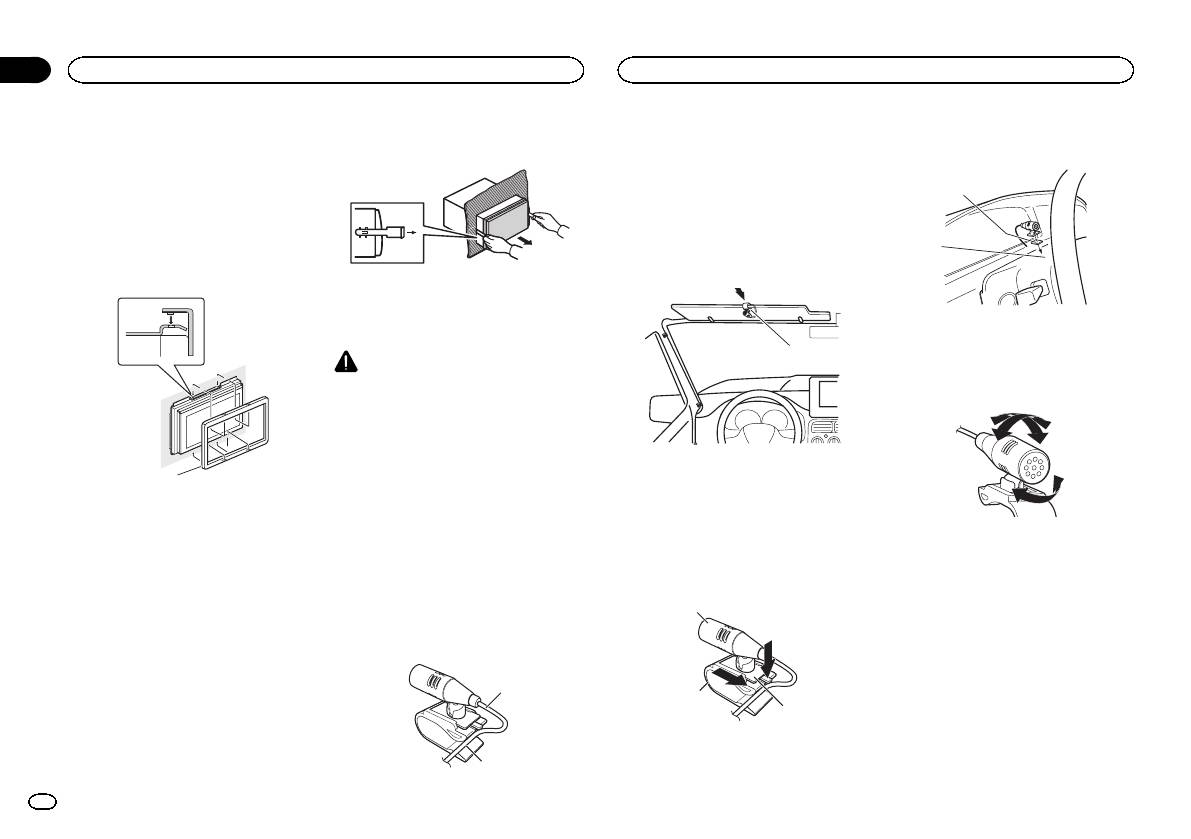
Примечание
В некоторых автомобилях между данным ус-
тройством и приборной панелью может об-
разоваться зазор. Чтобы заполнить зазор,
используйте рамку, входящую в комплект по-
ставки.
Демонтаж устройства
1 Снимите рамку.
1
Раздел
25
Установка
Установка
3 Вытяните устройство из приборной
1 Провод микрофона
2 Установите микрофон на колонке ру-
панели автомобиля.
2 Канавка
левого управления.
2 Установите держатель микрофона на
солнцезащитном козырьке.
1
Установите держатель микрофона при под-
нятом солнцезащитном козырьке.(Опуска-
ние козырька приведет к ухудшению
2
идентификации голоса при использовании
голосовых команд.)
Установка микрофона
(Функция AVH-X2600BT)
1 Двусторонняя клейкая лента
2 Установите микрофон на внутренней сто-
1
роне колонки рулевого управления.
ВНИМАНИЕ
Не допускайте наматывания провода микро-
Регулировка угла микрофона
фона вокруг колонки рулевого управления
или рычага переключения передач. Это
очень опасно! Установите это устройство
таким образом, чтобы оно не затрудняло во-
ждение.
1 Держатель микрофона
Примечания
! Установите микрофон в таком положении,
При установке микрофона на
1 Декоративная рамка
чтобы он мог уловить голос человека,
! Снятие передней панели облегчает до-
колонке рулевого управления
управляющего системой.
ступ к декоративной рамке.
! При необходимости используйте зажимы
1 Отсоедините базу микрофона от дер-
для закрепления кабеля в салоне автомо-
жателя.
2 Вставьте прилагаемые экстракторы с
биля (продаются отдельно).
Чтобы отсоединить базу микрофона от дер-
обеих сторон устройства до щелчка.
жателя, сдвиньте базу микрофона.
При установке микрофона на
1
солнцезащитном козырьке
1 Уложите провод микрофона в канавку.
1
2
3
1 Микрофон
2
2 Держатель микрофона
3 База микрофона
56
Ru
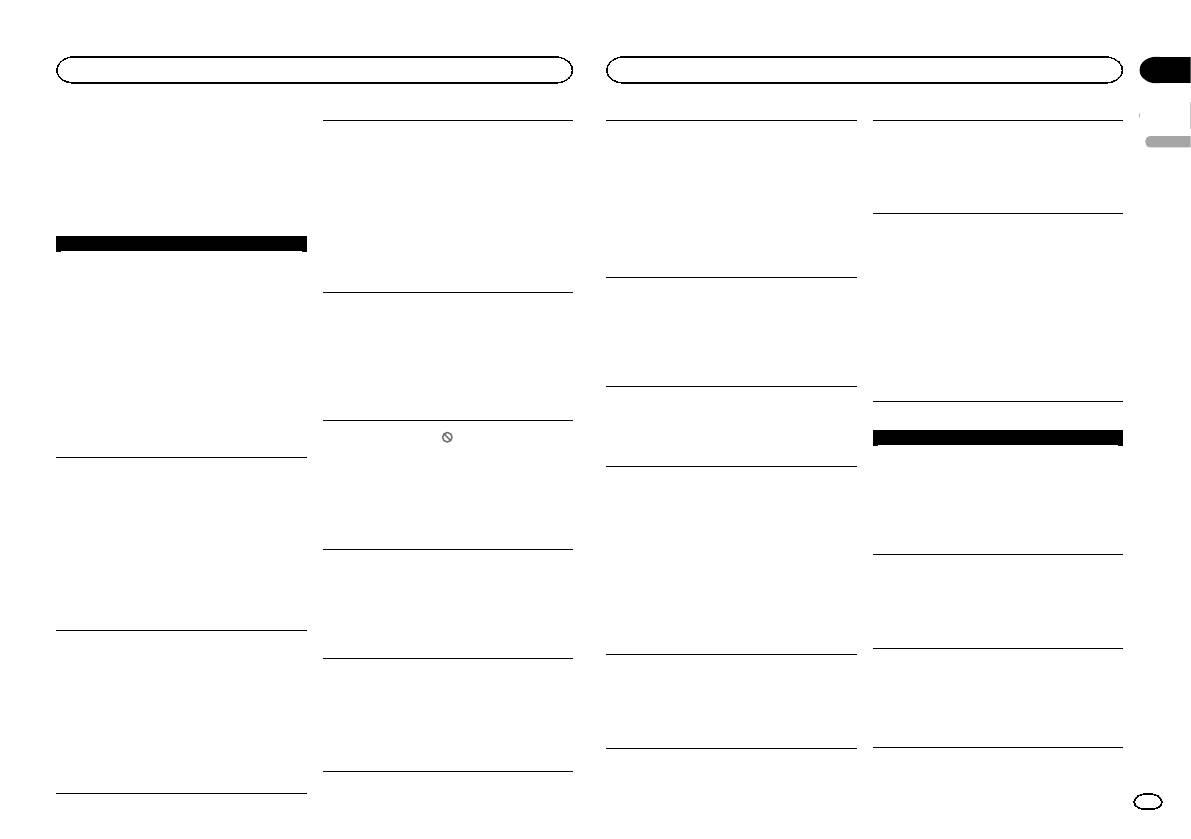
Приложение
Дополнительная информация
Дополнительная информация
Устранение неисправностей
Нет звука.
Пропуски в воспроизведении изображения и
Вложенные папки не воспроизводятся.
Уровень громкости не увеличивается.
звука.
Русский
Выбран режим повторного воспроизведения
Симптомы выделены жирным шрифтом;
Неправильно подключены кабели.
Устройство плохо закреплено.
папки.
причины показаны обычным шрифтом без
Правильно подключите кабели.
Закрепите устройство должным образом.
Выберите диапазон повторного
отступа. Способы устранения показаны обы-
Устройство в режиме воспроизведения непод-
Размер файла и скорость передачи данных пре-
воспроизведения еще раз.
чным шрифтом с отступом.
вижных изображений, замедленного или пока-
вышают рекомендованные.
дрового воспроизведения.
Создайте файл DivX, соответствующий
Диапазон повторного воспроизведения само-
Общие
Нет звука при воспроизведении неподвижных
рекомендованному размеру и скорости
произвольно меняется.
Питание не включается.
изображений, замедленном или покадровом
передачи данных.
Во время повторного воспроизведения была вы-
Устройство не работает.
воспроизведении.
брана другая папка.
Неправильный формат изображения, изобра-
Выберите диапазон повторного
Неправильно подключены кабели и разъемы.
Изображение отсутствует.
жение растянуто.
воспроизведения еще раз.
Проверьте еще раз правильность всех
соединений.
Не подключен кабель стояночного тормоза.
Для дисплея выбран неправильный формат из-
Во время повторного воспроизведения файла
Подключите кабель стояночного тормоза и
ображения.
использовалась функция поиска дорожки или ус-
Перегорел предохранитель.
включите стояночный тормоз.
Выберите правильное значение для своего
коренной перемотки вперед/назад.
Устраните причину и замените
Не включен стояночный тормоз.
дисплея.(стр. 37)
Выберите диапазон повторного
предохранитель. Устанавливайте
предохранитель требуемого номинала.
Подключите кабель стояночного тормоза и
воспроизведения еще раз.
включите стояночный тормоз.
При переключении ключа зажигания в поло-
Шум и/или другие факторы вызывают сбои в ра-
жение ON (или ACC) слышен звук привода.
боте встроенного микропроцессора.
Отображается значок
, и воспроизведение
Устройство проверяет, загружен ли диск.
DVD
Нажмите RESET.(стр. 49)
не начинается.
Это не является неисправностью.
Воспроизведение не начинается.
Не работает управление с помощью пульта
Данная операция запрещена для этого диска.
Отсутствует изображение на дисплее.
Код региона на вставленном диске отличается от
дистанционного управления.
Операция невозможна.
Невозможно использовать кнопки сенсорной
кода региона данного устройства.
Устройство работает неправильно даже при
Данная операция не совместима со структурой
панели.
Вставьте диск с кодом региона,
нажатии соответствующих кнопок на пульте
этого диска.
совпадающим с кодом региона данного
дистанционного управления.
Операция невозможна.
Камера заднего обзора не подключена.
устройства.
Подключите камеру.
Недостаточный заряд батарейки.
Вставьте новую батарейку.
Изображение останавливается (включается
Выбрана неправильная настройка для Поляр-
Выводится сообщение о блокировке доступа,
пауза), и устройство не функционирует.
ность камеры.
Отдельные операции недоступны при работе с
и воспроизведение не начинается.
Нажмите кнопку главного меню, чтобы
некоторыми дисками.
Во время воспроизведения произошел сбой счи-
Активирована функция блокировки доступа.
тывания данных.
вернуться к дисплею источника сигнала, а
Попробуйте те же операции на другом диске.
Отключите блокировку доступа или измените
Остановите, а затем вновь включите
затем выберите правильную настройку для
ее уровень.(стр. 37)
воспроизведение.
Полярность камеры.(стр. 43)
Воспроизведение не начинается.
Диск загрязнен.
Невозможно отменить блокировку доступа.
Нет звука.
При изменении дисплея отображается Нет
Очистите диск.
xxxx (например, Нет названия).
Неправильный код.
Уровень громкости слишком низкий.
Диски данного типа не воспроизводятся данным
Введите правильный код.(стр. 37)
Низкий уровень громкости.
Текстовая информация отсутствует.
устройством.
Вы забыли код.
Отрегулируйте уровень громкости.
Переключите дисплей или включите
Проверьте тип диска.
воспроизведение другой дорожки/файла.
Нажмите RESET.(стр. 49)
Включен аттенюатор.
Диск не поддерживается данной видеосистемой.
Отключите аттенюатор.
Установите диск, поддерживаемый
видеосистемой.
Ru
57
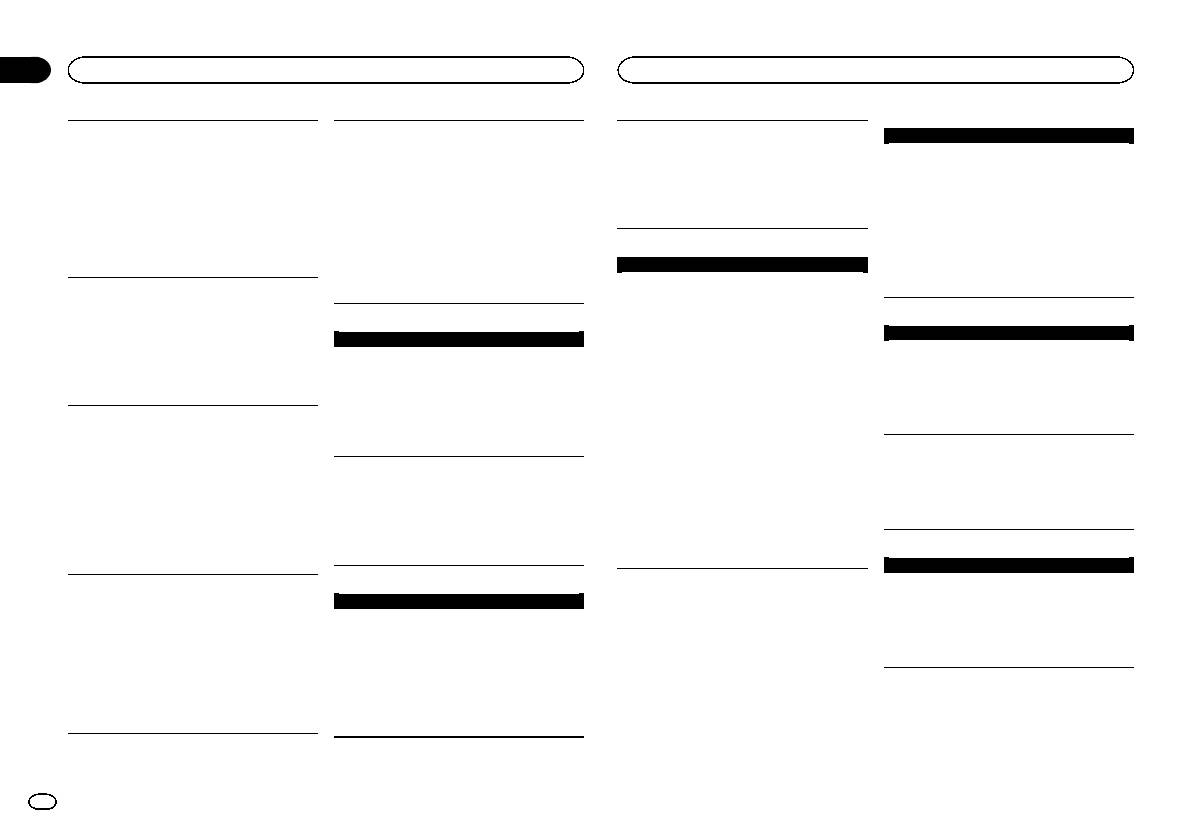
Приложение
Дополнительная информация
Дополнительная информация
Невозможно переключить язык звукового
Изображение при воспроизведении
Нет звука с iPod.
Общие
сопровождения (и язык субтитров).
чрезвычайно нечеткое/искаженное и темное.
Направление аудиовыхода может автоматически
Ошибка усилителя
Воспроизводимый DVD не содержит звукового
Некоторые диски содержат сигнал для предот-
переключиться, если одновременно использует-
Устройство не работает или неправильно под-
сопровождения на разных языках.
вращения копирования.
ся соединение по Bluetooth и USB.
соединен громкоговоритель; сработала цепь за-
Невозможно выбрать язык звукового
Поскольку данное устройство поддерживает
Используйте iPod, чтобы изменить
щиты.
сопровождения, не содержащийся на диске.
функцию защиты от аналогового
направление аудиовыхода.
Проверьте, подключен ли громкоговоритель.
Переключение возможно только для парамет-
копирования, то при воспроизведении дисков
Если сообщение не исчезает даже после
ров, указанных в меню диска.
с такой защитой на некоторых дисплеях
выключения/выключения зажигания,
Переключите язык через меню диска.
возможно появление на изображении
Аудиоплеер/телефон Bluetooth
свяжитесь с дилерским центром или
горизонтальных полос или других помех. Это
авторизованным сервисным центром Pioneer.
не является неисправностью.
Не воспроизводится звук с устройства
Нет субтитров.
Bluetooth, используемого в качестве источни-
Воспроизводимый DVD не содержит субтитров.
ка сигнала.
Невозможно отобразить субтитры, если они
не записаны на диске.
Video CD
Подключенный через Bluetooth телефон занят
Тюнер
звонком.
Переключение возможно только для парамет-
Нет данных
Невозможно открыть меню PBC (контроля
Воспроизведение звука возобновится после
ров, указанных в меню диска.
воспроизведения).
Устройство не может получить информацию об
завершения звонка.
Переключите язык через меню диска.
имени исполнителя/названии композиции.
Воспроизводимый диск Video CD не поддержи-
Подключенный через Bluetooth телефон в дан-
Переместитесь в другое местоположение с
вает функции PBC.
ный момент используется.
Не выполняется воспроизведение с настрой-
более устойчивым приемом.
Данная операция недоступна для дисков
Не используйте в это время телефон.
ками языка звукового сопровождения и суб-
Video CD, не имеющих функции PBC.
титров, выбранными в меню Установки
С помощью подключенного через Bluetooth теле-
Нет данных
ВИДЕО.
фона был произведен и сразу сброшен звонок. В
Повторное воспроизведение, поиск дорожки
Это устройство не получает название программы
результате этого соединение между данным ус-
Воспроизводимый DVD не содержит звукового
и поиск по времени невозможны.
услуг.
тройством и мобильным телефоном было завер-
сопровождения или субтитров на выбранном
Переместитесь в другое местоположение с
Воспроизводимый диск Video CD поддерживает
шено неправильно.
языке.
более устойчивым приемом.
функцию PBC.
Восстановите соединение между
Невозможно выбрать язык звукового
Данная операция недоступна для дисков
устройством Bluetooth и мобильным
сопровождения, если он не содержится на
Video CD, поддерживающих функцию PBC.
телефоном.
диске.
DVD
Невозможно переключить ракурс.
Диск другого региона
iPod
Сообщения об ошибках
Воспроизводимый DVD не содержит сцен с не-
Код региона на диске отличается от кода региона
сколькими ракурсами.
iPod работает с ошибками.
Прежде чем обратиться к торговому пред-
устройства.
Невозможно переключить ракурс, если DVD
Установите DVD-диск с соответствующим
Неправильно подключены кабели.
ставителю или в ближайший сервисный
не содержит сцен, снятых с разных ракурсов.
центр Pioneer, обязательно запомните сооб-
кодом региона.
Отключите кабель от iPod. После появления
Вы пытаетесь переключить ракурс в сцене, не
на дисплее главного меню iPod заново
щение об ошибке.
содержащей дополнительных ракурсов.
подключите iPod и перезагрузите его.
Сообщения об ошибках выделены жирным
Error-02-XX/FF-FF
Переключайте ракурсы при просмотре сцен,
шрифтом; причины показаны обычным
Диск загрязнен.
Устаревшая версия прошивки iPod.
записанных в разных ракурсах.
шрифтом без отступа. Способы устранения
Очистите диск.
Обновите версию прошивки iPod.
показаны обычным шрифтом с отступом.
Диск поцарапан.
Замените диск.
58
Ru
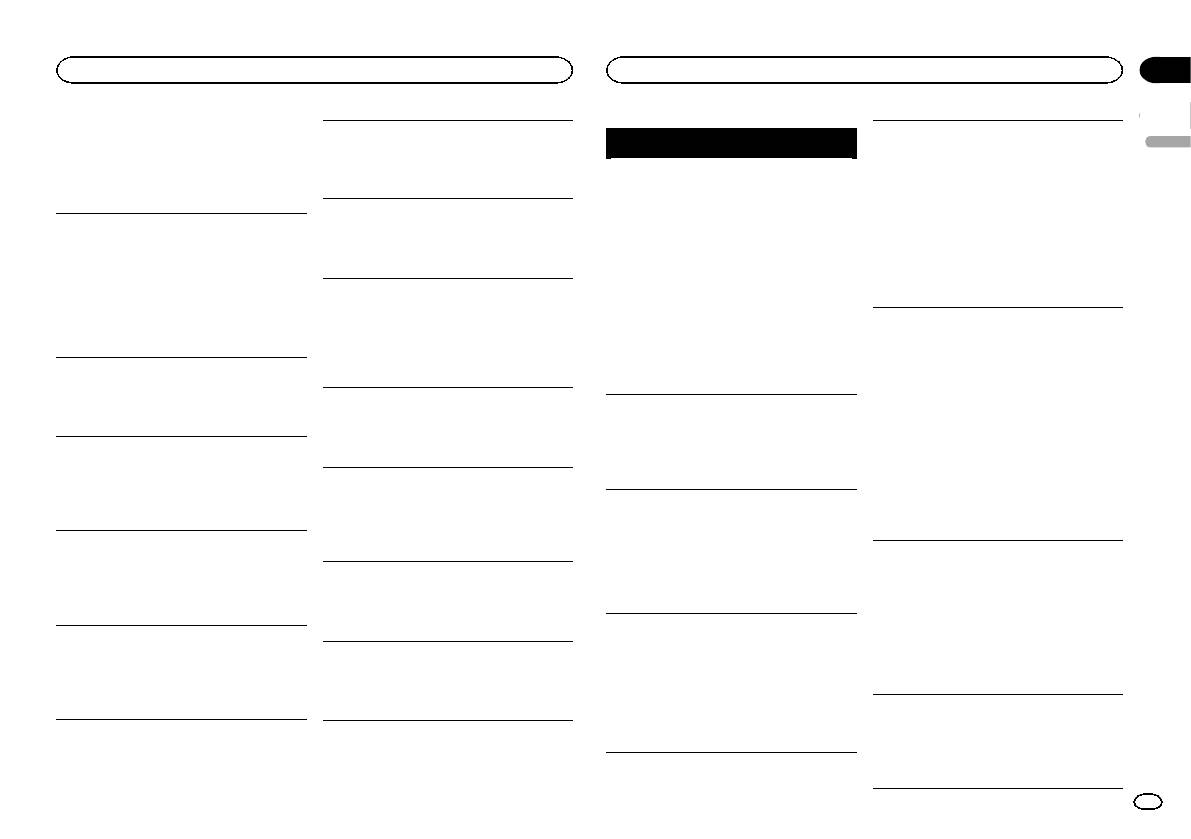
Приложение
Дополнительная информация
Дополнительная информация
Диск загружен верхней стороной вниз.
Видеоразрешение не поддерживается
Внешнее запоминающее устройство
Нет USB устройства
Убедитесь, что диск установлен правильно.
Русский
Загружен диск с файлом формата DivX/MPEG-1/
(USB)
Подключенное устройство USB не поддержи-
Электрическая или механическая неисправ-
MPEG-2/MPEG-4 высокого разрешения.
Воспр. невозможно
вается данным устройством.
ность.
Выберите файл допустимого типа.
Подключите портативный аудиоплеер или
Данное устройство не поддерживает воспроиз-
Нажмите RESET.(стр. 49)
запоминающее устройство USB,
ведение файлов такого типа.
Ошибка записи на флеш
совместимое с запоминающими
Выберите файл допустимого типа.
Нет диска
Флэш-память устройства, используемая для вре-
устройствами класса USB Mass Storage.
Композиции отсутствуют.
Диски такого типа не воспроизводятся данным
менного хранения информации, заполнена.
Устройство USB не отформатировано в FAT12,
Перенесите аудиофайлы в портативный
устройством.
Выберите файл допустимого типа.
FAT16 или FAT32.
аудиоплеер/запоминающее устройство USB
Установите диск, совместимый с данным
Устройство USB должно быть
и подключите его.
устройством.
Нет авторизации для воспроизведения DivX с
отформатировано в FAT12, FAT16 или FAT32.
На диске отсутствуют файлы, которые можно
защитой
На подключенном запоминающем устройстве
USB включена функция защиты от копирования.
воспроизвести.
Регистрационный код DivX не авторизирован по-
Проверьте USB
Отключите функцию защиты от копирования
Замените диск.
ставщиком DivX VOD.
Короткое замыкание на разъеме USB или в кабе-
в соответствии с инструкцией по
Зарегистрируйте данное устройство у
ле USB.
эксплуатации запоминающего устройства
Защита
поставщика содержимого VOD формата DivX.
Убедитесь, что разъем USB или кабель USB
USB.
Все файлы на диске защищены технологией
не защемлен и не поврежден.
DRM.
Воспр. невозможно
Формат
Подключенное запоминающее устройство USB
Замените диск.
Данное устройство не поддерживает воспроиз-
потребляет больше максимально допустимой
Иногда происходит задержка между началом
ведение файлов такого типа.
силы тока.
воспроизведения и появлением звука.
Пропущ.
Выберите файл допустимого типа.
Отключите портативный аудиоплеер/
Звук появится после того как с дисплея
запоминающее устройство USB ине
Диск содержит файлы, защищенные техноло-
исчезнет сообщение.
гией DRM.
Формат
используйте его. Поверните ключ зажигания
в положение OFF, затем в положение ACC
Выберите аудиофайл, не закодированный
Иногда происходит задержка между началом
Пропущ.
или ON, и подключите портативный
Windows Mediaä DRM 9/10.
воспроизведения и появлением звука.
Подключенный портативный аудиоплеер/запо-
аудиоплеер/запоминающее устройство USB.
Звук появится после того как с дисплея
минающее устройство USB содержит файлы
ТЕМП
исчезнет сообщение.
формата WMA, защищенные технологией
Error-02-9X/-DX
Температура устройства выходит за пределы
Windows Mediaä DRM 9/10.
Сбой связи.
нормального рабочего диапазона.
Видеоформат не поддерживается
Выберите аудиофайл, не закодированный
Выполните одну из следующих операций.
Подождите, пока температура устройства
Частота кадров файла DivX превышает 30 кад-
Windows Mediaä DRM 9/10.
–Выключите и вновь включите зажигание.
опустится до допустимого уровня.
ров/с.
–Отключите портативный аудиоплеер/
Выберите файл допустимого типа.
Защита
запоминающее устройство USB.
Данная лицензия истекла.
Все файлы на подключенном портативном ауди-
–Выберите другой источник сигнала.
Количество воспроизведений для видео по за-
Аудиоформат не поддерживается
оплеере/запоминающем устройстве USB защи-
Затем вновь подключите портативный
просу (VOD) формата DivX, находящегося на за-
Данное устройство не поддерживает файлы та-
щены технологией Windows Media DRM 9/10.
аудиоплеер/запоминающее устройство USB.
груженном в устройство диске, исчерпано.
кого типа.
Перенесите на портативный аудиоплеер/
Выберите файл допустимого типа.
Выберите файл допустимого типа.
запоминающее устройство USB аудиофайлы,
Данная лицензия истекла.
не защищенные технологией Windows Media
Подключенное внешнее запоминающее устрой-
DRM 9/10, и подключите его.
ство содержит данные VOD формата DivX, срок
действия которых истек.
Выберите файл допустимого типа.
Ru
59
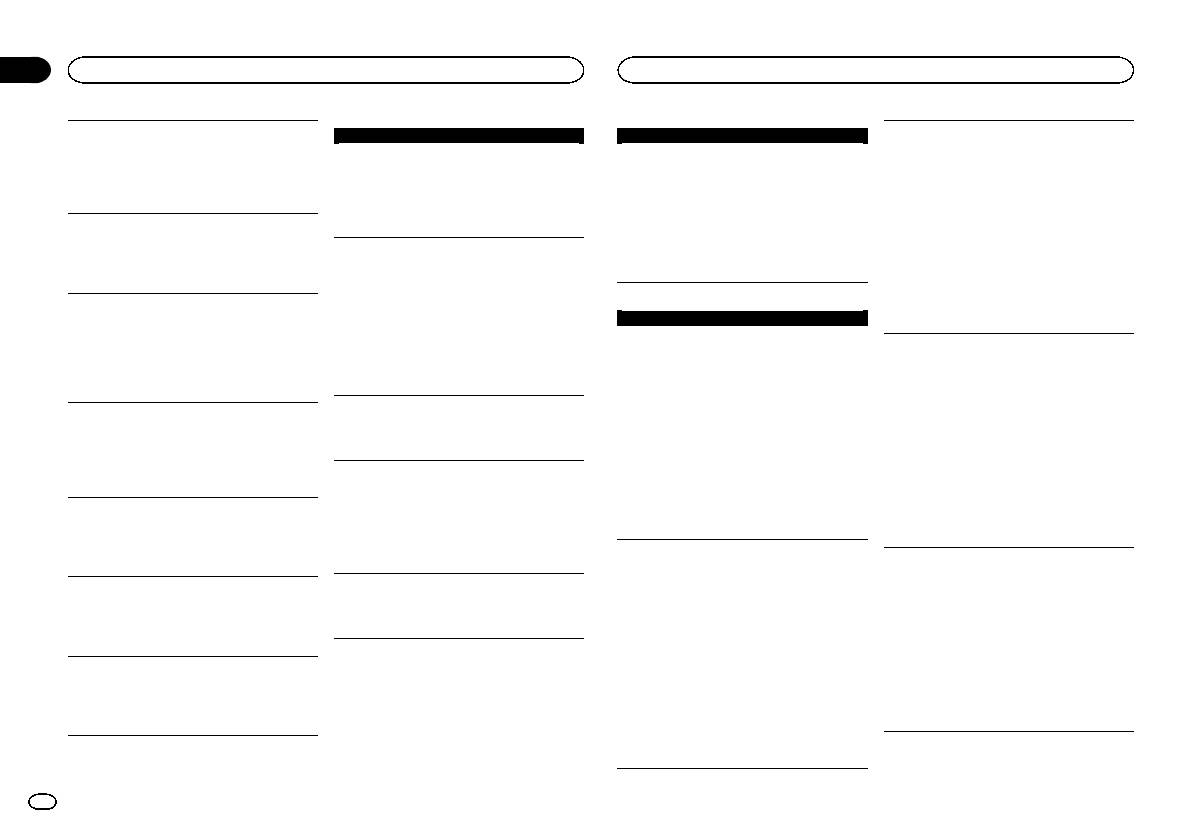
Приложение
Дополнительная информация
Дополнительная информация
Видеоразрешение не поддерживается
iPod
Bluetooth
Communication error occurred.
Установлено внешнее запоминающее устрой-
Формат
Error-10
Произошел сбой связи.
ство с файлом формата DivX/MPEG-1/MPEG-2/
! Отсоедините кабель от смартфона и через
Иногда происходит задержка между началом
Сбой питания модуля Bluetooth данного устрой-
MPEG-4 высокого разрешения.
несколько секунд снова подсоедините
воспроизведения и появлением звука.
ства.
Выберите файл допустимого типа.
смартфон.
Звук появится после того как с дисплея
Поверните ключ зажигания в положение OFF,
! Поверните ключ зажигания в положение
исчезнет сообщение.
а затем в положение ACC или ON.
Ошибка записи на флеш
OFF, а затем в положение ACC или ON.
Если после этого снова появится сообщение
Флэш-память устройства, используемая для вре-
Если после этого снова появится сообщение
Error-02-6X/-9X/-DX
об ошибке, свяжитесь с дилером или
менного хранения информации, заполнена.
об ошибке, сбросьте настройки смартфона.
Сбой связи.
ближайшим сервисным центром Pioneer.
Выберите файл допустимого типа.
Если сообщение не исчезает после
Отключите кабель от iPod. После появления
выполнения описанных выше действий,
на дисплее главного меню iPod заново
свяжитесь с дилером или ближайшим
Нет авторизации для воспроизведения DivX с
подключите iPod и перезагрузите его.
MirrorLink
сервисным центром Pioneer.
защитой
Сбой iPod.
Регистрационный код DivX не авторизирован по-
The application list could not be read out.
Отключите кабель от iPod. После появления
Launching the application failed.
ставщиком DivX VOD.
Не удалось загрузить список приложений.
на дисплее главного меню iPod заново
Зарегистрируйте данное устройство у
Не удалось запустить приложение.
! Отсоедините кабель от смартфона и через
подключите iPod и перезагрузите его.
поставщика содержимого VOD формата DivX.
! Отсоедините кабель от смартфона и через
несколько секунд снова подсоедините
несколько секунд снова подсоедините
смартфон.
Error-02-67
смартфон.
Формат
! Поверните ключ зажигания в положение
Устаревшая версия прошивки iPod.
! Поверните ключ зажигания в положение
Иногда происходит задержка между началом
OFF, а затем в положение ACC или ON.
Обновите версию прошивки iPod.
OFF, а затем в положение ACC или ON.
воспроизведения и появлением звука.
Если после этого снова появится сообщение
Если после этого снова появится сообщение
Звук появится после того как с дисплея
об ошибке, сбросьте настройки смартфона.
Stop
об ошибке, сбросьте настройки смартфона.
исчезнет сообщение.
Если сообщение не исчезает после
Если сообщение не исчезает после
Композиции отсутствуют.
выполнения описанных выше действий,
выполнения описанных выше действий,
Видеоформат не поддерживается
Загрузите композиции на iPod.
свяжитесь с дилером или ближайшим
свяжитесь с дилером или ближайшим
В текущем списке отсутствуют композиции.
сервисным центром Pioneer.
Частота кадров файла DivX превышает 30 кад-
сервисным центром Pioneer.
ров/с.
Выберите список, содержащий музыкальные
Выберите файл допустимого типа.
композиции.
There is no supported application on your Mirror-
USB connection was temporarily disabled for de-
Link device.
vice protection. Do not connect this USB device
Аудиоформат не поддерживается
Не найдено
Поддерживаемые приложения не найдены.
to the unit. To restart USB, restart the unit.
! Отсоедините кабель от смартфона и через
Данное устройство не поддерживает файлы та-
Композиций не найдено.
Ошибка в связи с высоким напряжением. Не ис-
Загрузите композиции на iPod.
несколько секунд снова подсоедините
кого типа.
пользуйте данные запоминающее устройство
смартфон.
Выберите файл допустимого типа.
USB.
! Поверните ключ зажигания в положение
Поверните ключ зажигания в положение OFF,
OFF, а затем в положение ACC или ON.
База данных не была создана.
а затем в положение ACC или ON.
Если после этого снова появится сообщение
Режим был изменен на видео или JPEG во
Если после этого снова появится сообщение
об ошибке, сбросьте настройки смартфона.
время создания базы данных.
об ошибке, свяжитесь с дилером или
Если сообщение не исчезает после
Создайте базу данных еще раз.(стр. 25)
ближайшим сервисным центром Pioneer.
выполнения описанных выше действий,
свяжитесь с дилером или ближайшим
сервисным центром Pioneer.
60
Ru
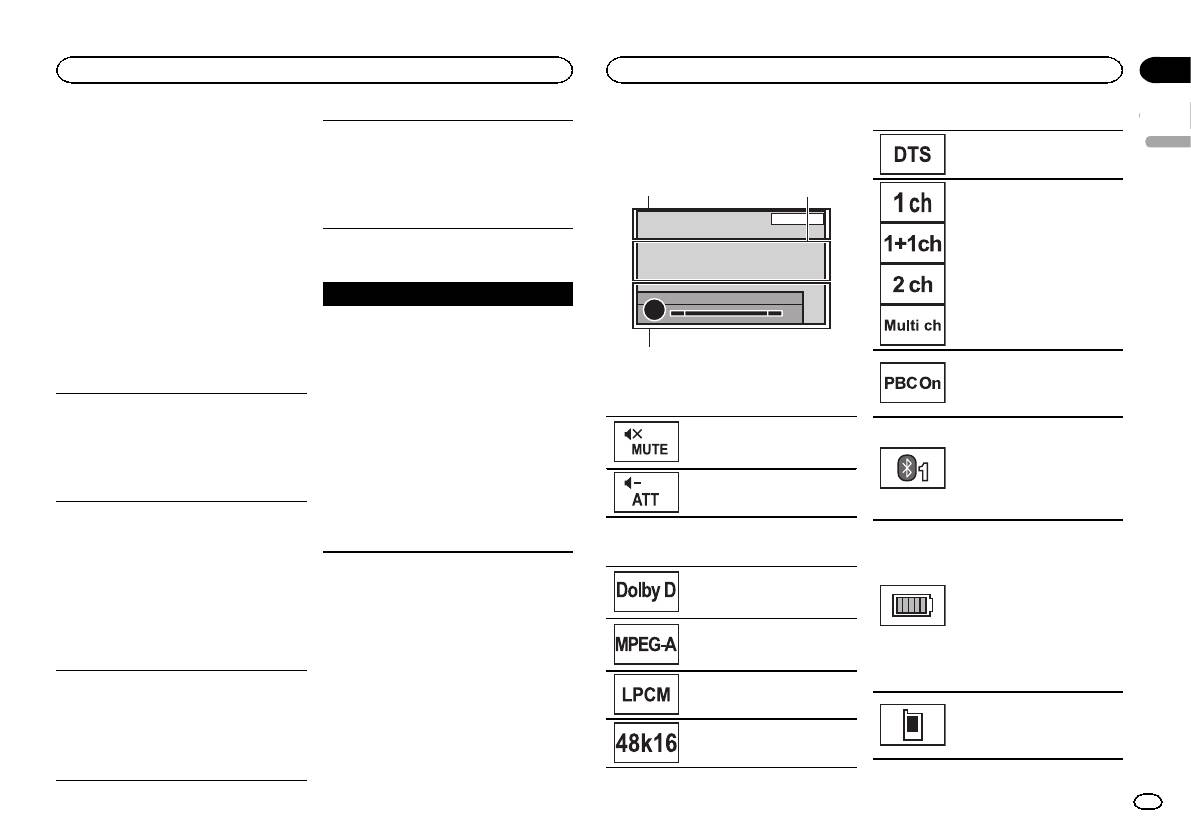
Приложение
Дополнительная информация
Дополнительная информация
Сообщения об ошибках для
Проверьте батарею.
Список индикаторов
Русский
Не поступает питание с аккумуляторной батареи
Указывает, что используется
автоматического
цифровой формат DTS.
на данное устройство.
эквалайзера
! Правильно подключите аккумуляторную
Поле 1 Поле 2
Если использование автоматического эква-
батарею.
лайзера невозможно, на дисплее может по-
! Проверьте напряжение батареи.
явиться сообщение об ошибке. Вэтом
случае сверьтесь с таблицей, приведенной
ниже, в которой перечислены описания про-
Значение сообщений
Показывает аудиоканал.
блем и рекомендуемые способы их устране-
ния. Проверьте возможный источник ошибки
Сообщение Значение
и повторите попытку.
Сообщения об ошибках выделены жирным
Компания
шрифтом; причины показаны обычным
Pioneer ре-
шрифтом без отступа. Способы устранения
комендует
показаны обычным шрифтом с отступом.
использо-
Поле 3
Указывает, что воспроизводит-
вать камеру,
ся диск с включенной функ-
которая вы-
Поле 1
цией PBC (контроль
Пожалуйста, подкл. микрофон для
дает зер-
воспроизведения).
измерения. После оконч., пожалуйста,
Изображение может быть
кальное из-
Показывает, что включена
нажмите кнопку HOME.
зеркальным.
ображение.
! Указывает на то, что под-
функция временного отключе-
Микрофон не подключен.
В против-
ключен сотовый телефон.
ния звука.
Подключите микрофон (приобретается
ном случае
! Показывает, что входящий
отдельно) в соответствующее гнездо.
изображе-
вызов был принят в ваше
Показывает, что звук приглу-
ние на экра-
отсутствие и еще не прове-
шен.
рен.
Error. Please check xxxx speaker.
не будет
переверну-
Микрофон не фиксирует контрольный сигнал
Показывает уровень заряда ак-
тым.
громкоговорителя.
Поле 2
кумулятора сотового телефо-
! Убедитесь, что громкоговорители
на.
подключены правильно.
Указывает, что используется
! Указываемый индикатором
! Отрегулируйте уровень входного сигнала
цифровой формат Dolby Digi-
уровень заряда батареи
усилителя, подключенного к
tal.
может отличаться от факти-
громкоговорителям.
ческого.
Указывает, что используется
! Подключите микрофон (приобретается
! Если информации о заряде
цифровой формат MPEG
отдельно) в соответствующее гнездо.
батареи нет, то в области
Audio.
индикатора заряда батареи
Ошибка. Шумно.
ничего не отображается.
Указывает, что используется
Уровень окружающих шумов слишком высок.
цифровой формат Linear PCM.
Показывает, что подключенное
! Остановите автомобиль в тихом месте,
устройство Bluetooth поддер-
выключите двигатель, кондиционер и
Указывает частоту дискретиза-
живает только телефон
обогреватель.
ции.
Bluetooth.
! Правильно настройте микрофон.
Ru
61
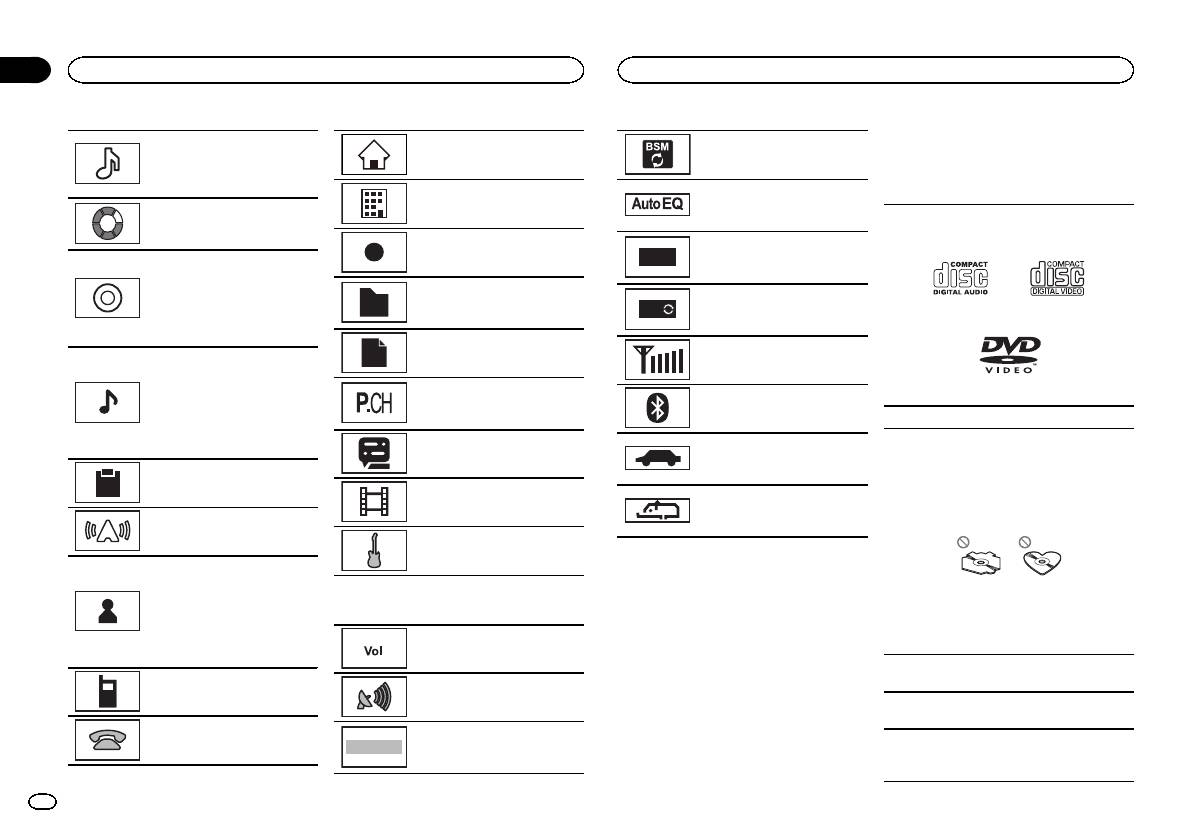
Приложение
Дополнительная информация
Дополнительная информация
Показывает, что подключенное
Рекомендации по
Показывает информацию о до-
Коснитесь, чтобы включить
устройство Bluetooth поддер-
машнем телефоне.
функцию BSM.
обращению с изделием
живает только аудиоплеер
Bluetooth.
Диски и проигрыватель
Указывает на то, что включена
Показывает информацию о ра-
Показывает, что устройство на-
функция автоматического эква-
бочем телефоне.
Используйте диски, на которые нанесен один
ходится в процессе обработки
лайзера.
из следующих логотипов.
данных (например, поиск).
Показывает информацию о
Отображается во время созда-
другом телефоне.
DB
Показывает информацию об
ния базы данных в режиме по-
альбоме при получении ин-
иска музыки.
формации по тегам.
Показывает название текущей
Отображается во время сохра-
Показывает название альбома
папки, содержащей файлы
DB
нения базы данных в режиме
для текущей композиции для
MP3/WMA/AAC.
поиска музыки.
файлов MP3/WMA/AAC/WAV.
Показывает название текущего
Показывает уровень мощности
Показывает название компози-
файла MP3/WMA/AAC.
сигнала сотового телефона.
ции, если принимается соот-
ветствующий тег.
Показывает номер предвари-
Показывает название текущей
тельной настройки текущей ра-
Указывает на то, что подклю-
композиции при воспроизведе-
диостанции.
чен телефон Bluetooth.
Используйте 12-см диски.
нии файлов MP3/WMA/AAC/
Следующие типы дисков нельзя использовать
WA V.
Показывает номер текущей
Указывает на то, что включена
на данном устройстве:
главы.
функция TA (режим ожидания
! Диски формата DualDisc
Показывает текущий коммен-
дорожных сводок).
! 8-см диски: попытки использовать такие
тарий.
Показывает номер текущего
Указывает на то, что включена
диски с помощью адаптера могут привести
раздела.
функция прерывания програм-
к неисправности устройства.
Показывает название текущей
мы для передачи новостей.
! Диски необычных форм
радиостанции.
Показывает жанр текущей до-
рожки/композиции.
Показывает имя исполнителя,
если принимается соответ-
! Поврежденные диски, вт.ч. с трещинами, с
ствующий тег.
отколотыми краями или деформированные
Поле 3
Показывает имя исполнителя
! Диски CD-R/RW и DVD-R/RW, запись на ко-
текущей композиции при вос-
торых не была завершена
произведении файлов MP3/
Показывает, что громкость
! DVD-RAM
WMA/AAC/WAV.
была настроена.
Не прикасайтесь к записанной поверхности
дисков.
Показывает информацию о со-
Показывает, что принимается
товом телефоне.
радиосигнал.
Когда диски не используются, храните их в
футлярах.
Показывает информацию об
Указывает на то, что вещание
Не приклеивайте этикеток, не пишите и не на-
основном телефоне.
STEREO
на выбранной частоте ведется
носите химических веществ на поверхность
в стереорежиме.
дисков.
62
Ru
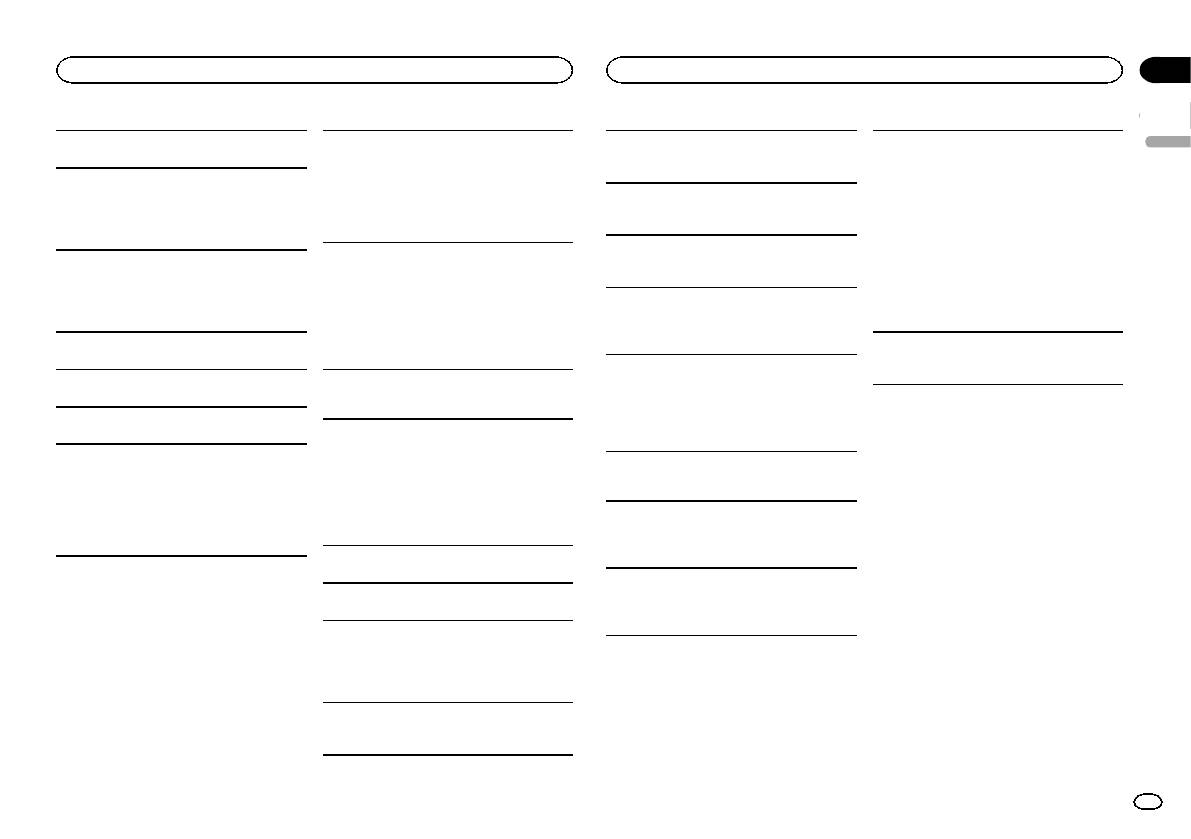
Приложение
Дополнительная информация
Дополнительная информация
Для чистки диска протрите его мягкой тканью
При использовании дисков, на поверхность ко-
Защищенные авторским правом композиции,
Настройки iPod
Русский
от центра к краю.
торых могут наноситься этикетки, изучите ин-
записанные на устройствах USB, воспроизве-
! При подключении iPod к данному устрой-
струкции и предупреждения для этих дисков.
сти нельзя.
ству эквалайзер iPod автоматически отклю-
Конденсация может временно ухудшить рабо-
Установка и извлечение некоторых дисков
чается, что обеспечивает оптимальное
ту проигрывателя. Оставьте его для адаптации
Портативный плеер USB/запоминающее ус-
могут быть невозможны. Использование таких
звучание. При отсоединении iPod для эква-
к более высокой температуре примерно на
тройство USB нельзя подключить к данному
дисков может привести к повреждению обору-
лайзера автоматически выбирается пред-
час. Также удалите влагу с дисков с помощью
устройству через USB-концентратор.
дования.
ыдущая настройка.
мягкой ткани.
Память на запоминающем устройстве USB,
! При использовании данного устройства от-
Не приклеивайте на диски этикетки и другие
Воспроизведение дисков может быть невоз-
имеющая разделы, не может использоваться с
ключение функции повторного воспроизве-
материалы.
можно из-за характеристик диска, формата
данным устройством.
дения на iPod невозможно. Если iPod
! Это может деформировать диски, в резуль-
диска, приложения, при помощи которого вы-
подключен к данному устройству, будет ав-
тате чего их воспроизведение будет невоз-
Некоторые типы портативных плееров USB/за-
полнялась запись, условий воспроизведения,
томатически выбран режим повтора всех
можным.
поминающих устройств USB могут не распоз-
условий хранения и других факторов.
композиций.
! Этикетки могут отклеиться во время вос-
наваться, либо аудиофайлы могут
Толчки от неровностей дороги могут вызвать
произведения и затруднить извлечение
воспроизводиться некорректно.
Текстовая информация несовместимого фор-
прерывание воспроизведения диска.
дисков, а также повредить оборудование.
мата, сохраненная на iPod, не будет отобра-
Не оставляйте портативный USB аудиоплеер/
жаться на дисплее данного устройства.
Некоторые DVD-диски не поддерживают опре-
запоминающее устройство USB на прямом
деленные функции.
Запоминающее устройство USB
солнечном свету на длительное время. Это
может привести к неисправностям в работе ус-
Некоторые диски DVD могут не воспроизво-
Диски DVD-R/RW
тройства под воздействием высокой темпера-
диться вообще.
В зависимости от типа внешнего запоминаю-
щего устройства (USB) могут возникнуть сле-
туры.
Воспроизведение DVD-R/-RW дисков в форма-
Данное устройство не поддерживает воспроиз-
дующие проблемы.
те Video (режим видео), запись на которых не
ведение дисков формата AVCHD (Advanced
! Управление функциями может отличаться.
была завершена, невозможно.
Video Codec High Definition, кодек видео высо-
iPod
! Запоминающее устройство может не рас-
Воспроизведение дисков DVD-R/DVD-RW
кого разрешения). Не вставляйте в устройство
познаваться.
может быть невозможно из-за характеристик
диски, записанные в формате AVCHD, по-
Чтобы устройство функционировало надлежа-
! Файлы не могут воспроизводиться коррект-
диска, царапин или грязи на диске, либо из-за
скольку извлечение диска может оказаться не-
щим образом, подключите iPod с помощью ка-
но.
наличия грязи, конденсата и т.д. на линзах
возможным.
беля dock connector непосредственно к
этого устройства.
Подключение через USB-концентратор не под-
данному устройству.
Воспроизведение дисков, записанных на
держивается.
При движении автомобиля надежно закрепите
компьютере, может оказаться невозможным в
Не подключайте другие устройства, кроме за-
iPod. Не роняйте iPod на пол, где он может за-
зависимости от настроек программного обес-
поминающих устройств USB.
стрять под педалью тормоза или акселерато-
печения и конфигурации системы.(За подроб-
ра.
ностями обращайтесь к производителю
При движении автомобиля надежно закрепите
программного обеспечения.)
запоминающее устройство USB. Не роняйте
запоминающее устройство USB на пол, где
оно может застрять под педалью тормоза или
акселератора.
Некоторые запоминающие устройства USB
могут создавать помехи при приеме радиосиг-
нала.
Ru
63
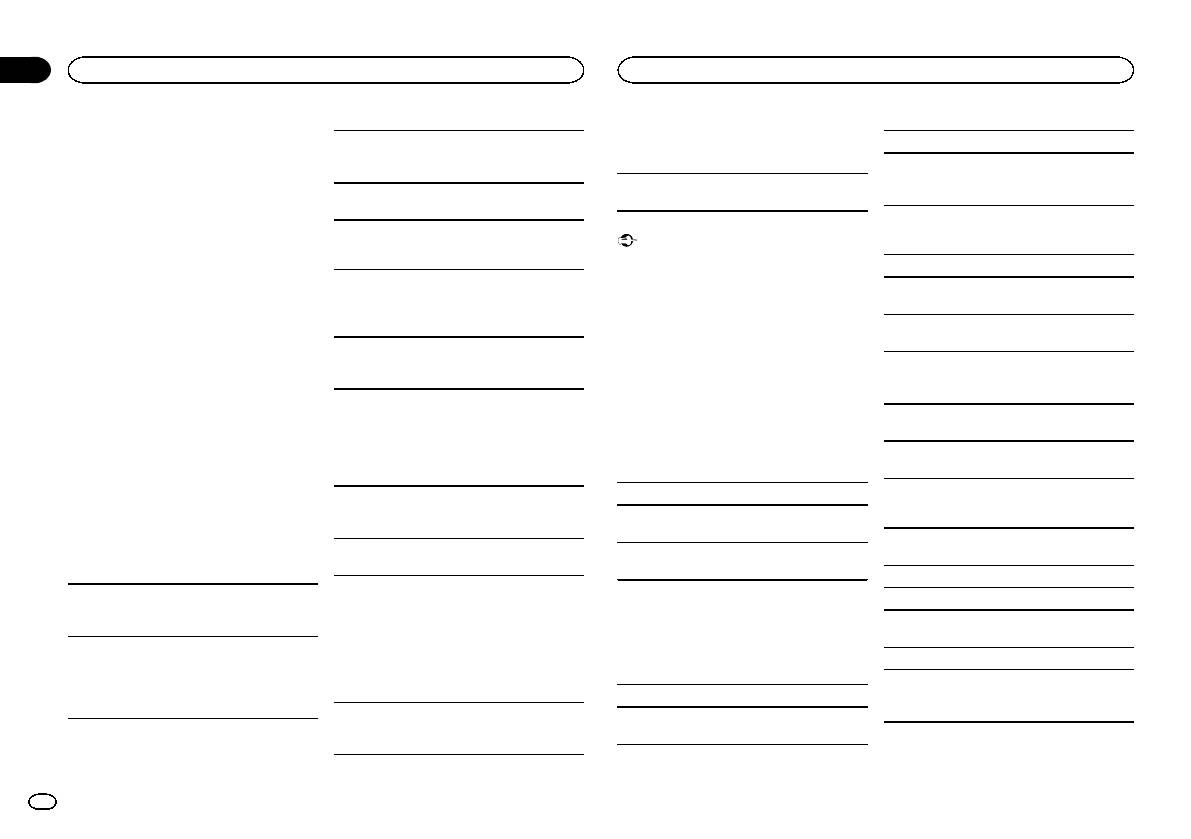
Приложение
Дополнительная информация
Дополнительная информация
Диски CD-R/RW
Воспроизведение файлов формата EXIF, об-
Видеофайлы в формате MPEG-1/
Частота дискретизации: от 32 кГц до 48 кГц
работанных на компьютере, может оказаться
MPEG-2/MPEG-4
При использовании компакт-дисков CD-R/RW
Windows MediaäAudio Professional, Lossless,
невозможным.
возможно воспроизведение только дисков, за-
Voice/DRM Stream/Stream с поддержкой видео:
Время, прошедшее с начала воспроизведения,
пись на которых была полностью завершена.
Устройство несовместимо с прогрессивным
не поддерживается
может отображаться некорректно.
Воспроизведение музыкальных дисков CD-R/
форматом JPEG.
RW, записанных на записывающем устройстве
для музыкальных компакт-дисков или на
Важно
MP3
компьютере, может оказаться невозможным
Видеофайлы формата DivX
! При присвоении имени файлу JPEG до-
из-за характеристик диска, царапин или грязи
Расширение: .mp3
бавляйте соответствующее расширение
на диске, а также из-за наличия грязи, конден-
В зависимости от состава информации файла,
имени файла (.jpg, .jpeg или .jpe).
Скорость передачи данных: от 8 кбит/сдо
сата и т.д. на линзах устройства.
такой как количество аудиопотоков или размер
! Это устройство воспроизводит файлы с
320 кбит/с (постоянная), переменная
Воспроизведение дисков, записанных на
файла, воспроизведение диска может проис-
расширением (.jpg, .jpeg или .jpe) как
компьютере, может оказаться невозможным в
ходить с небольшой задержкой.
Частота дискретизации: от 8 кГц до 48 кГц
файлы JPEG. Во избежание неисправ-
зависимости от настроек программного обес-
(32 кГц, 44,1 кГц,48кГц пиковая)
Некоторые операции могут быть недоступны
ностей не используйте эти расширения
печения и конфигурации системы.(За подроб-
из-за состава информации файлов формата
для файлов других форматов, кроме
Совместимая версия тегов ID3: 1.0, 1.1, 2.2,
ностями обращайтесь к производителю
DivX.
JPEG.
2.3, 2.4 (теги ID3 версии 2.x имеют приоритет
программного обеспечения.)
перед версией 1.x.)
Воспроизведение дисков CD-R/RW может
Нормальное воспроизведение файлов форма-
стать невозможным из-за воздействия прямого
та DivX гарантируется только при условии, что
Поддержка аудиофайлов
Списки воспроизведения M3u: не поддержи-
солнечного света, высоких температур или ус-
такие файлы были загружены с сайта партне-
ваются
(USB)
ловий их хранения в машине.
ра DivX. Файлы формата DivX, загруженные из
MP3i (интерактивный MP3), mp3 PRO: не под-
Названия и другая текстовая информация, за-
других источников, могут воспроизводиться
WAV
держиваются
писанная на диске CD-R/RW, может не отобра-
неправильно.
жаться этим устройством (в случае
Операции с файлами лицензии на управление
Расширение: .wav
аудиоданных (CD-DA)).
цифровыми правами (DRM) не будут доступны
AAC
Разрядность квантования:8и 16 (LPCM), 4
до начала воспроизведения.
(MS ADPCM)
Совместимый формат: файлы AAC, преобраз-
Файлы с изображениями в
Рекомендуемый размер файла: не более 2 Гб
Частота дискретизации: от 16 кГц до 48 кГц
ованные при помощи iTunes
формате JPEG
и скорости передачи не более 2 Мбит/с.
(LPCM), 22,05 кГц и 44,1 кГц (MS ADPCM)
Расширение: .m4a
Для воспроизведения содержимого VOD
JPEG – это сокращение от Joint Photographic
(видео по запросу) формата DivX необходимо
Частота дискретизации: от 11,025 кГц до 48 кГц
Experts Group, оно означает стандарт техноло-
зарегистрировать идентификационный код
гии сжатия неподвижного изображения.
Поддержка сжатых файлов
Скорость передачи данных: от 16 кбит/сдо
данного устройства у поставщика содержимо-
(диск, USB)
320 кбит/с
Файлы совместимы с неподвижными изобра-
го VOD формата DivX. Информацию об иден-
жениями формата Baseline JPEG и EXIF 2.1 с
тификационном коде см. в разделе
Apple Lossless: не поддерживается
WMA
разрешением до 8 192 × 7 680. (Формат EXIF
Отображение регистрационного кода содержи-
â
Файлы формата AAC, приобретенные в он-
наиболее широко используется в цифровых
мого VOD формата DivX
на стр. 38.
Расширение: .wma
лайн-магазине iTunes Store ( расширение .
фотокамерах.)
Более подробную информацию о формате
m4p): не поддерживаются
Скорость передачи данных: от 48 кбит/сдо
DivX можно получить на веб-сайте:
320 кбит/с (постоянная), переменная
http://www.divx.com/
64
Ru
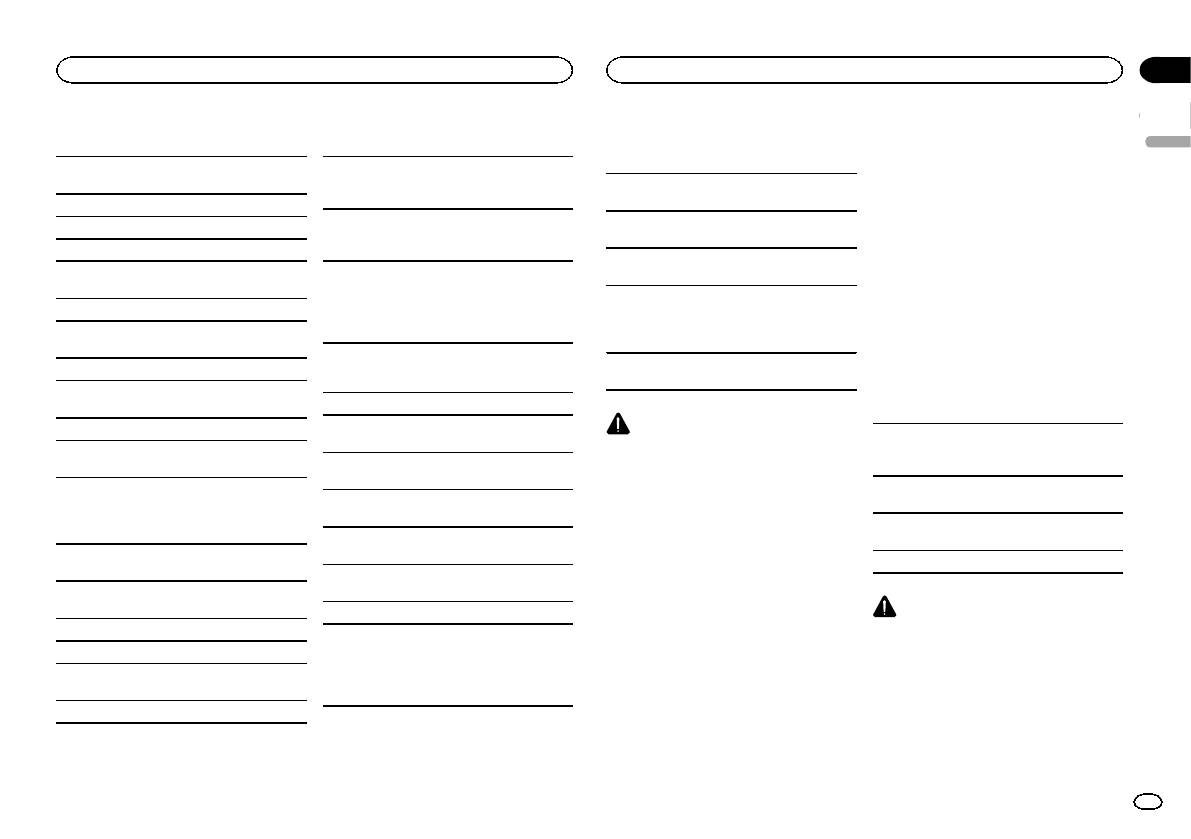
Приложение
Дополнительная информация
Дополнительная информация
Совместимость с форматом DivX
Дополнительная информация
Внешнее запоминающее
! iPod touch (4-го поколения)
Русский
устройство (USB)
! iPod touch (3-го поколения)
Совместимый формат: видеоформат DivX, не
Некоторые символы имени файла (включая
! iPod touch (2-го поколения)
противоречащий стандартам DivX
расширение) или папки могут не отображать-
Воспроизведение папок: до 1 500 (до 700 для
! iPod touch (1-го поколения)
ся.
форматов DivX, MPEG-1, MPEG-2, MPEG-4)
! iPod classic
Расширения: .avi или .divx
! iPod с поддержкой видео
Это устройство может работать некорректно в
Количество воспроизводимых файлов: не
Формат DivX Ultra: не поддерживается
! iPod nano (7-го поколения)
зависимости от приложений, использованных
более 15 000
! iPod nano (6-го поколения)
Формат DivX Ultra: не поддерживается
для кодирования файлов WMA.
Воспроизведение защищенных от копирова-
! iPod nano (5-го поколения)
Файлы формата DivX без видеоданных: не
При начале воспроизведения аудиофайлов,
ния файлов: не поддерживается
! iPod nano (4-го поколения)
поддерживаются
содержащих изображения, и файлов с запоми-
! iPod nano (3-го поколения)
Внешнее запоминающее устройство (USB), со-
нающего устройства USB, содержащего разве-
! iPod nano (2-го поколения)
DivX plus: не поддерживается
держащее разделы: воспроизводится только
твленные иерархии папок, может происходить
! iPod nano (1-го поколения)
первый раздел, содержащий доступные для
Совместимые аудиокодеки: MP2, MP3, Dolby
небольшая задержка.
! iPhone 5
воспроизведения файлы.
Digital
! iPhone 4S
Мультимедийные карты (MMC) не поддержи-
! iPhone 4
LPCM: поддерживается
Диск (CD/DVD)
ваются.
! iPhone 3GS
Скорость передачи данных: от 8 кбит/сдо
! iPhone 3G
320 кбит/с (постоянная), переменная
Воспроизведение папок: до 99 для CD-R/RW
! iPhone
Частота дискретизации: от 8 кГц до 48 кГц
Воспроизведение папок: до 700 для DVD-R/
ВНИМАНИЕ
В зависимости от версии программного обес-
RW
! Компания Pioneer не несет ответственно-
Совместимое расширение внешнего файла
печения или поколения iPod некоторые функ-
субтитров: .srt
Воспроизводимые файлы: до 999 для CD-R/
сти за потерю данных на запоминающем
ции могут быть недоступны.
RW
устройстве/портативном аудиоплеере
USB, даже если эти данные будут потеря-
Функции iPod могут различаться в зависимо-
Воспроизводимые файлы: до 3 500 для DVD-
Видео в формате MPEG-1/
ны во время использования данного ус-
сти от версии программного обеспечения.
R/RW
тройства.
MPEG-2/MPEG-4
О совместимости файлов/форматов см. вру-
Файловая система: ISO 9660 уровень 1 и 2,
! Pioneer не гарантирует совместимость со
ководствах к iPod.
Romeo, Joliet, UDF 1.02 (DVD-R/RW)
всеми устройствами USB mass storage и
Расширения файлов: .mpg или .mpeg (MPEG-
не несет ответственности за любую поте-
Аудиокниги, подкасты: поддерживаются
1/MPEG-2), .avi (MPEG-4)
Воспроизведение нескольких сессий: поддер-
рю данных на медиапроигрывателях,
Совместимый аудиокодек: MP2 (MPEG-1/
живается
смартфонах и других устройствах при ис-
MPEG-2), MP2, MP3, Dolby Digital (MPEG-4)
Пакетный формат записи: не поддерживается
пользовании этого изделия.
ВНИМАНИЕ
! Не оставляйте диски/внешние запоми-
H.264 (MPEG-4AVC): несовместим
Компания Pioneer не несет ответственности
Независимо от продолжительности паузы
нающие устройства (USB) или iPod вме-
за потерю данных на iPod, даже если эти
LPCM: не поддерживается
между композициями в изначальной записи,
стах, где они могут быть подвергнуты
данные будут потеряны во время использо-
при воспроизведении дисков со сжатыми ауди-
воздействию высоких температур.
Скорость передачи данных: от 8 кбит/сдо
вания данного устройства.
офайлами между композициями будут корот-
320 кбит/с (постоянная), переменная
кие паузы.
Частота дискретизации: от 8 кГц до 48 кГц
Поддержка iPod
Данное устройство поддерживает только ни-
жеперечисленные модели iPod.
Сделано для
! iPod touch (5-го поколения)
Ru
65
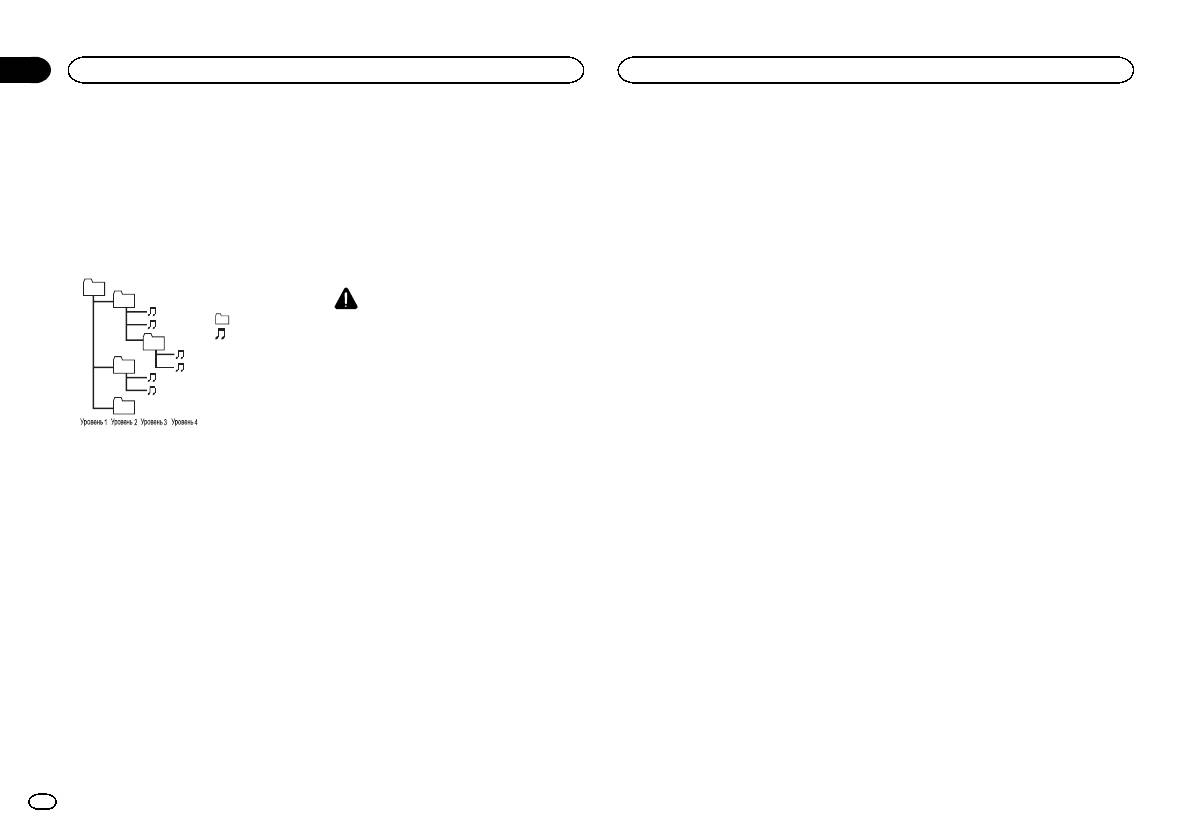
Последовательность
воспроизведения
аудиофайлов
Пользователь не может назначать номера
папок и устанавливать последовательность
воспроизведения с помощью данного ус-
тройства.
Пример иерархии
1
2
3
4
5
6
01
02
03
04
05
Приложение
Дополнительная информация
Дополнительная информация
Учитывайте, что в некоторых системных сре-
Рекомендации по обращению с
Светодиодная подсветка
дах невозможно установить порядок вос-
дисплеем
! При низких температурах использование
произведения.
! При использовании сенсорной панели ка-
светодиодной подсветки может привести
Последовательность воспроизведения фай-
саться экрана можно только пальцами.
к задержке начала воспроизведения и
лов на портативном аудиоплеере USB может
Экран можно легко поцарапать.
ухудшению качества изображения. По
изменяться и зависит от типа плеера.
! Если подвергать дисплей воздействию
мере роста температуры качество изоб-
прямого солнечного света в течение дли-
ражения должно улучшиться.
тельного времени, он нагреется до высо-
! Для защиты светодиодной подсветки
Правильное использование
кой температуры, что может привести к
дисплей будет затемняться в следующих
дисплея
повреждению ЖК-экрана. По возможно-
условиях:
сти оберегайте дисплей от воздействия
— При попадании прямого солнечного
ВНИМАНИЕ
прямого солнечного света.
света
: Папка
! При попадании жидкостей или посторон-
! Дисплей следует использовать в диапазо-
— Рядом с вентиляционным отверстием
: Сжатый ауди-
них предметов внутрь данного устройства
не температур от –10 °C до +60 °C.
! Срок службы светодиодной подсветки со-
офайл
немедленно отключите питание и свяжи-
В случае эксплуатации при температурах
ставляет более 10 000 часов работы. Од-
от 01 до 05: Номер
тесь с дилером или с ближайшим сервис-
за пределами указанного диапазона в ра-
нако использование устройства при
папки
ным пунктом PIONEER. Запрещается
боте дисплея могут быть сбои.
высоких температурах может привести к
от 1 до 6: После-
использовать устройство в таком состоя-
! ЖК экран данного устройства открыт,
сокращению срока службы.
довательность
нии, поскольку это может привести к по-
чтобы его было лучше видно внутри авто-
! По истечении срока службы светодиод-
воспроизведения
жару, поражению электрическим током
мобиля. Во избежание повреждений экра-
ной подсветки экран темнеет и изображе-
или стать причиной иных неполадок.
на не надавливайте на него с силой.
ние на нем не воспроизводится. В таких
Диск
! Если Вы заметили дым, странный звук
! Во избежание образования царапин не
случаях необходимо обратиться к дилеру
Последовательность выбора папок и других
или запах, или любые другие признаки
надавливайте на ЖК экран с большим
или в ближайший центр технического об-
действий может отличаться в зависимости
некорректной работы дисплея, немедлен-
усилием.
служивания PIONEER.
от кодировки или программного обеспече-
но отключите питание и свяжитесь с ди-
ния, использованного для записи.
лером или с ближайшим сервисным
Жидкокристаллический (ЖК)
Уход за дисплеем
пунктом PIONEER. Использование данно-
экран
! Прежде чем приступить к удалению пыли
го устройства в таком состоянии может
Внешнее запоминающее
с экрана или очистке дисплея, необходи-
привести к необратимым повреждениям
! Тепло от обогревателя может повредить
устройство (USB)
мо выключить питание, а затем удалить
системы.
ЖК экран, а прохладный воздух из конди-
Файлы воспроизводятся в той последова-
загрязнение с помощью мягкой сухой
! Запрещается разбирать или видоизме-
ционера может вызвать образование кон-
тельности, в которой они записаны на внеш-
ткани.
нять данное устройство, поскольку компо-
денсата внутри дисплея и привести к его
нем запоминающем устройстве (USB).
! Протирая экран, соблюдайте осторож-
ненты высокого напряжения внутри него
повреждению.
Для выбора алгоритма воспроизведения ре-
ность и не поцарапайте его поверхность.
создают риск поражения электрическим
! На ЖК-экране могут появиться маленькие
комендуется выполнить следующие дей-
Запрещается использовать концентриро-
током. Свяжитесь с дилером или с бли-
черные или белые (яркие) точки. Это об-
ствия.
ванные или абразивные химические чи-
жайшим сервисным пунктом PIONEER
условлено характеристиками ЖК экрана
1 Присвойте файлам имена с цифрами,
стящие средства.
для проведения осмотра, настроек или
и не является признаком неисправности.
определяющими последовательность
ремонта устройства.
! При использовании мобильного телефона
воспроизведения (например, 001xxx.mp3
старайтесь не подносить антенну близко
и 099yyy.mp3).
к дисплею, чтобы избежать помех при пе-
2 Поместите эти файлы в папку.
редаче изображения: точек, цветных
3 Сохраните папку, в которой содержатся
полос и т. д.
файлы, на внешнем запоминающем ус-
тройстве (USB).
66
Ru
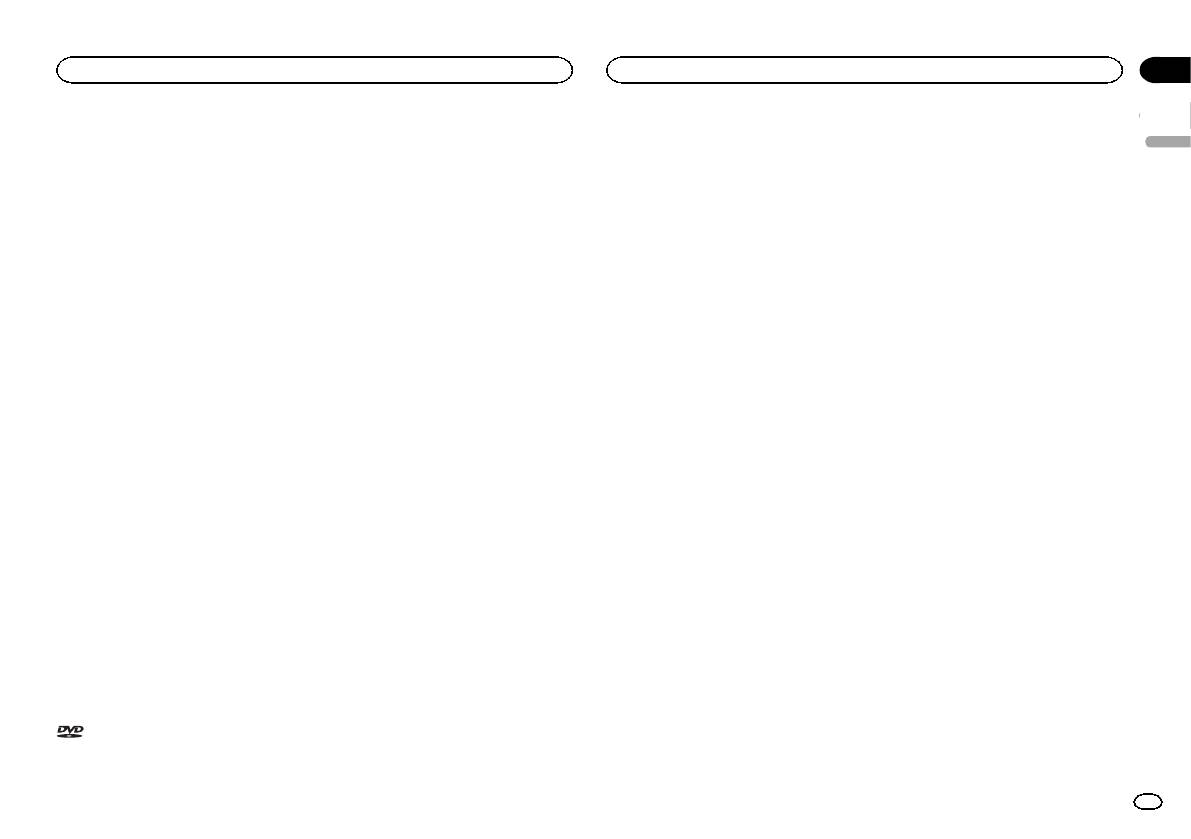
Приложение
Дополнительная информация
Дополнительная информация
Профили Bluetooth
iTunes
“Made for iPod” и “Made for iPhone” означает,
О ВИДЕО ПО ЗАПРОСУ В ФОРМАТЕ DIVX:
Apple и iTunes являются торговыми знаками
что электронный прибор был разработан с
это устройство имеет сертификат DivX Certi-
Русский
Чтобы использовать беспроводную техноло-
â
компании Apple Inc., зарегистрированными в
целью подключения определенно к iPod или
fied
; для воспроизведения приобретенного
гию Bluetooth, устройства должны поддержи-
США и других странах.
iPhone соответственно, и имеется сертифи-
видео по запросу (VOD) формата DivX ус-
вать определенные профили. Это
цикация разработчика о соответствии с тех-
тройство следует зарегистрировать. Для по-
устройство поддерживает следующие про-
MP3
ническими характеристиками Apple. Apple не
лучения регистрационного кода найдите
фили.
Поставка этого изделия дает право только на
несет ответственности за работу данного ус-
раздел DivX VOD в
Отображение регистра-
! GAP (Generic Access Profile)
его частное и некоммерческое использова-
тройства или его соответствие со стандарта-
ционного кода содержимого VOD формата
! SDP (Service Discovery Protocol)
â
ние и не предоставляет лицензии и не подра-
ми по технике безопасности или
DivX
. Перейдите на сайт vod.divx.com,
! OPP (Object Push Profile)
зумевает право использования этого
регулятивными нормами. Пожалуйста, об-
чтобы получить более подробную информа-
! HFP (Hands Free Profile)
изделия в любых коммерческих (т.е. прино-
ратите внимание, что использование данно-
цию о завершении регистрации.
! HSP (Head Set Profile)
сящих прибыль) прямых трансляциях (теле-
го прибора с iPod или iPhone может
! PBAP (Phone Book Access Profile)
визионных, спутниковых, кабельных и/или
отрицательно сказываться на качестве бес-
MIXTRAX
! A2DP (Advanced Audio Distribution Profile)
любых других), вещании/потоковой передаче
проводной связи.
MIXTRAX является торговой маркой
! AVRCP (Audio/Video Remote Control Profi-
через Интернет, локальных сетях и/или дру-
PIONEER CORPORATION.
le) 1.3
гих сетях или в других электронных системах
Androidä
распространения, таких как системы платно-
Android является товарным знаком компании
MirrorLink
Google Inc.
Обозначение товарного
го аудио и аудио по запросу. Для такого ис-
MirrorLink Certifiedä, логотип сертификации
пользования необходима специальная
the Design Onlyä, MirrorLinkä и логотип Mir-
знака и знака защиты
лицензия. Дополнительную информацию см.
Dolby Digital
rorLinkä являются знаками сертификации и
авторских прав
на сайте
Произведено по лицензии Dolby Laboratories.
торговыми знаками Car Connectivity Consor-
http://www.mp3licensing.com.
Название Dolby и символ с двойной буквой D
tium LLC. Незаконное использование строго
Данное изделие содержит технологию защи-
являются торговыми марками Dolby
воспрещается.
ты авторских прав, защищенную патентами
Laboratories.
США и другими правами на интеллектуаль-
WMA
ную собственность, принадлежащую Rovi
Windows Media – это зарегистрированная
libpng
Corporation. Инженерный анализ и разборка
торговая марка или торговая марка Microsoft
DivX
Заранее примите к сведению, что компания
â
â
запрещены.
Corporation в США и/или других странах.
DivX
, DivX Certified
и соответствующие ло-
Pioneer не отвечает на вопросы, связанные с
В данном изделии используются технологии,
готипы являются товарными знаками компа-
содержанием кода.
Bluetooth
принадлежащие корпорации Microsoft, кото-
нии Rovi Corporation или ее дочерних
Данная лицензия изначально составлена на
â
рые не разрешается использовать или рас-
предприятий и используются по лицензии.
английском языке и данный перевод пред-
Bluetooth
(слово и логотипы) является заре-
â
пространять без лицензии от Microsoft
О ФОРМАТЕ DIVX VIDEO: DivX
– это фор-
назначен только для того, чтобы способство-
гистрированным товарным знаком и принад-
Licensing, Inc.
мат цифрового видео, разработанный компа-
вать пониманию читателем ее содержания.
лежит компании Bluetooth SIG, Inc.;
нией DivX, LLC, дочерним предприятием
Поэтому следует иметь в виду, что данная
использование PIONEER CORPORATION
этих товарных знаков разрешено соответ-
iPod и iPhone
Rovi Corporation. Это устройство официаль-
переведенная лицензия НЕ имеет юридиче-
â
но сертифицировано DivX
и поддерживает
ского соответствия с оригинальным текстом
ствующей лицензией. Прочие товарные
iPhone, iPod, iPod classic, iPod nano и iPod
знаки и торговые наименования принадле-
touch являются товарными знаками компа-
формат DivX video. Посетите сайт www.divx.
на английском языке.
com для получения дополнительной инфор-
Данная копия уведомлений libpng предоста-
жат соответствующим владельцам.
нии Apple Inc., зарегистрированными в США
и других странах.
мации и программных средств для преобраз-
влена для вашего удобства. В случае каких-
Lightning является торговым знаком компа-
ования ваших файлов в формат DivX.
либо расхождений между данной копией и
DVD video
нии Apple Inc.
уведомлениями в файле png.h, включенном
является товарным знаком корпора-
в дистрибутив libpng, приоритет имеет по-
ции-владельца прав на формат/логотип
следний документ.
DVD.
Ru
67
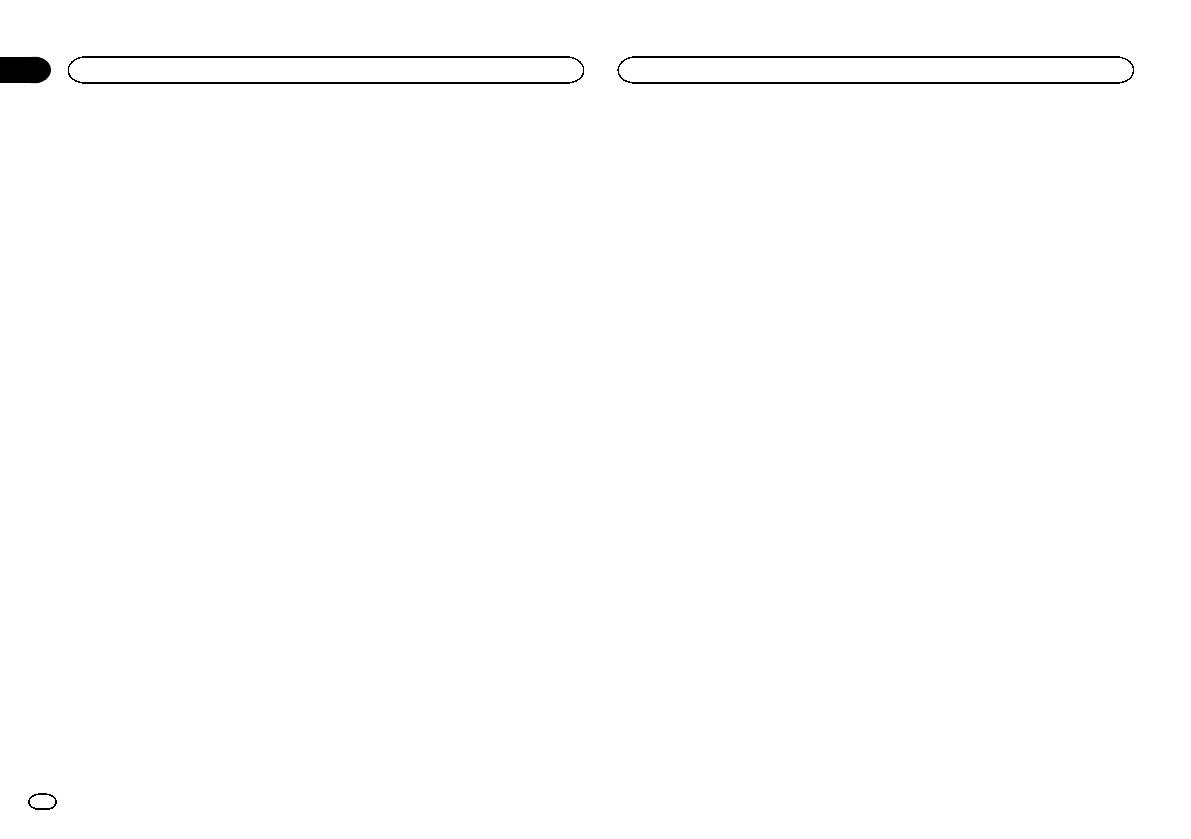
Приложение
Дополнительная информация
Дополнительная информация
УВЕДОМЛЕНИЕ ОБ АВТОРСКОМ ПРАВЕ,
libpng версии с 0.97 от января 1998 по 1.0.6
несут ответственности за прямые, непря-
Glenn Randers-Pehrson
ОТКАЗ ОТ ОТВЕТСТВЕННОСТИ и ЛИЦЕН-
от 20 марта 2000 являются авторскими пра-
мые, побочные, реальные, штрафные или
glennrp at users.sourceforge.net
ЗИЯ:
вами (c) 1998, 1999 Glenn Randers-Pehrson и
косвенные убытки, которые могут возникнуть
6 января 2011 г.
В случае внесения изменений в libpng вы мо-
распространяются в соответствии с анало-
в результате использования PNG Reference
жете вставить дополнительные уведомления
гичным отказом от ответственности и лицен-
Library, даже в случае сообщения о возмож-
непосредственно после данного предложе-
зией, что и libpng-0.96 с добавлением
ности таких убытков.
ния.
следующих лиц в список Сотрудничающих
Настоящий документ предоставляет право
Код распространяется по лицензии libpng.
Авторов:
на использование, копирование, изменение
Версии libpng с 1.2.6 от 15 августа 2004 г. по
Tom Lane
и распространение данного исходного кода
1.5.0 от 6 января 2011 г. являются объектом
Glenn Randers-Pehrson
или его фрагментов с любой целью, бесплат-
авторского права (c) 2004, 2006-2010 Glenn
Willem van Schaik
но, при соблюдении следующих ограниче-
Randers-Pehrson и распространяются в соот-
libpng версии с 0.89 от июня 1996 по 0.96 от
ний:
ветствии с тем же отказом от ответственно-
мая 1997 являются авторскими правами (c)
1. Источник данного исходного кода не дол-
сти и лицензией, что libpng-1.2.5, с
1996, 1997 Andreas Dilger и распространяют-
жен быть искажен.
добавлением следующих лиц к списку авто-
ся в соответствии с аналогичным отказом от
2. Измененные версии должны быть четко
ров-участников
ответственности и лицензией, что и libpng-
обозначены как таковые и не должны быть
Cosmin Truta
0.88 с добавлением следующих лиц в список
представлены в качестве оригинального
libpng версии с 1.0.7 от 1 июля 2000 по 1.2.5
Сотрудничающих Авторов:
кода.
от 3 октября 2002 являются авторскими пра-
John Bowler
3. Данное уведомление об авторском праве
вами (c) 2000-2002 Glenn Randers-Pehrson и
Kevin Bracey
не должно изыматься или изменяться при
распространяется в соответствии с анало-
Sam Bushell
любом распространении исходного или из-
гичным отказом от ответственности и лицен-
Magnus Holmgren
мененного кода.
зией, что и libpng-1.0.6 с добавлением
Greg Roelofs
Сотрудничающие Авторы и Group 42, Inc.
следующих лиц в список Сотрудничающих
Tom Tanner
предоставляют разрешение, а также поощ-
Авторов
libpng версии с 0.5 от мая 1995 по 0.88 от ян-
ряют использование данного исходного кода
Simon-Pierre Cadieux
варя 1996 являются авторскими правами (c)
в безвозмездной форме в качестве компо-
Eric S. Raymond
1995, 1996 Guy Eric Schalnat, Group 42, Inc.
нента для поддержки формата файла PNG в
Gilles Vollant
В целях данного авторского права и лицен-
коммерческих продуктах. При использова-
и со следующими дополнениями к отказу от
зии термин "Сотрудничающие Авторы" опре-
нии данного исходного кода в продукте под-
ответственности:
делен как следующий список лиц:
тверждение не требуется, но будет принято с
Гарантия в отношении препятствий вашему
Andreas Dilger
признательностью.
пользованию данной библиотекой или в от-
Dave Martindale
В целях удобства использования функция
ношении нарушения авторских прав отсут-
Guy Eric Schalnat
"png_get_copyright" доступна в окнах "О про-
ствует. Отсутствует также гарантия того, что
Paul Schmidt
грамме" или аналогичных:
наши усилия или данная библиотека будут
Tim Wegner
printf("%s",png_get_copyright(NULL));
удовлетворять каким-либо вашим опреде-
Библиотека PNG Reference Library пред-
Кроме того, логотип PNG (конечно в формате
ленным целям или нуждам. Данная библио-
оставляется на условиях "КАК ЕСТЬ". Со-
PNG) поставляется в файлах "pngbar.png",
тека предоставляется со всеми ошибками, и
трудничающие Авторы и Group 42, Inc.
"pngbar.jpg (88x31) и "pngnow.png" (98x31).
весь риск в отношении приемлемого каче-
отказываются от каких-либо гарантий, явных
Libpng является OSI-сертифицированным
ства, характеристик, точности и усилий
или подразумеваемых, включая, помимо
программным обеспечением с открытым ис-
лежит на пользователе.
прочего, гарантии пригодности для продажи
ходным кодом. OSI Certified Open Source
и пригодности для какого-либо применения.
является знаком сертификации Open Source
Сотрудничающие Авторы и Group 42, Inc. не
Initiative.
68
Ru
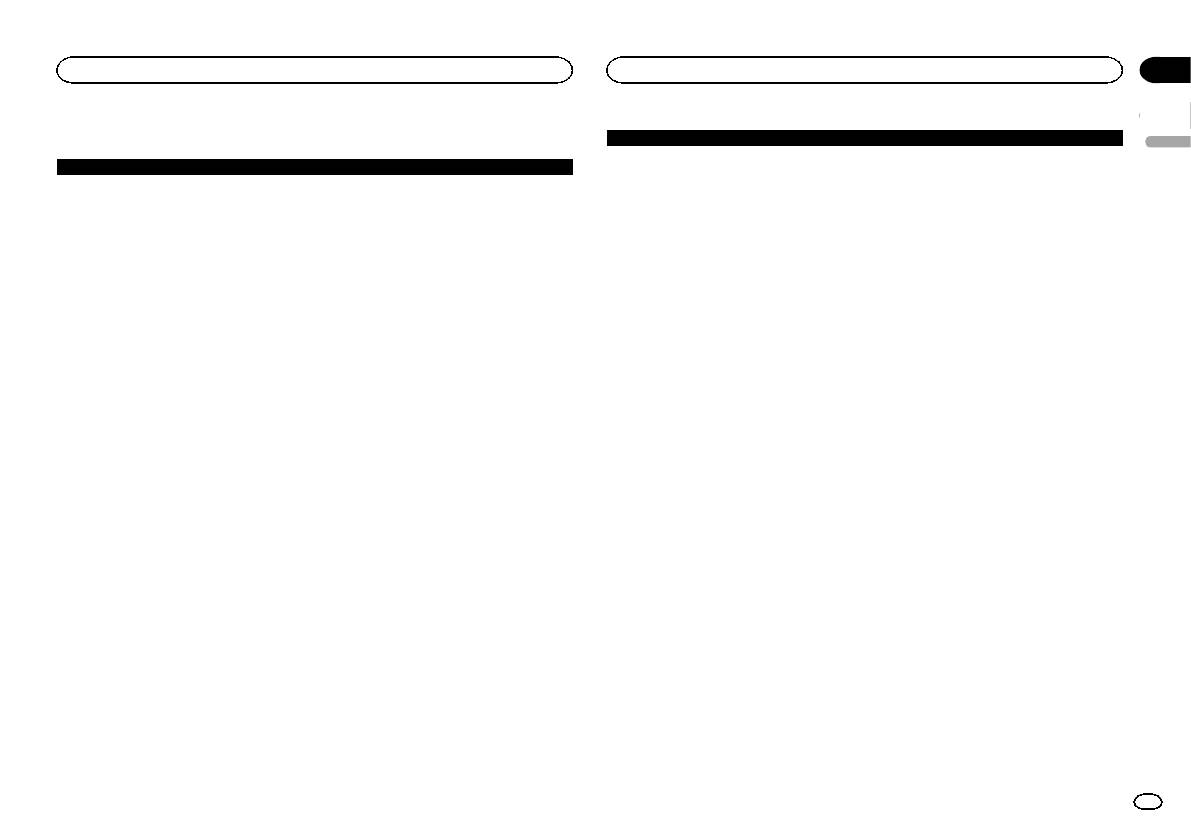
Приложение
Дополнительная информация
Дополнительная информация
Таблица кодов языка для DVD
Язык (код), вводимый код
Русский
Индонезийский (id),
Болгарский (bg), 0207
Ндунга (ng), 1407 Турецкий (tr), 2018
Язык (код), вводимый код
0904
Японский (ja), 1001 Дзонг-кэ (dz), 0426 Курдский (ku), 1121 Киньяруанда (rw), 1823
Бихари (bh), 0208 Интерлингве (ie), 0905 Нюнорск (nn), 1414 Тсонга (ts), 2019
Английский (en), 0514 Эве (ee), 0505 Коми (kv), 1122 Санскрит (sa), 1901
Бислама (bi), 0209 Игбо (ig), 0907 Норвежский (no), 1415 Татарский (tt), 2020
Французский (fr), 0618 Эсперанто (eo), 0515 Корнский (kw), 1123 Сардинский (sc), 1903
Ндебеле, южный (nr),
Бамана (bm), 0213 Носу (ii), 0909
Тви (tw), 2023
Испанский (es), 0519 Эстонский (et), 0520 Киргизский (ky), 1125 Синдхи (sd), 1904
1418
Северосаамский (se),
Бенгальский (bn), 0214 Инупиак (ik), 0911 Навахо (nv), 1422 Таитянский (ty), 2025
Немецкий (de), 0405 Баскский (eu), 0521 Латинский (la), 1201
1905
Тибетский (bo), 0215 Идо (io), 0915 Ньянджа (ny), 1425 Уйгурский (ug), 2107
Люксембургский (lb),
Бретонский (br), 0218 Исландский (is), 0919 Окситанский (oc), 1503 Украинский (uk), 2111
Итальянский (it), 0920 Персидский (fa), 0601
Сангхо (sg), 1907
1202
Боснийский (bs), 0219 Инуктитут (iu), 0921 Оджибве (oj), 1510 Урду (ur), 2118
Китайский (zh), 2608 Фула (ff), 0606 Ганда (lg), 1207 Сингальский (si), 1909
Каталанский (ca), 0301 Яванский (jv), 1022 Оромо (om), 1513 Узбекский (uz), 2126
Нидерландский, фла-
Финский (fi), 0609 Лимбургский (li), 1209 Словацкий (sk), 1911
Чеченский (ce), 0305 Грузинский (ka), 1101 Ория (or), 1518 Венда (ve), 2205
мандский (nl), 1412
Чаморро (ch), 0308 Конго (kg), 1107 Осетинский (os), 1519 Вьетнамский (vi), 2209
Португальский (pt),
Фиджи (fj), 0610 Лингала (ln), 1214 Словенский (sl), 1912
Корсиканский (co),
Кикуйю, гикуйю (ki),
Пенджабский (pa),
1620
Волапюк (vo), 2215
0315
1109
1601
Шведский (sv), 1922 Фарерский (fo), 0615 Лаосский (lo), 1215 Самоанский (sm), 1913
Кри (cr), 0318 Кваньяма (kj), 1110 Пали (pi), 1609 Валлонский (wa), 2301
Западнофризский (fy),
Русский (ru), 1821
Литовский (lt), 1220 Шона (sn), 1914
Чешский (cs), 0319 Казахский (kk), 1111 Польский (pl), 1612 Волоф (wo), 2315
0625
Церковнославянский
Гренландский (kl),
Корейский (ko), 1115 Ирландский (ga), 0701 Луба-катанга (lu), 1221 Сомали (so), 1915
Пушту (ps), 1619 Коса (xh), 2408
(cu), 0321
1112
Греческий (el), 0512 Гэльский (gd), 0704 Латвийский (lv), 1222 Албанский (sq), 1917
Чувашский (cv), 0322 Кхмерский (km), 1113 Кечуа (qu), 1721 Идиш (yi), 2509
Мальгашский (mg),
Афар (aa), 0101 Галисийский (gl), 0712
Сербский (sr), 1918
Валлийский (cy), 0325 Каннада (kn), 1114 Романшский (rm), 1813 Йоруба (yo), 2515
1307
Датский (da), 0401 Канури (kr), 1118 Рунди (rn), 1814 Чжуанский (za), 2601
Маршалльский (mh),
Абхазский (ab), 0102 Гуарани (gn), 0714
Свати (ss), 1919
Мальдивский (dv),
1308
Кашмирский (ks), 1119 Румынский (ro), 1815 Зулусский (zu), 2621
0422
Авестийский (ae), 0105 Гуджарати (gu), 0721 Маори (mi), 1309 Сото, южный (st), 1920
Македонский (mk),
Африкаанс (af), 0106 Мэнский (gv), 0722
Суданский (su), 1921
1311
Акан (ak), 0111 Хауса (ha), 0801 Малайалам (ml), 1312 Суахили (sw), 1923
Монгольский (mn),
Амхарский (am), 0113 Иврит (he), 0805
Тамильский (ta), 2001
1314
Арагонский (an), 0114 Хинди (hi), 0809 Марати (mr), 1318 Телугу (te), 2005
Арабский (ar), 0118 Хири-моту (ho), 0815 Малайский (ms), 1319 Таджикский (tg), 2007
Ассамский (as), 0119 Хорватский (hr), 0818 Мальтийский (mt), 1320 Тайский (th), 2008
Аварский (av), 0122 Гаитянский (ht), 0820 Бирманский (my), 1325 Тигринья (ti), 2009
Аймара (ay), 0125 Венгерский (hu), 0821 Науру (na), 1401 Туркменский (tk), 2011
Азербайджанский (az),
Армянский (hy), 0825 Букмол (nb), 1402 Тагальский (tl), 2012
0126
Ндебеле, северный
Башкирский (ba), 0201 Гереро (hz), 0826
Тсвана (tn), 2014
(nd), 1404
Белорусский (be), 0205 Интерлингва (ia), 0901 Непальский (ne), 1405 Тонга (to), 2015
Ru
69
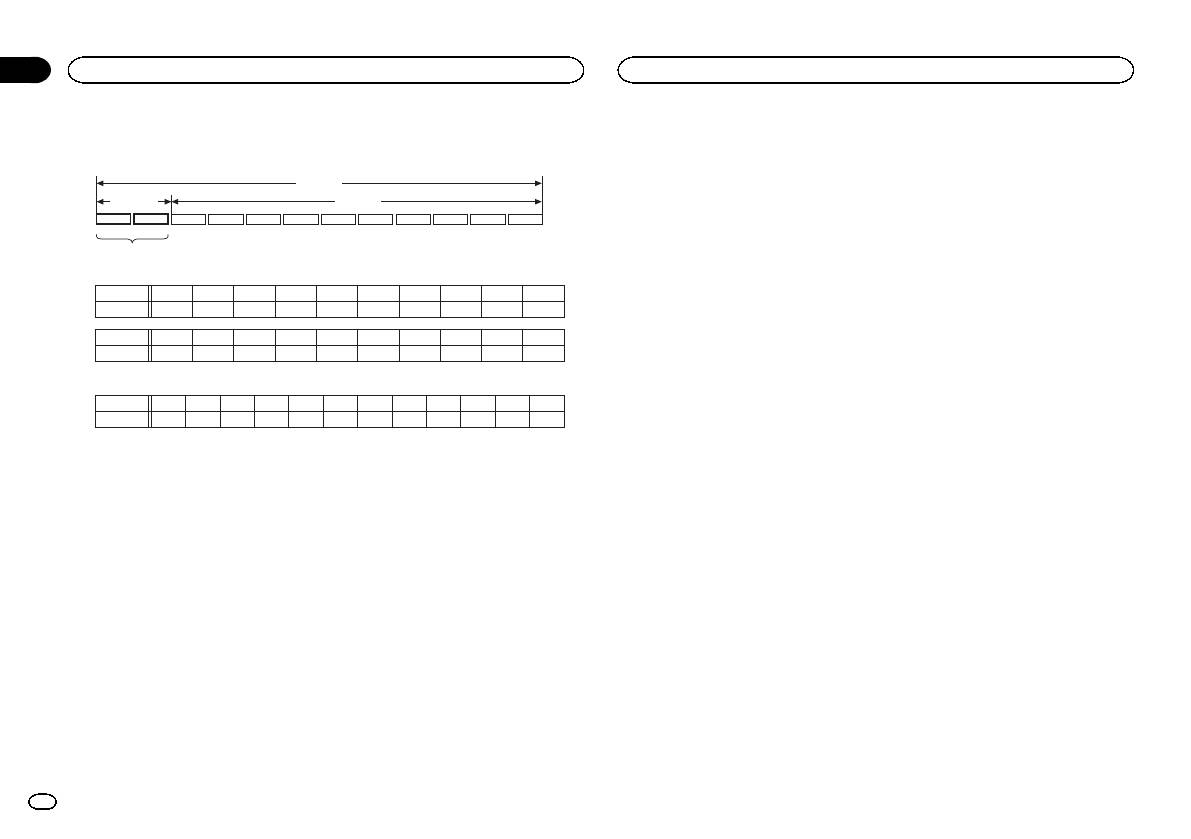
Приложение
Дополнительная информация
Дополнительная информация
Серийный номер
Технические характеристики
Система цветопередачи
................................... совместимая с NTSC/PAL/
Общие
PAL-M/PAL-N/SECAM
На этом рисунке показана информация о месяце и годе изготовления устройства.
Номинальный источник питания
Диапазон допустимых температур хранения (при вы-
12 цифр
................................... 14,4 В постоянного тока
ключенном питании) ...... от –20 °C до +80 °C
2 цифры 10 цифр
(допустимый диапазон на-
пряжения: от 10,8 Вдо
Аудио
P1 P2
15,1 В постоянного тока)
Максимальная выходная мощность
Система заземления ..... Заземление отрицательно-
Дата изготовления оборудования
................................... 50 Вт ×4
го полюса
70 Вт × 1/2 W (для сабвуфе-
Максимальный потребляемый ток
P1 - Год изготовления
ра)
................................... 10,0 А
Номинальная выходная мощность
Го д
2001 2002 2003 2004 2005 2006 2007 2008 2009 2010
Размеры (Ш × В × Г):
................................... 22 Вт ×4(от 50 Гц до
ABCDEFGH I JСимвол
DIN
15 000 Гц, суммарное значе-
Шасси ............................. 178 мм × 100 мм × 157 мм
ние коэффициента нели-
Го д
2011 2012 2013 2014 2015 2016 2017 2018 2019 2020
Передняя панель ........... 188 мм ×118мм ×26мм
нейных искажений 5%,
(AVH-X4600DVD)
Символ
K LMNO P QRS T
L
нагрузка 4 W для обоих ка-
Передняя панель ........... 188 мм ×118мм ×17мм
налов)
(AVH-X2600BT/AVH-X1600DVD)
Сопротивление нагрузки
P2 - Месяц изготовления
D
................................... 4 W (допустимо 4 W до 8 W
Шасси ............................. 178 мм × 100 мм × 165 мм
Месяц
1
2345 6 7 89 1110 12
(2 W на 1 канал))
Передняя панель ........... 171 мм ×97мм ×18мм
Символ
ABCDEFGH I JKL
Максимальная выходная мощность
(AVH-X4600DVD)
................................... 4,0 В
Передняя панель ........... 171 мм ×97мм ×9мм
(AVH-X4600DVD)
(AVH-X2600BT/AVH-X1600DVD)
Максимальная выходная мощность
Масса ............................. 2,0 кг
................................... 2,0 В
(AVH-X4600DVD)
(AVH-X2600BT/AVH-X1600DVD)
Вес ................................. 1,7 кг
Эквалайзер (8-полосный графический эквалайзер):
(AVH-X2600BT/AVH-X1600DVD)
Частота ........................... 40 Гц/80 Гц/200 Гц/400 Гц/
1 кГц/2,5 кГц/8 кГц/10 кГц
Дисплей
Усиление ........................ ±12 дБ
Размер экрана/соотношение
HPF:
................................... 6,95 дюйм ширины/16:9
Частота ........................... 50 Гц/63 Гц/80 Гц/100 Гц/
(эффективная площадь из-
125 Гц
ображения: 156,6 мм ×
Крутизна характеристики
81,6 мм)
................................... –12 дБ/окт
(AVH-X4600DVD)
Сабвуфер (моно):
Размер экрана/соотношение
Частота ........................... 50 Гц/63 Гц/80 Гц/100 Гц/
................................... 6,1 дюйм ширины/16:9
125 Гц
(эффективная площадь из-
Крутизна характеристики
ображения: 136,2 мм × 72,0
................................... –18 дБ/окт
мм)
Усиление ........................ +6 дБ до –24 дБ
(AVH-X2600BT/AVH-X1600DVD)
Фаза ............................... Нормальная/Обратная
Пиксели .......................... 1 152 000 (2 400 × 480)
Усиление нижних звуковых частот:
Тип технологии дисплея
Усиление ........................ от +12 дБ до 0 дБ
................................... активная матрица TFT упра-
вляющего типа
70
Ru
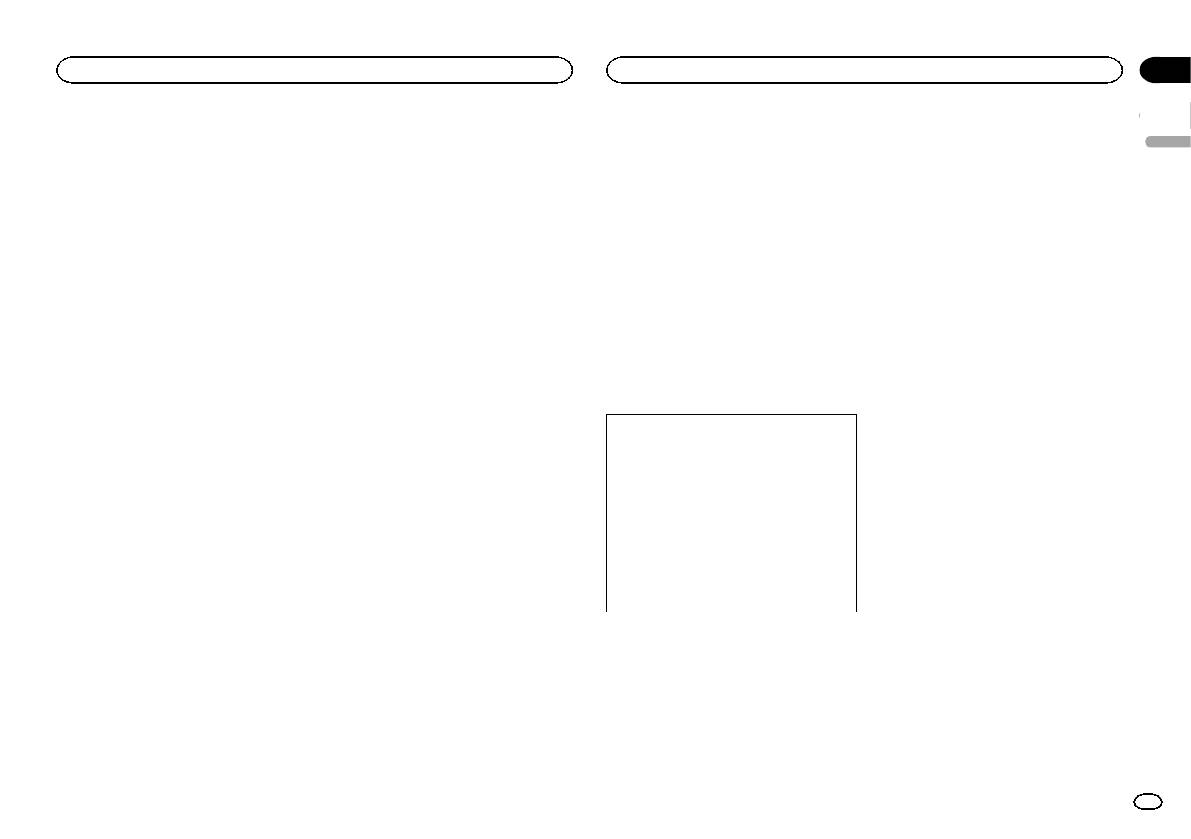
Приложение
Дополнительная информация
Дополнительная информация
Проигрыватель DVD
Формат декодирования файлов MP3
Полезная чувствительность
Система ......................... проигрыватель DVD video,
................................... MPEG-1 и 2 Audio Layer 3
................................... 25 мкВ (отношение сигнал/
Русский
Video CD, CD, WMA, MP3,
Формат декодирования файлов WMA
шум:20дБ)
AAC, DivX, MPEG
................................... Версии 7, 7.1, 8, 9, 10, 11, 12
Отношение сигнал/шум
Используемые диски ..... DVD video, Video CD, CD,
(двухканальный звук)
................................... 62 дБ (сеть IEC-A)
CD-R/RW, DVD-R/RW/R DL
(Windows Media Player)
Код региона .................... 5
Формат декодирования файлов AAC
LW-тюнер
Амплитудно-частотная характеристика
................................... MPEG-4 AAC (только коди-
................................... от 5 до 44 000 Гц (для дис-
рованных с помощью
Диапазон частот ............. от 153 кГц до 281 кГц
ков DVD при частоте ди-
iTunes)
Полезная чувствительность
скретизации 96 кГц)
(Версии 10.6 и более ран-
................................... 28 мкВ (отношение сигнал/
Отношение сигнал/шум
них)
шум:20дБ)
................................... 96 дБ (1 кГц)(сеть IEC-A)
WAV (только в режиме MSC):
Отношение сигнал/шум
(уровень RCA)
Формат сигнала WAV ..... Linear PCM, MS ADPCM
................................... 62 дБ (сеть IEC-A)
Выходная мощность:
(.wav)
Видео ............................. 1,0 Vp-p/75 W (±0,2 В)
Частота дискретизации
Bluetooth
Число каналов ............... 2(стерео)
................................... Линейная ИКМ:16 кГц,
(AVH-X2600BT)
Формат декодирования файлов MP3
22,05 кГц,24кГц,32кГц,
Версия ............................ Bluetooth 3.0 certified
................................... MPEG-1 и 2 Audio Layer 3
44,1 кГц,48кГц
Выходная мощность ...... +4 дБм макс.
Формат декодирования файлов WMA
MS ADPCM: 22,05 кГц,
(Класс мощности 2)
................................... Версии 7, 7.1, 8, 9, 10, 11, 12
44,1 кГц
(двухканальный звук)
JPEG (только в режиме MSC):
(Windows Media Player)
Формат декодирования файлов JPEG
Формат декодирования файлов AAC
................................... .jpeg, .jpg, .jpe
Примечание:
................................... MPEG-4 AAC (только коди-
Дискретизация пикселей
В соответствии со статьей 5 закона Рос-
рованных с помощью
................................... 4:2:2, 4:2:0
сийской Федерации «О защите прав по-
iTunes) (.m4a)
Размер при декодировании
требителей» и постановлением
(Версии 10.6 и более ран-
................................... макс.:8 192(В) x 7 680(Ш),
них)
мин.:32(В) x 32(Ш)
правительства Российской Федерации №
Формат декодирования файлов DivX
Формат декодирования файлов DivX (только в режи-
720 от 16.06.97 компания Pioneer Europe
................................... Home Theater версий 3, 4,
ме MSC) ......................... Home Theater версий 3, 4,
NV оговаривает следующий срок службы
5.2, 6 (кроме ultra и HD)
5.2, 6 (кроме ultra и HD)
изделий, официально поставляемых на
(.avi, .divx)
(.avi, .divx)
российский рынок.
Формат декодирования видеофайлов MPEG
Формат декодирования видеофайлов MPEG (только
Автомобильная электроника:6лет
................................... MPEG1, MPEG2 , MPEG4
в режиме MSC) .............. MPEG1, MPEG2, MPEG4
Прочие изделия (наушники, микрофоны
(part2), MS-MPEG4 (ver. 3)
(part2), MS-MPEG4 (ver. 3)
ит.п.): 5 лет
USB
FM-тюнер
Стандартная спецификация USB
Диапазон частот ............. от 87, 5 МГц до 108,0 МГц
Примечания
................................... USB 1.1, USB 2.0 полноско-
Полезная чувствительность
! Характеристики и конструкция могут быть
ростной (для видеофайлов)
................................... 9 дБф (0,8 мкВ/75 W, моно,
изменены без предварительного уведо-
USB 2.0 полноскоростной
отношение сигнал/шум:
30 дБ)
мления.
(для аудиофайлов)
Максимальный ток питания
Отношение сигнал/шум
! Данное устройство произведено в Таи-
................................... 1,0 А
................................... 72 дБ (сеть IEC-A)
ланде.
Класс USB ...................... MSC (Mass Storage Class),
MTP (Media Transfer Proto-
MW-тюнер
col)
Файловая система ......... FAT16, FAT32
Диапазон частот ............. от 531 кГц до 1 602 кГц
(9 кГц)
Ru
71
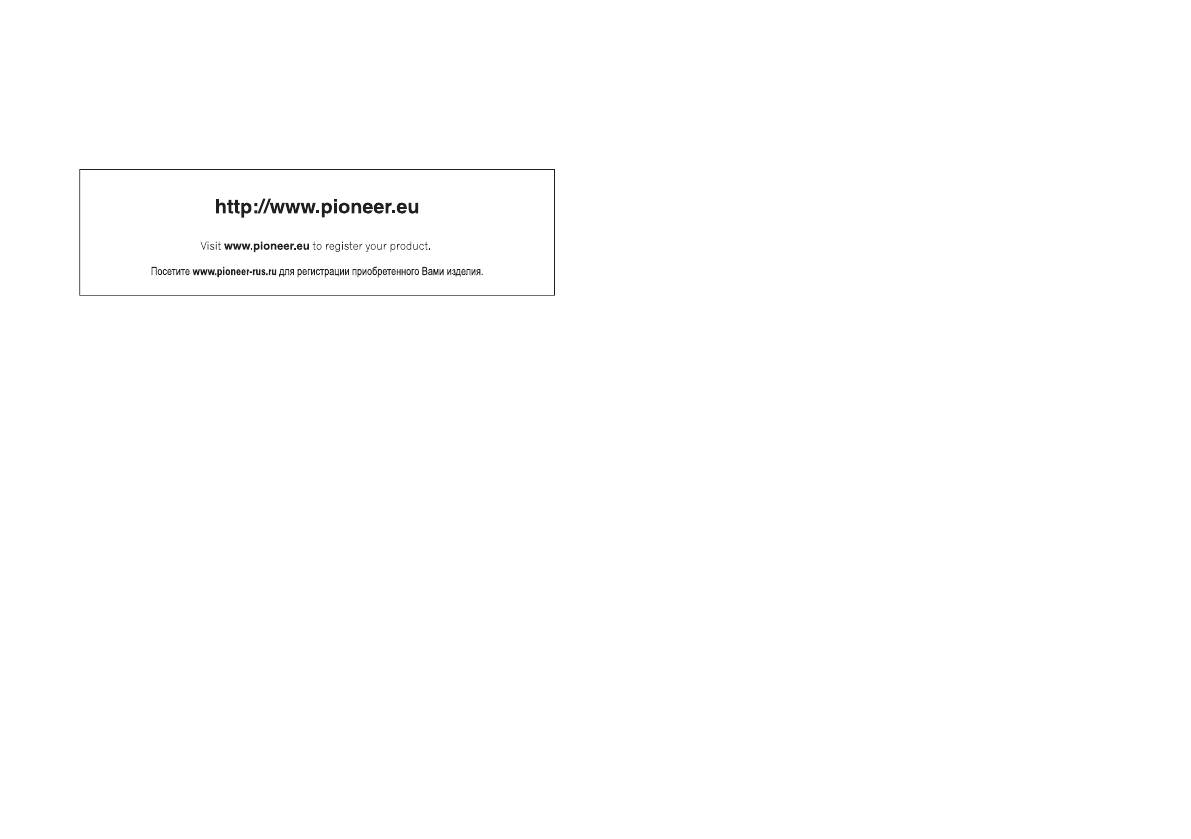
PIONEER CORPORATION
1-1, Shin-ogura, Saiwai-ku, Kawasaki-shi,
Kanagawa 212-0031, JAPAN
Корпорация Пайонир
1-1, Син-Огура, Сайвай-ку, г. Кавасаки,
префектура Канагава,
212-0031, Япония
Импортер ООО “ПИОНЕР РУС”
125040, Россия, г. Москва, ул. Правды, д.26
Тел.: +7(495) 956-89-01
PIONEER ELECTRONICS (USA) INC.
P.O. Box 1540, Long Beach, California 90801-1540, U.S.A.
TEL: (800) 421-1404
PIONEER EUROPE NV
Haven 1087, Keetberglaan 1, B-9120 Melsele, Belgium/Belgique
TEL: (0) 3/570.05.11
PIONEER ELECTRONICS ASIACENTRE PTE. LTD.
253 Alexandra Road, #04-01, Singapore 159936
TEL: 65-6472-7555
PIONEER ELECTRONICS AUSTRALIA PTY. LTD.
5 Arco Lane, Heatherton, Victoria, 3202 Australia
TEL: (03) 9586-6300
PIONEER ELECTRONICS OF CANADA, INC.
340 Ferrier Street, Unit 2, Markham, Ontario L3R 2Z5, Canada
TEL: 1-877-283-5901
TEL: 905-479-4411
PIONEER ELECTRONICS DE MEXICO, S.A. de C.V.
Blvd.Manuel Avila Camacho 138 10 piso
Col.Lomas de Chapultepec, Mexico, D.F. 11000
TEL: 55-9178-4270
先鋒股份有限公司
台北市內湖區瑞光路407號8樓
電話: 886-(0)2-2657-3588
先鋒電子(香港)有限公司
香港九龍長沙灣道909號5樓
電話: 852-2848-6488
ã PIONEER CORPORATION, 2013. Все права защищены.
<KOKZ13H>
<CRB4290-A> UW5




